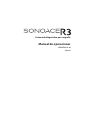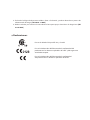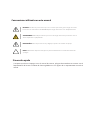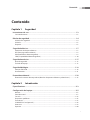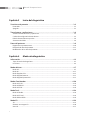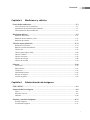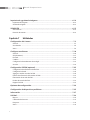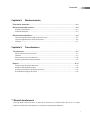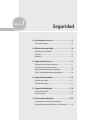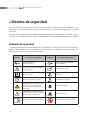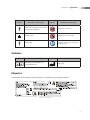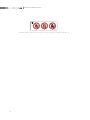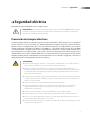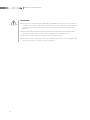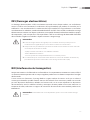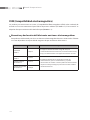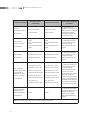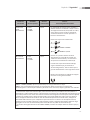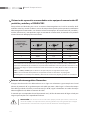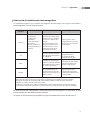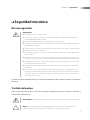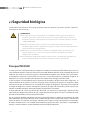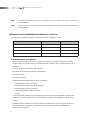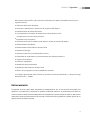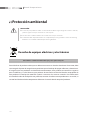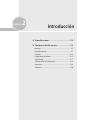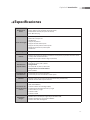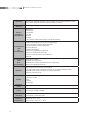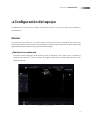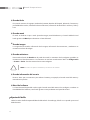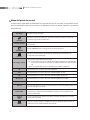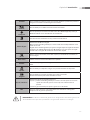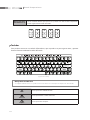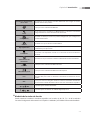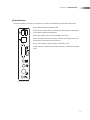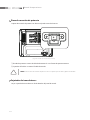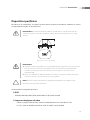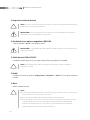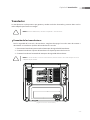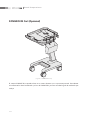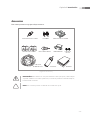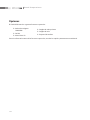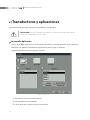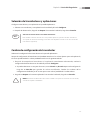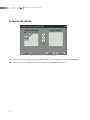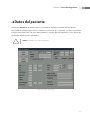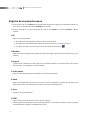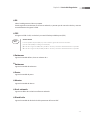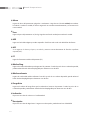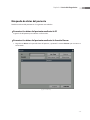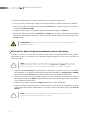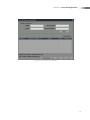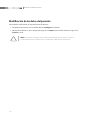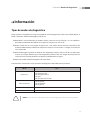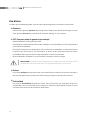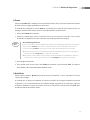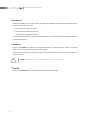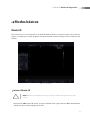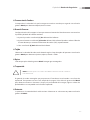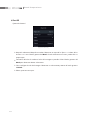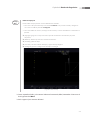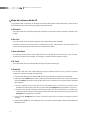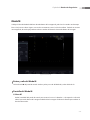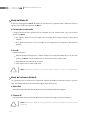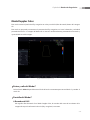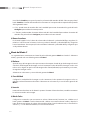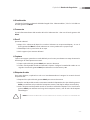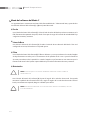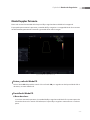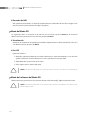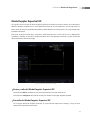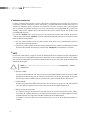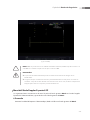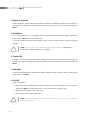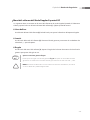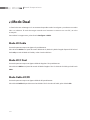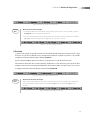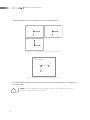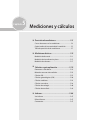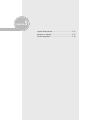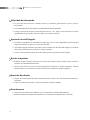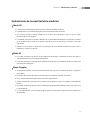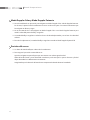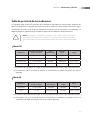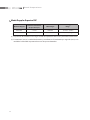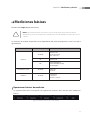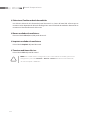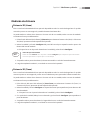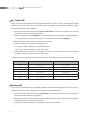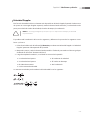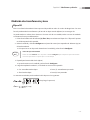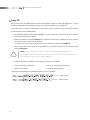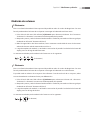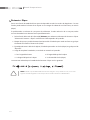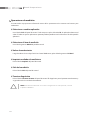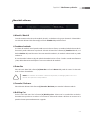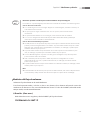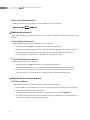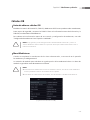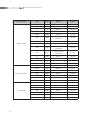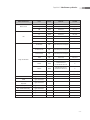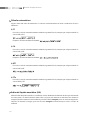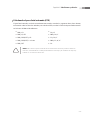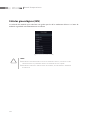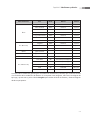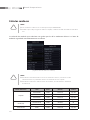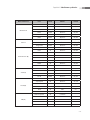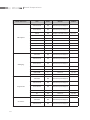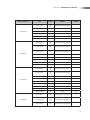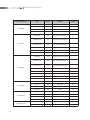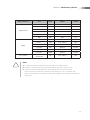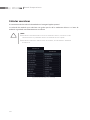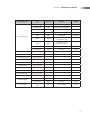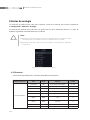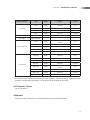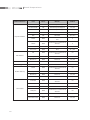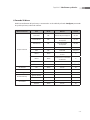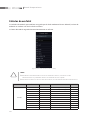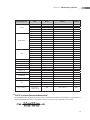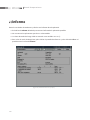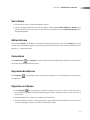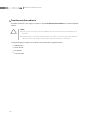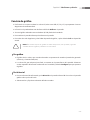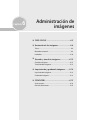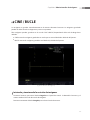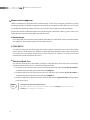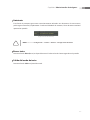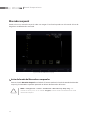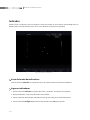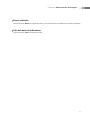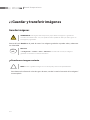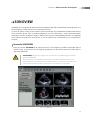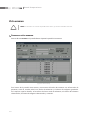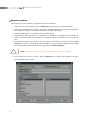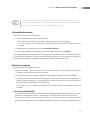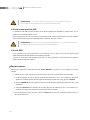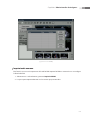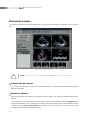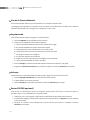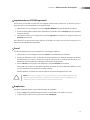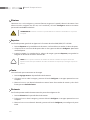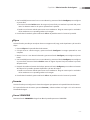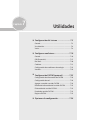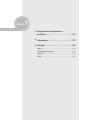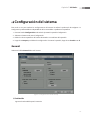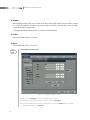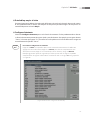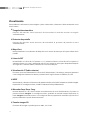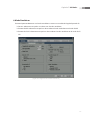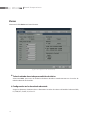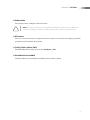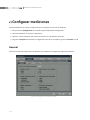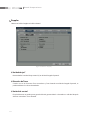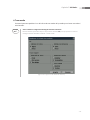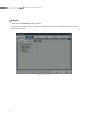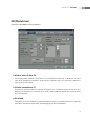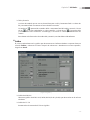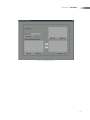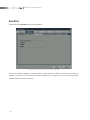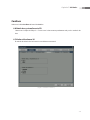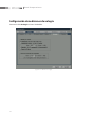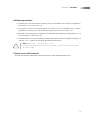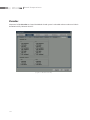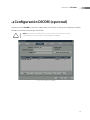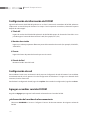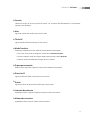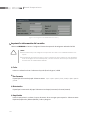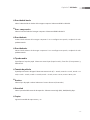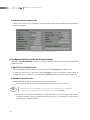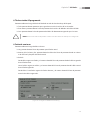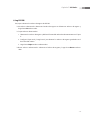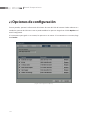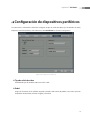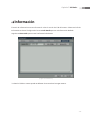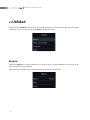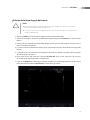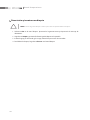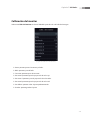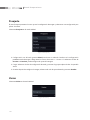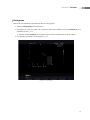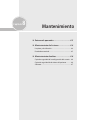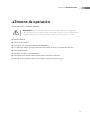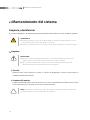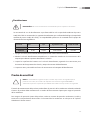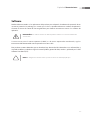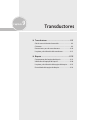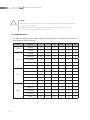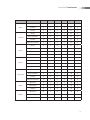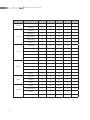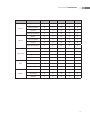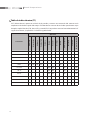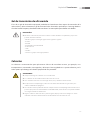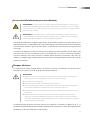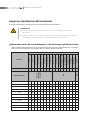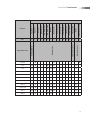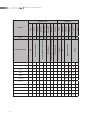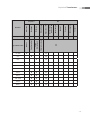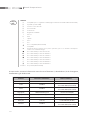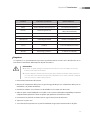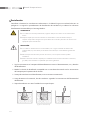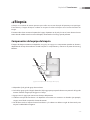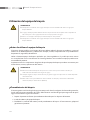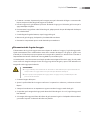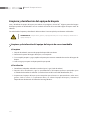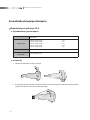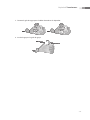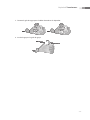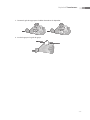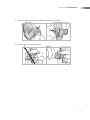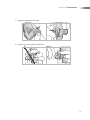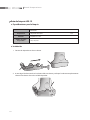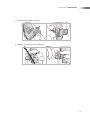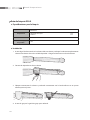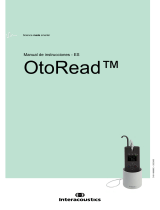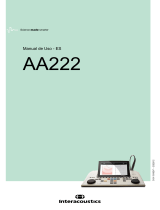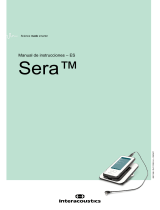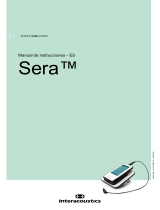Manual de operaciones


Samsung Medison provee la siguiente garantía al comprador de este sistema. Esta garantía es válida por
un período de un año desde la fecha de instalación y cubre todos los problemas causados por materiales
o fabricación defectuosos. Samsung Medison, como única y exclusiva medida y sin costo, reemplazará
cualquier unidad defectuosa que se devuelva a Samsung Medison dentro del periodo de garantía
establecido.
La garantía no cubre los daños o pérdidas causados por factores externos, incluyendo, pero sin limitarse
a ello; fuegos, inundaciones, tormentas, tsunamis, descargas eléctricas, terremotos, robos, condiciones
de operación anormales, o destrucción intencional del equipo. No está cubierto el daño causado por
traslados del equipo.
La garantía es inválida en casos donde el equipo haya sido dañado como resultado de un accidente, mal
uso, abuso, caídas, o si hubieran ocurrido intentos de modi car o alterar cualquier parte del equipo o su
ensamblaje.
No serán reemplazadas las partes con defectos cosméticos o deterioro. No están cubiertos el reemplazo
de baterías, materiales de entrenamiento y suministros.
Samsung Medison no será responsable por daños de cualquier tipo, incidentales o consecuentes, que se
generen o tengan relación con el uso del equipo.
Samsung Medison no será responsable por cualquier pérdida, daño o lesión causada por el atraso de los
servicios provistos bajo la garantía.
Esta garantía limitada anula toda otra garantía implícita o explícita, incluyendo garantías de competencias
comerciales o aptitudes para cualquier uso especí co. Ningún representante u otro individuo está
autorizado para representar o asumir a nombre de Samsung Medison ninguna responsabilidad de
garantía más allá de la establecida aquí.
El equipo defectuoso que haya sido entregado en tal estado por Samsung Medison debe entregarse en
los embalajes de reemplazo. Los costos de ete y seguro son responsabilidad del cliente. Para devolver
materiales defectuosos a Samsung Medison, contacte al Departamento de Atención al Cliente de
Samsung Medison.
Samsung Medison o un distribuidor local hará disponible, a solicitud de los interesados, de diagramas
de circuitos, listas de componentes, descripciones, instrucciones de calibración u otra información que
le ayude a su personal técnico debidamente cali cado a reparar las partes del equipo que han sido
señaladas por Samsung Medison como reparables. PRECAUCIÓN: Las leyes federales de EEUU restringen
la venta de este equipo a, o por encargo de, un médico.
GARANTÍA
FABRICANTE: SAMSUNG MEDISON CO., LTD.
42, Teheran-ro 108-gil, Gangnam-gu, Seoul, Korea
Departamento de Atención al Cliente de SAMSUNG MEDISON CO., LTD.
Tel: 82-2-2194-1234 Fax: 82-2-2194-1071
World Wide Web: www.samsungmedison.com
Representante EC: SAMSUNG ELECTRONICS (UK) LTD.
Blackbushe Business Park, Saxony Way,
Yateley, Hampshire, GU46 6GG, UK


Manual de operaciones
VERSIÓN 2.01.00
Español
Sistema de diagnóstico por ecografía


INFORMACIÓN CONFIDENCIAL Y LICENCIA DE SOFTWARE
El Cliente mantendrá la confidencialidad de toda la información confidencial provista o de otra forma
revelada al Cliente por Samsung Medison, a menos que tal información haya pasado al dominio público
sin mediar ninguna acción causante de ello de parte del Cliente. El Cliente no utilizará lainformación
condencial, sin el previo permiso por escrito de Samsung Medison, para cualquier propósito que no sea el
mantenimiento, reparaciones u operaciones de los productos.
Los sistemas de Samsung Medison contienen el software propietario de Samsung Medison en forma
legible por una computadora. Samsung Medison retiene todos los derechos, títulos y participaciones en
el software, excepto que la compra del producto incluya una licencia para utilizar el software legible por
computadora contenido en el mismo. El Cliente no copiará, rastreará, desarmará ni modicará elsoftware.
La transferencia de este producto de parte del Cliente constituye una transferencia dela antedicha licencia
de uso, la cual no es transferible de ningún otro modo. Al cancelarse o vencer este contrato, o producirse la
devolución de los productos por otros motivos que noincluyan reparaciones o modicaciones, el Cliente
devolverá a Samsung Medison toda la mencionada información condencial.

Requerimientos de seguridad
■
Clasicación:
u
Tipo de protección contra choques eléctricos: Clase I
u
Grado de protección contra choques eléctricos (conexión del paciente): Parte aplicada tipo BF
u
Grado de protección contra el ingreso nocivo de agua: equipo ordinario
u
Grado de seguridad de la aplicación en presencia de materiales anestésicos inamables conaire o
con oxígeno u óxido nitroso: equipo no adecuado para uso en presencia de una mezcla anestésica
inamable con aire o con oxígeno u óxido nitroso.
u
Modo de operación: operación continua
■
Normas de seguridad electromecánicas cumplidas:
u
Equipo eléctrico médico, Parte 1: Requerimientos generales de seguridad básica y desempeño esencial
[IEC 60601-1:2005]
u
Equipo eléctrico médico, Parte 1-2: Requerimientos generales de seguridad básica y desempeño
esencial. Norma colateral: Compatibilidad electromagnética. Requerimientos y pruebas [IEC 60601-1-
2:2007]
u
Equipo eléctrico médico, Parte 1-6: Requerimientos generales de seguridad básica y desempeño
esencial. Norma colateral: Usabilidad [IEC 60601-1-6:2010]
u
Equipo eléctrico médico, Parte 2-37: Requisitos especícos de seguridad básica y desempeño esencial
de equipo médico ultrasónico de diagnóstico y monitoreo [IEC 60601-2-37:2007]
u
Equipo eléctrico médico, Parte 1: Requerimientos generales de seguridad [IEC 60601-1:1988 con
A1:1991 y A2:1995]
u
Equipo eléctrico médico, Parte 1-1: Requerimientos generales de seguridad. Norma colateral:
Requerimientos de seguridad para sistemas eléctricos médicos [IEC 60601-1-1:2000]
u
Equipo eléctrico médico, Parte 1-2: Requerimientos generales de seguridad. Norma colateral:
Compatibilidad electromagnética. Requerimientos y pruebas [IEC 60601-1-2:2001, A1:2004]
u
Equipo eléctrico médico, Parte 1-4 : Requerimientos generales de seguridad. Norma colateral: Sistemas
eléctricos médicos programables [IEC 60601-1-4:1996, A1:1999]
u
Equipo eléctrico médico, Parte 2-37: Requisitos especícos de seguridad. Equipo médico ultrasónico de
diagnóstico y monitoreo [IEC 60601-2-37: 2001 con A1:2004, A2:2005]
u
Dispositivos médicos. Aplicación de administración de riesgos a dispositivos médicos [ISO 14971:2007]
u
Equipo eléctrico médico, Parte 1: Requerimientos generales de seguridad [UL 60601-1:2003]
u
Equipo eléctrico médico, Parte 1: Requerimientos generales de seguridad [CAN/CSA C22.2 No. 601.1-
M90:1990, con R2003, con R2005]

u
Evaluación biológica de dispositivos médicos, Parte 1: Evaluación y pruebas dentro de un proceso de
administración de riesgos [ISO 10993-1 : 2009]
u
Medios estándar para informar la intensidad acústica para equipo ultrasónico de diagnóstico [IEC
61157:2007]
■
Declaraciones:
Este es el símbolo CSA para EE. UU. y Canadá.
Esta es la declaración del fabricante de la conformidad del
producto con las directivas aplicables de la EEC ydelorganismo
acreditado europeo.
Esta es la declaración del fabricante de la conformidad
delproducto con las directivas aplicables de la EEC.

ANTES DE COMENZAR, LEA ESTA SECCIÓN
Cómo utilizar su manual
Este manual esta diseñado para un lector que está familiarizado con técnicas de ultrasonido. Sólodoctores
en medicina o personas bajo la supervisión de doctores en medicina deben utilizar este sistema. No
se incluyen procedimientos clínicos ni entrenamiento sonográfico en el mismo. Este manual no está
diseñado para utilizarse como material de entrenamiento en los principios del ultrasonido, anatomía,
técnicas de escaneo o aplicaciones. Debe conocer estas áreas antes de intentar utilizar este manual o su
equipo de ultrasonido.
Este manual no incluye resultados ni opiniones de diagnósticos. Además, compruebe lasreferencias de
mediciones para la medición de resultados de cada aplicación antes deldiagnóstico nal.
No hay benecio en hacer cambios constantes o complejos a las conguraciones del sistema. El sistema
viene predeterminado de fábrica para producir una imagen óptima en la mayoría delos pacientes.
Usualmente, no se requieren ajustes del usuario. Si el usuario desea cambiar los parámetros de imágenes,
las variables pueden cambiarse según se desee. Se obtienen imágenes óptimas con poca dicultad.
No somos responsables de errores que puedan ocurrir cuando se utiliza este sistema en lacomputadora
personal de un usuario.
Los nombres de los productos que no son Samsung Medison pueden corresponder a marcas comerciales
de sus respectivos dueños.
Mantenga este manual cerca del producto como referencia al utilizar este sistema.
Para el uso seguro de este producto, debe leer el Capítulo 1: “Seguridad” en este manual antes de
comenzar a usar este sistema.
NOTA: Algunas funciones no estarán disponibles en todos los países. Las funciones con opciones
y especificaciones que presenta este manual pueden cambiarse sin previo aviso. Todavía no se ha
efectuado la aprobación por parte del gobierno de algunos países.

Convenciones utilizadas en este manual
PELIGRO: Describe las precauciones que son necesarias para evitar graves riesgos al usuario.
Desconocer una advertencia de PELIGRO implica riesgos de lesiones con compromiso vital.
ADVERTENCIA: Utilizado para indicar la presencia de riesgos de lesiones personales serias o
daños importantes a propiedades.
PRECAUCIÓN: Indica la presencia de un peligro que puede causar daños al equipo.
NOTA: Información útil para instalar, operar y dar mantenimiento al sistema. No relacionada
a peligros.
Si necesita ayuda
Si requiere ayuda con el equipo, como el manual de servicio, póngase de inmediato en contacto con el
Departamento de Servicio al Cliente de Samsung Medison o con alguno de sus representantes en todo el
mundo.

Historial de modicaciones
VERSIÓN FECHA NOTA
v2.01.00-00 2013-04-19 Versión inicial
Actualizaciones del sistema y del equipo manual
Samsung Medison Ultrasound mantiene su compromiso con la innovación y el mejoramiento continuo.
Se pueden anunciar actualizaciones que incluyan mejoras de hardware o software. Se editarán manuales
actualizados para incorporar tales actualizaciones en el sistema.
Compruebe que esta versión del manual sea la apropiada para su versión del sistema. Si no loes, contacte
al Departamento de Servicio al Cliente.

Contenido
1
Contenido
Capítulo1 Seguridad
Instrucciones de uso ................................................................................................................. 1-3
Contraindicaciones ............................................................................................................................................................1-3
Rótulos de seguridad ................................................................................................................ 1-4
Símbolos de seguridad .................................................................................................................................................... 1-4
Símbolos ................................................................................................................................................................................1-5
Etiquetas ................................................................................................................................................................................1-5
Seguridad eléctrica ................................................................................................................... 1-7
Prevención de choques eléctricos ............................................................................................................................... 1-7
DES(Descargas electroestáticas) ................................................................................................................................. 1-9
IEM(Interferencia electromagnética) .........................................................................................................................1-9
CEM(Compatibilidad electromagnética) ...............................................................................................................1-10
Seguridad mecánica ................................................................................................................1-17
Nota de seguridad ...........................................................................................................................................................1-17
Traslado del equipo ......................................................................................................................................................... 1-17
Seguridad biológica ................................................................................................................ 1-18
PrincipioTBCOSOR ..........................................................................................................................................................1-18
Entrenamiento ..................................................................................................................................................................1-31
Protección ambiental ..............................................................................................................1-32
Eliminación correcta de este producto (Residuos de aparatos eléctricos y electrónicos) ...................1-32
Capítulo2 Introducción
Especicaciones ......................................................................................................................... 2-3
Conguración del equipo ........................................................................................................ 2-5
Monitor ..................................................................................................................................................................................2-5
Panel de control ..................................................................................................................................................................2-7
Consola ................................................................................................................................................................................2-12
Dispositivos periféricos ..................................................................................................................................................2-15
Transductor ........................................................................................................................................................................2-17
SONOACE R3 Cart (Opcional) ......................................................................................................................................2-18
Accesorios ..........................................................................................................................................................................2-19
Opciones .............................................................................................................................................................................2-20

2
Manual de operaciones
Capítulo3 Inicio del diagnóstico
Suministro de potencia ............................................................................................................ 3-3
Encendido .............................................................................................................................................................................3-3
Apagado ................................................................................................................................................................................3-3
Transductores y aplicaciones .................................................................................................. 3-4
Selección de transductores y aplicaciones ..............................................................................................................3-5
Cambio de conguración de transductor ................................................................................................................ 3-5
Edición de marcadores corporales .............................................................................................................................3-6
Secuencia de cálculo ........................................................................................................................................................ 3-8
Datos del paciente ..................................................................................................................... 3-9
Registro de un paciente nuevo ...................................................................................................................................3-10
Búsqueda de datos del paciente ................................................................................................................................3-13
Modicación de los datos del paciente ...................................................................................................................3-16
Capítulo4 Modos de diagnóstico
Información ................................................................................................................................. 4-3
Tipos de modos de diagnóstico ................................................................................................................................... 4-3
Uso básico .............................................................................................................................................................................4-4
Modos básicos ............................................................................................................................ 4-7
Modo 2D ................................................................................................................................................................................ 4-7
Modo M ................................................................................................................................................................................ 4-13
Modo Doppler Color .......................................................................................................................................................4-15
Modo Doppler Potencia ................................................................................................................................................4-19
Modo Doppler Espectral OP ........................................................................................................................................4-21
Modos Combinados ................................................................................................................4-26
Modo2D/C/OP .................................................................................................................................................................. 4-26
Modo 2D/PD/OP ...............................................................................................................................................................4-26
Modo2D/C/M .................................................................................................................................................................... 4-26
Modo Dual .................................................................................................................................4-28
Modo 2D Doble ................................................................................................................................................................4-28
Modo 2D/C Dual ............................................................................................................................................................... 4-28
Modo Doble 2D/PD ......................................................................................................................................................... 4-28
Modo 3D ....................................................................................................................................4-29
3D ...........................................................................................................................................................................................4-29
Obtener una imagen 3D ...............................................................................................................................................4-30
Vista 3D ................................................................................................................................................................................4-31

Contenido
3
Capítulo5 Mediciones y cálculos
Precisión de mediciones ........................................................................................................... 5-3
Causas de errores en las mediciones ..........................................................................................................................5-3
Optimización de la exactitud de la medición ......................................................................................................... 5-5
Tabla de precisión de las mediciones .........................................................................................................................5-7
Mediciones básicas .................................................................................................................... 5-9
Medición de distancia ....................................................................................................................................................5-11
Medición de circunferencia y área ............................................................................................................................5-15
Medición de volumen ....................................................................................................................................................5-17
Cálculos según aplicación ..................................................................................................... 5-19
Elementos a considerar .................................................................................................................................................5-19
Métodos comunes de medición ................................................................................................................................5-22
Cálculos OB .........................................................................................................................................................................5-25
Cálculos ginecológicos (GIN) .......................................................................................................................................5-30
Cálculos cardíacos ............................................................................................................................................................5-32
Cálculos vasculares .........................................................................................................................................................5-38
Cálculos de urología .......................................................................................................................................................5-40
Cálculos de eco fetal .......................................................................................................................................................5-44
Informe ......................................................................................................................................5-46
Ver informe .........................................................................................................................................................................5-47
Editar informe ...................................................................................................................................................................5-47
Comentario ........................................................................................................................................................................5-47
Imprimiendo informe ....................................................................................................................................................5-47
Exportar un informe ....................................................................................................................................................... 5-47
Función de gráco ...........................................................................................................................................................5-49
Capítulo6 Administración de imágenes
CINE / BUCLE ............................................................................................................................... 6-3
Anotación de las imágenes ..................................................................................................... 6-6
Texto ........................................................................................................................................................................................ 6-6
Marcador corporal ............................................................................................................................................................ 6-8
Indicador ............................................................................................................................................................................6-10
Guardar y transferir imágenes ..............................................................................................6-12
Guardar imágenes ..........................................................................................................................................................6-12
Transriendo imágenes ................................................................................................................................................6-13

4
Manual de operaciones
Imprimiendo y grabando imágenes .................................................................................... 6-14
Imprimiendo imágenes .................................................................................................................................................6-14
Grabando imágenes ......................................................................................................................................................6-14
SONOVIEW ................................................................................................................................6-15
Vista examen ......................................................................................................................................................................6-16
Revisión de examen ........................................................................................................................................................6-22
Capítulo7 Utilidades
Conguración del sistema ...................................................................................................... 7-3
General ...................................................................................................................................................................................7-3
Visualización .......................................................................................................................................................................7-6
Varios ......................................................................................................................................................................................7-8
Congurar mediciones ..........................................................................................................7-10
General .................................................................................................................................................................................7-10
OB (Obstetricia) .................................................................................................................................................................7-15
Ecofetal................................................................................................................................................................................7-20
Cardíaco ...............................................................................................................................................................................7-21
Conguración de mediciones de urología .............................................................................................................7-22
Vascular ................................................................................................................................................................................ 7-24
Conguración DICOM (opcional) ..........................................................................................7-25
Conguración de información de DICOM ..............................................................................................................7-26
Conguración de red ...................................................................................................................................................... 7-26
Agregar o cambiar servidor DICOM .........................................................................................................................7-26
Edición de información del servidor DICOM ........................................................................................................7-32
Eliminación de servidor DICOM ................................................................................................................................7-32
Prueba de servidor DICOM ..........................................................................................................................................7-32
Registro DICOM ...............................................................................................................................................................7-32
Opciones de conguración ....................................................................................................7-34
Conguración de dispositivos periféricos .......................................................................... 7-35
Información ...............................................................................................................................7-37
Utilidad ......................................................................................................................................7-38
Biopsia ..................................................................................................................................................................................7-38
Calibración del monitor .................................................................................................................................................7-41
Preajuste ..............................................................................................................................................................................7-42
Varios ....................................................................................................................................................................................7-42

Contenido
5
Capítulo8 Mantenimiento
Entorno de operación ............................................................................................................... 8-3
Mantenimiento del sistema ..................................................................................................... 8-4
Limpieza y desinfección .................................................................................................................................................8-4
Prueba de exactitud ..........................................................................................................................................................8-5
Mantenimiento de datos .......................................................................................................... 8-6
Copia de seguridad de la conguración del usuario ............................................................................................8-6
Copia de seguridad de los datos del paciente ........................................................................................................8-6
Software.................................................................................................................................................................................8-7
Capítulo9 Transductores
Transductores ............................................................................................................................. 9-3
Gel de transmisión de ultrasonido .............................................................................................................................. 9-9
Cubiertas ............................................................................................................................................................................... 9-9
Precauciones para los transductores ........................................................................................................................9-10
Limpieza y desinfección del transductor ................................................................................................................9-12
Biopsia ........................................................................................................................................9-19
Componentes del equipo de biopsia .......................................................................................................................9-19
Utilización del equipo de biopsia ..............................................................................................................................9-20
Limpieza y desinfección del equipo de biopsia ...................................................................................................9-22
Ensamblado del equipo de biopsia ..........................................................................................................................9-24
** Manual de referencia
Samsung Medison proporciona un Manual de referencia de SONOACE R3 adicional. Las tablas
yreferencias de EG para cada aplicación se incluyen en el Manual de referencias.


Capítulo1
Instrucciones de uso ......................................1-3
Contraindicaciones ................................................................. 1-3
Rótulos de seguridad .................................... 1-4
Símbolos de seguridad .........................................................1-4
Símbolos .....................................................................................1-5
Etiquetas ..................................................................................... 1-5
Seguridad eléctrica ........................................ 1-7
Prevención de choques eléctricos .................................... 1-7
DES(Descargas electroestáticas) .......................................1-9
IEM(Interferencia electromagnética) .............................. 1-9
CEM(Compatibilidad electromagnética) .....................1-10
Seguridad mecánica .................................... 1-17
Nota de seguridad ................................................................1-17
Traslado del equipo ..............................................................1-17
Seguridad biológica ....................................1-18
PrincipioTBCOSOR ................................................................1-18
Entrenamiento ........................................................................1-31
Protección ambiental ..................................1-32
Eliminación correcta de este producto
(Residuos de aparatos eléctricos y electrónicos) ......1-32
Seguridad
Capítulo1 Seguridad


Capítulo 1 Seguridad
1-3
Instrucciones de uso
El equipo de ultrasonido para diagnóstico y transductores SONOACE R3 están diseñados para la obtención
de imágenes de ultrasonido para diagnóstico y el análisis de líquidos del cuerpo humano.
Las aplicaciones clínicas son: ginecología, abdomen, obstetricia, renal, urología, vascular, partes pequeñas,
corazón fetal, mamas, musculoesqueletal, pediatría, neonatal y cardíaco.
Contraindicaciones
El equipo SONOACE R3 no está diseñado para uso oftalmológico ni para cualquier uso que provoque que la
onda acústica atraviese el ojo.
PRECAUCIÓN:
X
Según las leyes federales, la venta de este dispositivo se restringe a pedidos realizados por un
médico.
X
El método de aplicación o uso del dispositivo se describe en el “Capítulo 3. Inicio del
diagnóstico” y el “Capítulo 4. Modos de diagnóstico” del manual.

1-4
Manual de operaciones
Rótulos de seguridad
Lea la información en este capítulo antes de utilizar el equipo de ultrasonido de Samsung Medison. Está
relacionada con el equipo de ultrasonido, los transductores, los dispositivos de grabación y equipos
opcionales.
El equipo de ultrasonido(Ecógrafo) SONOACER3 está diseñado para ser utilizado por, o por orden y bajo la
supervisión de, un médico con licencia que esté calicado para utilizar directamente este dispositivo médico.
Símbolos de seguridad
La Comisión Internacional de Electrotécnica(IEC) ha establecido un conjunto de símbolos para utilizar en
equipos médicos electrónicos, que clasifican un tipo de conexión o advierten de posibles peligros. Las
clasicaciones y símbolos se muestran a continuación.
Símbolos “Description”(Descripción) Símbolos “Description”(Descripción)
Fuente de voltajeCA
(corrientealterna)
Puerto de salida (DVI, RGB, B/W,
S-VHS, SONIDO)
Indica una precaución por riesgo de
descarga eléctrica
Imprimirsalida remota
Conexión de paciente aislado (parte
aplicada tipoBF)
Protección contra efectos de
inmersión
Botón de encendido/apagado Protección contra goteras
ADVERTENCIA: La información que
se incluye se debe cumplir para
evitar accidentes graves o daño a la
propiedad.
Puerto de transductor
PRECAUCIÓN: La información que
se incluye ayuda a evitar accidentes
graves o daño a la propiedad.
Advertencia de DES
Consultar el manual de operaciones
No sentarse en el panel de control

Capítulo 1 Seguridad
1-5
Símbolos “Description”(Descripción) Símbolos “Description”(Descripción)
Indica voltajes peligrosos, por encima
de 1000VACó 1500VDC
No apretar el producto
Puerto de red
No apoyarse en el producto
Puerto USB
Seguir las instrucciones del manual
de operaciones
Símbolos
Símbolos “Description”(Descripción) Símbolos “Description”(Descripción)
Representante autorizado en la
Comunidad Europea
Fabricante
Etiquetas
Hay etiquetas de Advertencia y Precaución jadas a la supercie para proteger el producto.
[Etiqueta 1. Identificación]

1-6
Manual de operaciones
275-K-A826B
[Etiqueta 2. Prohibición de sentarse en el panel de control y peligro de volcamiento (“Tip-Over”)]

Capítulo 1 Seguridad
1-7
Seguridad eléctrica
Este equipo ha sido comprobado como un equipo Clase 1.
PRECAUCIÓN: Es un requisito en los Estados Unidos que las FUGAS DE CORRIENTE deben medirse
mediante un circuito con derivación central mientras el equipo está conectado a un sistema de
alimentación de 240V en los Estados Unidos.
Prevención de choques eléctricos
Cualquier equipo adicional conectado a equipos médicos electrónicos debe cumplir con las respectivas
normas de la IEC o ISO (por ejemplo, IEC 60950/EN 60950 para equipos de procesamiento de datos).
Además, todas las configuraciones de los mismos deberán cumplir con los requerimientos para sistemas
médicos electrónicos (consulte la IEC 60601 1 1/EN 60601-1-1 o la cláusula 16 de la 3ra ed. de la IEC 60601
1, respectivamente). Cualquier persona que conecte equipos adicionales a equipos médicos electrónicos,
está configurando un sistema médico y, por lo tanto, será responsable de que tal sistema cumpla con los
requerimientos para sistemas médicos electrónicos. Se llama la atención al hecho de que las leyes locales
tendrán prioridad sobre los requerimientos antes mencionados. En caso de dudas o preguntas, consulte a su
representante local o al Departamento de Servicios Técnicos.
ADVERTENCIA:
X
Pueden ocurrir descargas eléctricas si este sistema, incluyendo todos sus accesorios externos
para examen y monitoreo, no están conectados a tierra correctamente.
X
No quite las cubiertas del sistema, ya que adentro pueden haber voltajes peligrosos. Los
paneles del gabinete deben estar en su lugar mientras se utiliza el sistema. Los ajustes internos
y reemplazos deben ser realizados por el personal calificado del Departamento de Servicio al
Cliente de Samsung Medison.
X
Compruebe cara, armazón y cable antes de utilizar. No use ni desconecte la fuente de potencia
si el frente presenta grietas, abolladuras o roturas, si el armazón está roto o si el cable presenta
daños o secciones peladas.
X
Siempre desconecte el sistema del tomacorriente antes de limpiarlo.
X
Todos los dispositivos de contacto con el paciente, como transductores y electrodos de
registro de ECG, deben removerse del paciente antes de la aplicación de un pulso de
desfibrilación de alto voltaje.
X
Se debe evitar el uso de gases anestésicos inflamables o gases oxidantes (N
2
0).
X
Evite los lugares en que pueda ser difícil operar el dispositivo de desconexión del sistema.
X
No use con un equipo quirúrgico de alta frecuencia. El equipo quirúrgico de alta frecuencia se
podría dañar, lo que podría provocar un incendio.
X
El sistema solo debe conectarse a una fuente de suministro con tierra de protección para evitar
riesgos de descargas eléctricas.

1-8
Manual de operaciones
PRECAUCIÓN:
X
Este sistema ha sido diseñado para 100-120V AC y 200-240V AC; debe seleccionar el voltaje de
entrada de la impresora y videocasetera. Antes de conectar un enchufe de potencia periférico,
compruebe que el voltaje indicado en el cable sea igual al voltaje indicado del dispositivo
periférico.
X
Un transformador de aislamiento protege al sistema de sobrecorriente. El transformador de
aislamiento continúa operando, aún cuando el equipo está en modo de espera.
X
No sumerja el cable en líquidos. Los cables no son a prueba de agua.
X
No toque las piezas de SIP/SOP y al paciente simultáneamente, ya que existe el riesgo de sufrir
una descarga eléctrica a causa de una fuga de corriente.

Capítulo 1 Seguridad
1-9
DES(Descargas electroestáticas)
Las descargas electroestáticas oDES, comúnmente conocidas como choque estático, son un fenómeno
natural. LaDES es más frecuente en condiciones de baja humedad, que pueden ser causadas por la
calefacción o aire acondicionado. En condiciones de baja humedad, las cargas eléctricas se acumulan
normalmente en los individuos, creando electricidad estática. UnaDES ocurre cuando un individuo con carga
eléctrica entra en contacto con objetos conductores, como perillas de metal, archivadores metálicos, equipos
de computación, y aún otras personas. El choque estático oDES es una descarga de electricidad acumulada
de un individuo cargado a un individuo uobjeto con menos o ninguna carga.
PRECAUCIÓN:
X
El nivel de energía eléctrica descargado por un usuario del sistema o paciente puede ser
lo suficientemente significativo para causar daños al sistema o los transductores.
X
Siempre realice los procedimientos preventivos de la DES antes de utilizar conectores marcados
con la etiqueta de advertencia de DES.
- Aplique aerosoles antiestáticos en las alfombras o linóleos.
- Utilice alfombrillas antiestáticas.
- Conecte el producto a tiempo utilizando la mesa o cama del paciente.
X
Se recomienda que el usuario reciba entrenamiento en cuanto a los símbolos de advertencia y
procedimientos preventivos relacionados con la descarga electroestática (DES).
IEM(Interferencia electromagnética)
Aunque este sistema se ha fabricado en conformidad con los requerimientos existentes en cuanto aIEM, el
uso de este sistema en presencia de un campo magnético puede causar un deterioro temporal en la imagen
de ultrasonido.
Si esto ocurre con frecuencia, Samsung Medison sugiere cambiar el entorno en el que se utiliza el
sistema, para identificar posibles fuentes emisoras de radiación. Estas emisiones pueden ser causadas
por otros dispositivos electrónicos utilizados en la misma sala o en un cuarto adyacente. Los dispositivos
de comunicación, como los teléfonos móviles y mensajeros de texto pueden causar estas emisiones. La
existencia de radios, televisores o equipos de transmisión de microondas cerca también puede causar
interferencia.
PRECAUCIÓN: Cuando la IEM esté causando problemas, puede ser necesario cambiar de lugar
el sistema.

1-10
Manual de operaciones
CEM(Compatibilidad electromagnética)
Las pruebas para este sistema en cuanto a Compatibilidad Electromagnética(CEM) se han realizado de
acuerdo con la norma internacional paraCEM en dispositivos médicos (IEC 60601-1-2). Esta normaIEC se
adoptó en Europa como Norma de la Unión Europea (EN 60601-1-2).
Normativa y declaración del fabricante: emisiones electromagnéticas
Este producto está diseñado para el uso en el entorno electromagnético descrito a continuación. El cliente
o usuario del producto es responsable de asegurarse de que se utilice en dicho entorno.
Prueba deemisión Conformidad Entorno electromagnético: Normativa
EmisiónRF
CISPR11
Grupo1
El equipo de ultrasonido utiliza energíaRF sólo para
sufuncionamiento interno. Por tanto, sus emisionesRF sonmuy
bajas y no deben interferir con equipos electrónicos cercanos.
EmisiónRF
CISPR11
ClaseB
El equipo de ultrasonido es apropiado para todos los
establecimientos, que no sean domésticos, y aquellos
directamente conectados al sistema público de abastecimiento
de potencia de bajo voltaje que provee electricidad a edicios
de índole residencial.
Emisión armónica
IEC61000-3-2
ClaseA
Emisión de parpadeo
IEC61000-3-3
Cumple

Capítulo 1 Seguridad
1-11
Cables, Sondas y Accesorios Aprobados paraCEM (Conformidad
Electromagnética)
■
Cables aprobados con conformidad electromagnética
Los cables conectados a este producto pueden afectar sus emisiones.
Utilice solo los tipos y largos de cable mencionados a continuación.
Cable Tipo Longitud
DVI Con aislamiento Normal
Paralela Con aislamiento Normal
RS232C Con aislamiento Normal
USB Con aislamiento Normal
LAN(RJ45) Par trenzado Cualquiera
S-Vídeo Con aislamiento Normal
Pedal Con aislamiento 2,5m
ImpresoraB/N Coaxial sin aislamiento Normal
Impresora remota Sin aislamiento Cualquiera
Audioder./izq. Con aislamiento Normal
VHS Con aislamiento Normal
■
Transductores aprobados con conformidad electromagnética
El transductor de imágenes utilizado con este producto puede afectar su emisión. Se han realizado
pruebas que arman que en el transductor indicado en el “Capítulo 9. Transductores”, en cuanto a su uso
con este producto, cumple con la norma de emisiones de Grupo 1, Clase B; según lo requiere la Norma
internacional CISPR 11.
■
Accesorios aprobados con conformidad electromagnética
Los accesorios utilizados con este producto pueden afectar sus emisiones.
PRECAUCIÓN: Al conectar otros dispositivos aportados por el cliente al sistema, es
responsabilidad del usuario comprobar la conformidad electromagnética del sistema. Sólo utilice
dispositivos que cumplan con las normas CISPR 11 o CISPR 22, CLASE B.
ADVERTENCIA: El uso de cables, transductores y accesorios que no sean los especificados
puede resultar en un aumento en las emisiones o una reducción en la inmunidad del equipo de
ultrasonido.

1-12
Manual de operaciones
Prueba de inmunidad
Nivel de pruebas
deIEC60601
Nivel de conformidad
Entorno electromagnético:
Normativa
Descarga
electroestática (DES)
IEC61000-4-2
Contacto de ±6KV
Señal de ±8KV
Contacto de ±6KV
Señal de ±8KV
Los pisos deben ser
demadera, concreto olosa.
Si los pisos están cubiertos
con material sintético,
lahumedad relativa debe
ser de almenos30%.
Pulso eléctrico
rápido/ transitorio
IEC61000-4-4
±2KV
para cables de potencia
±1KV
para cables de entrada/
salida
±2KV
para cables de potencia
±1KV
para cables de entrada/
salida
La calidad de la potencia
principal debe ser igual
alade un entorno
comercial uhospitalario
regular.
Sobrecorriente
IEC61000-4-5
Modo diferencial, ±1KV
Modo común, ±2KV
Modo diferencial, ±1KV
Modo común, ±2KV
La calidad de la potencia
principal debe ser igual
alade un entorno
comercial uhospitalario
regular.
Bajas en voltaje,
interrupciones cortas
y variaciones de
voltaje en líneas de
potencia y entrada
IEC61000-4-11
<5% Uт para 0,5 ciclos
(descenso >95%enUт)
40% Uт para 0,5 ciclos
(descenso de 60%enUт)
70% Uт para 25 ciclos
(descenso de 30%enUт)
<5% Uт para 5 s
(descenso <95%enUт)
<5% Uт para 0,5 ciclos
(descenso >95%enUт)
40% Uт para 0,5 ciclos
(descenso de 60%enUт)
70% Uт para 25 ciclos
(descenso de 30%enUт)
<5% Uт para 5 s
(descenso <95%enUт)
La calidad de la potencia
principal debe ser igual
alade un entorno
comercial uhospitalario
regular. Si el usuario
deeste producto requiere
operación continua
durante interrupciones de
voltaje, se recomienda que
este producto se alimente
deuna fuente de potencia
permanente ouna batería.
Campo magnético
de frecuencia de
potencia (50/60Hz)
IEC61000-4-8
3 A/m 3 A/m
Los niveles de los campos
magnéticos de frecuencia
de potencia deben ser
similares aun entorno
comercial u hospitalario
regular.
NOTA:Uт es el voltaje principalAC antes de aplicar el nivel de prueba.

Capítulo 1 Seguridad
1-13
Prueba de
inmunidad
IEC 60601
Nivel de pruebas
Nivel de
conformidad
Entorno
electromagnético: Normativa
Conducción
deRF
IEC61000-4-6
3Vrms
150 kHz
a 80MHz
0,01V
Los equiposRF de comunicaciones portátiles y
móviles no deben ser utilizados a mayor cercanía
del equipo de ultrasonido, incluyendo sus cables,
que la distancia de separación recomendada
calculada mediante la ecuación aplicable a la
frecuencia del transmisor.
Distancia de separación recomendada:
80MHz a 800MHZ
800MHz a 2,5GHz
RFirradiado
IEC61000-4-3
3 V/m
80 MHz
a 2,5GHz
3V/m
DondeP es la potencia máxima de salida
del transmisor en vatios(W) de acuerdo con
elfabricante del transmisor y d es la distancia
deseparación recomendada en metros(m).
La fuerza del campo de transmisores RF jos,
según se determine por un estudio local
deelectromagnetismo,
a
debe ser menor queel
nivel de conformidad en cada rango defrecuencia.
b
Puede ocurrir interferencia alrededor de equipos
marcados con el siguiente símbolo:
NOTA 1: a80MHzy800MHz, aplican los parámetros para el rango de frecuencia mayor.
NOTA 2: estas recomendaciones podrían no ser aplicables en todas las situaciones. La propagación
electromagnética es afectada por la reexión y absorción de las estructuras, objetos y personas en elambiente.
a
Las fuerzas del campo de transmisores jos, como estaciones de base para teléfonos de radio (celulares o
inalámbricos) y radios móviles de tierra, radio acionada, transmisiones de radio AMoFM y transmisiones deTV
no pueden predecirse con certeza. Para evaluar el entorno electromagnético causado por transmisores josRF,
considere un estudio local de campo electromagnético. Si la fuerza medida del campo en el lugar donde se
ubica el Equipo de ultrasonido excede el nivel de conformidad aplicable mencionado arriba, el Equipo de
ultrasonido debe observarse para comprobar la operación normal. Si se observa un desempeño anormal,
pueden precisarse medidas adicionales, como reorientar o mover el equipo de ultrasonido o utilizar un lugar
protegido con una tasa de efectividad de protección deRF más alta y ltro de atenuación mayor.
b
Por encima del rango de frecuencias de 150kHz a 80MHz, las fuerzas de campos deben ser menores que [V
1
]
V/m.

1-14
Manual de operaciones
Distancias de separación recomendadas entre equipos de comunicaciónRF
portátiles y móviles y el SONOACE R3
Este producto está diseñado para uso en un entorno electromagnético en el cual las anomalías deRF
irradiadas están bajo control. El cliente o usuario de este producto puede ayudar aprevenir la interferencia
electromagnética manteniendo una distancia mínima entre equipos de comunicaciónRF portátiles y
móviles (transmisores) y este producto, según se recomienda acontinuación, de acuerdo con la potencia
máxima de emisión del equipo de comunicación.
Potencia máxima
desalida del
transmisorasignada
[W]
Distancia de separación de acuerdo con la frecuencia del transmisor[m]
150kHz a 80MHz
80MHz a 800MHz
800MHza2,5GHz
V
1
=0,01Vrms E
1
=3 V/m E
1
=3V/m
0,01 35,00 0,11 0,23
0,1 110,68 0,36 0,73
1 350,00 1,16 2,33
10 1106,80 3,68 7,37
100 3500,00 11,66 23,33
Para transmisores con una potencia de salida máxima asignada mayor de la establecida arriba, ladistancia de
separación recomendada [d] en metros(m) se puede estimar utilizando la ecuación aplicable a la frecuencia del
transmisor, donde[p] es la potencia máxima de salida del transmisor envatios(W) de acuerdo con el fabricante
del mismo.
NOTA 1: a80MHzy800MHz, aplica la distancia de separación para el rango de frecuencia mayor.
NOTA 2: estas recomendaciones podrían no ser aplicables en todas las situaciones. La propagación
electromagnética es afectada por la reexión y absorción de las estructuras, objetos y personas en elambiente.
Entorno electromagnético: Normativa
El equipo de ultrasonido solo debe utilizarse en un lugar con aislamiento y que cumpla con elnivel
mínimo de protecciónRF, e igualmente para cada cable que entre a dicho lugar. Las fuerzas de campos
fuera del lugar aislado causados por transmisores jos deRF, según lo determine un estudio de campo
electromagnético local, deben ser menores de3V/m.
Es esencial que se comprueben el nivel de protección real y el ltro de atenuación del lugar aislado para
asegurar que cumplan con la especicación mínima.
PRECAUCIÓN: Si el sistema está conectado a otros equipos provistos por el cliente, como una red
de área local (LAN) o una impresora remota, Samsung Medison no puede garantizar que el equipo
remoto funcione correctamente en la presencia de los fenómenos electromagnéticos.

Capítulo 1 Seguridad
1-15
Cómo evitar la interferencia electromagnética
La interferencia típica en los Sistemas de Imágenes de Ultrasonido varía según los fenómenos
electromagnéticos. Consulte la siguiente tabla:
Modo de
imágenes
DES
1
RF
2
Línea de potencia
3
2D o 3D
Cambio de modo
de operación,
conguración
del sistema
orestablecimiento
del sistema.
Breves centelleos en
la imagen mostrada o
grabada.
Para los transductores de
imágenes de sector, bandas
radiales blancas o centelleos
en las líneas centrales de la
imagen.
Para los transductores de
imágenes lineales, bandas
verticales blancas, a veces
más pronunciadas en los
costados de la imagen.
Puntos, guiones, líneas
diagonales blancas olíneas
diagonales cerca del centro
de la imagen.
M
Aumento del ruido de fondo
de la imagen o líneas blancas
en el Modo M.
Puntos, guiones, líneas
diagonales blancas
oaumento del ruido
defondo de la imagen.
Color
Centelleos de color, bandas
radiales o verticales, aumento
del ruido de fondo o cambios
en el color de laimagen.
Centelleos de color, puntos,
guiones o cambios en el
nivel de ruido del color.
Doppler
Líneas horizontales en la
visualización o los tonos de
espectro, ruido anormal en el
audio, o ambos.
Líneas verticales en la
visualización de espectro,
ruido de tipo explosivo enel
audio, o ambos.
DES provocada por descarga de una carga eléctrica acumulada en las supercies o personasaisladas.
Energía RF de equipo de transmisión de RF, como teléfonos portátiles, radios de mano, dispositivos
inalámbricos, radio y televisión comerciales, y otros.
Interferencia conducida en los cables de alimentación o cables conectados provocada por otros equipos,
como conectar interruptores de potencia, controles eléctricos y fenómenos naturales como los relámpagos.
Un dispositivo médico puede generar o recibir interferencia electromagnética. Los estándares deCEM
incluyen pruebas para interferencia emitida y recibida.
Un equipo de ultrasonido de Samsung Medison no genera interferencia en exceso de tales normas.

1-16
Manual de operaciones
Un equipo de ultrasonido está diseñado para recibir señales de radiofrecuencia, por lo cual es susceptible
a interferencia generada por fuentes de energíaRF. Ejemplos de otras fuentes deinterferencia son
los dispositivos médicos, productos de tecnología de información y torres de transmisión de radio y
televisión. Encontrar la fuente de interferencia puede ser una tarea difícil. Los clientes deben considerar lo
siguiente para localizar la fuente:
X
¿La interferencia es intermitente o constante?
X
La interferencia, ¿aparece solo cuando un transductor opera en la misma frecuencia, o en varios
transductores?
X
¿Hay dos transductores distintos operando en la misma frecuencia que tienen el mismo problema?
X
¿Existe interferencia si se mueve el sistema a otro lugar de la instalación?
Las respuestas a estas preguntas le ayudarán a determinar si el problema reside en el sistema o en el
entorno de escaneo. Luego de contestar las preguntas, contacte al Departamento deServicio al Cliente de
Samsung Medison.

Capítulo 1 Seguridad
1-17
Seguridad mecánica
Nota de seguridad
PRECAUCIÓN:
X
No aplique fuerza excesiva al producto.
X
Asegurarse de instalar la consola en una superficie estable. Samsung Medison recomienda el
uso del SONOACE R3 CART (opcional).
X
Nunca intente modificar físicamente el producto en ninguna manera.
X
Si utiliza este producto luego de una interrupción de servicio prolongada, compruebe primero
su seguridad operacional.
X
Asegúrese de que no entren objetos extraños en el sistema, tales como pedazos o piezas de metal.
X
No bloquee las ranuras de ventilación.
X
No mantenga el equipo en un espacio cerrado, tal como un bolso o estuche de carga, mientras
está encendido.
X
No desconecte el cable de potencia halando de él. El cable puede resultar dañado, lo que puede
ocasionar un cortocircuito o desconexión. Siempre desconéctelo sosteniendo el enchufe del cable.
X
El doblado o torsión excesiva de los cables en partes aplicadas al paciente puede causar el fallo
u operación intermitente del sistema.
X
La limpieza o esterilización inapropiada de una parte aplicada al paciente puede causar daños
permanentes.
X
Un técnico de servicio calificado de Samsung Medison debe reparar o reemplazar piezas de
este equipo. Asumiendo que el equipo recibe mantención de parte de un técnico de servicio
calificado y cumple con la línea guía de este manual proporcionado, la vida útil esperada de
este producto es de 7 años.
Consulte el “Capítulo8.Mantenimiento” para información detallada sobre protección limpieza ydesinfección
del equipo.
Traslado del equipo
Utilice la agarradera del producto y muévalo lentamente. También puede mover el producto utilizando el
SONOACE R3 CART (opcional).
PRECAUCIÓN: Siempre apague el dispositivo y desconecte los cables antes de mover el producto.
NOTA: Cuando utiliza el dispositivo SONOACE R3 CART, trate de evitar el estacionarlo en una
pendiente. Si esto resulta necesario por un tiempo, active los frenos de las ruedas.

1-18
Manual de operaciones
Seguridad biológica
Compruebe el alineamiento de la aguja de biopsia antes de utilizarla. Consulte la sección “Capítulo9.
Transductores” de este manual.
ADVERTENCIA:
X
Las ondas ultrasónicas pueden producir, con probabilidad mínima, algún efecto dañino en
las células, y por tanto, ser dañinas para el paciente. Si no hay beneficio médico, minimice el
tiempo de exposición y mantenga bajo el nivel de potencia en la emisión ultrasónica. Consulte
el “Principio TBCOSOR”.
X
No utilice el sistema si aparece un mensaje en la visualización del vídeo que indica una
condición peligrosa. Anote el código de error, apague el sistema y contacte al Departamento de
Servicio al Cliente de Samsung Medison.
X
No utilice un sistema que muestre un patrón de actualización errático o inconsistente. Las
discontinuidades en la secuencia de escaneo indican fallas en el dispositivo, que deben
arreglarse antes de utilizarlo.
X
El sistema limita la temperatura máxima de contacto a 43°C, y los dispositivos generadores de
ondas de ultrasonido obedecen las normas de la FDA en cuanto a este particular.
PrincipioTBCOSOR
La norma para el uso de ultrasonido para diagnóstico se dene por el PrincipioTBCOSOR “tan bajo como sea
razonablemente posible”. La decisión de lo que es razonable depende del buen saber y entender del personal
calificado. No existe un conjunto de reglas lo suficientemente completo para abarcar cada circunstancia.
Al mantener la exposición al ultrasonido tan baja como sea posible mientras se obtienen imágenes de
diagnóstico, los usuarios pueden reducir al mínimo las repercusiones biológicas del ultrasonido.
Ya que no existe un límite definido de las repercusiones biológicas del ultrasonido para diagnóstico, es
responsabilidad del ecografista controlar la energía total transmitida al paciente. El ecografista debe
reconciliar el tiempo de exposición con la calidad de la imagen de diagnóstico. Para asegurar la calidad de
la imagen de diagnóstico y limitar el tiempo de exposición, el equipo de ultrasonido provee controles que
también se pueden manipular durante el examen para optimizar los resultados.
Es importante que el usuario siga el PrincipioTBCOSOR. Los avances en la tecnología yaplicaciones del
ultrasonido para diagnóstico precisan de más y mejor información para guiar alusuario. Los índices de salida
de ondas están diseñados para proveer tal información.
Hay una serie de variables que afectan la forma en que puede utilizar los índices de visualización de salida
para implementar el PrincipioTBCOSOR. Estas variables incluyen la masa, tamaño del cuerpo, localización del
hueso en relación con el punto de enfoque, atenuación en el cuerpo ytiempo de exposición al ultrasonido.
El tiempo de exposición es una variable especialmente útil, porque el usuario la controla. La capacidad de
limitar los valores indicativos a través del tiempo apoyan elPrincipioTBCOSOR.

Capítulo 1 Seguridad
1-19
Aplicación del Principio TBCOSOR
El modo de imágenes utilizado en el sistema depende de la información de diagnóstico que se
necesite. Los modos de producción de imágenes de Modo2D y ModoM brindan información acerca
de las estructuras anatómicas, mientras que los modos de producción de imágenes Doppler, Doppler
de Potencia yColor brindan información acerca del flujo sanguíneo. Losmodos de escaneo como el
Modo2D, Doppler de Potencia o Color, dispersan o distribuyen la energía ultrasónica por un área,
mientras que un modo de no escaneo, como el ModoM oDoppler, concentran la energía ultrasónica. El
entender la naturaleza del modo de imágenes que se está utilizando le permite al ecograsta aplicar el
PrincipioTBCOSOR con un juicio informado. La frecuencia del transductor, los valores de conguración
del sistema, las técnicas de escaneo y la experiencia del operador ayudan al ecograsta a cumplir con la
denición del PrincipioTBCOSOR.
A n de cuentas, la decisión acerca de la potencia de salida acústica depende del operador del sistema. La
decisión debe estar fundamentada en los siguientes factores: tipo de paciente, tipo de examen, historial del
paciente, facilidad o dicultad de obtener información útil para diagnósticos yel calentamiento localizado
posible del paciente a causa de las temperaturas de la supercie del transductor. El uso prudente del equipo
precisa el limitar la exposición del paciente al índice más bajo para el período de tiempo más breve necesario
para lograr resultados aceptables de diagnóstico.
Aunque un índice alto no signica que en realidad estén ocurriendo repercusiones biológicas, se debe
tomar en serio la existencia de un índice alto. Se deben hacer todo lo posible para reducir los efectos
posibles de una lectura de índice alto. El limitar el tiempo de exposición es una forma efectiva de lograr
esta meta.
Hay varios controles del sistema que el operador puede utilizar para ajustar la calidad de la imagen y
limitar la intensidad acústica. Estos controles guardan relación con las técnicas que un operador pudiera
utilizar para implementar el PrincipioTBCOSOR. Estos controles se pueden dividir en tres categorías:
directos, indirectos y controlados por el receptor.
Controles directos
La selección de la aplicación y el control de la intensidad de salida afectan directamente la intensidad
acústica. Hay diferentes rangos de intensidad permisible en base a su selección. Elseleccionar el rango
correcto de intensidad acústica para la aplicación es uno de los primeros requerimientos en cualquier
examen. Por ejemplo, los niveles de intensidad para un examen vascular periférico no se recomiendan
para exámenes fetales. Algunos sistemas automáticamente seleccionan el rango apropiado para un
procedimiento específico, mientras que otros requieren de selección manual. En última instancia, el
usuario tiene la responsabilidad del uso médico apropiado. El sistema Samsung Medison provee tanto
conguraciones automáticas como denidas por el usuario.
La intensidad de salida tiene un impacto directo en la intensidad acústica. Una vez que la aplicación ha
sido establecida, el control de salida puede ser utilizado para aumentar o reducir laintensidad de la onda.
El control de salida le permite seleccionar niveles de intensidad menores que el máximo denido. El uso
prudente sugiere que utilice la menor intensidad de salida que sea consistente con la buena calidad de las
imágenes.

1-20
Manual de operaciones
Controles indirectos
Los controles indirectos son aquellos que tienen un efecto indirecto en la intensidad acústica. Estos
controles afectan el modo de producción de imágenes, frecuencia de repetición de pulsos, longitud de
pulsos, y selección de transductores.
La selección de modo de imágenes determina la naturaleza de la onda ultrasónica. ElModo2D es un
modo de escaneo, el Doppler es un modo estático o de no escaneo. Una onda ultrasónica estática
concentra la energía en un solo punto. Una onda ultrasónica móvil o de escaneo dispersa la energía por
un área amplia, y la onda sólo se concentra en un área especíca por una fracción del tiempo necesario en
modo de no escaneo.
La frecuencia o tasa de repetición de pulso se refiere al número de pulsos de energía por un período
especíco de tiempo. Mientras mayor sea la frecuencia de repeticiones de pulso, más pulsos de energía
se emiten en un período de tiempo específico. Varios controles afectan la frecuencia de repeticiones
de pulso: la profundidad focal, profundidad de visualización, profundidad de volumen de muestras,
sensibilidad de colores, número de áreas focales ycontroles de ancho del sector.
El foco de la onda ultrasónica afecta la resolución de la imagen. El mantener o aumentar la resolución
en enfoques diferentes requiere la variación de la intensidad de salida sobre el área de enfoque. Ésta
variación de la salida es una función de la optimización del sistema. Diferentes exámenes requieren
diferentes profundidades de foco. La configuración del foco a la profundidad apropiada mejora la
resolución de la estructura de interés.
La duración del pulso es el tiempo en el que está activada la descarga de ultrasonido. Mientras más largo
el pulso, mayor el valor de intensidad promediado por tiempo. Mientras mayor sea el valor de intensidad
promediado por tiempo, mayor es la probabilidad de aumentos en temperatura ycavitaciones. La longitud del
pulso o longitud de la descarga es la duración del pulso producido en el modo Doppler pulsado. El aumento en
el volumen de muestra Doppler aumenta la longitud del pulso.
La selección de transductor afecta indirectamente la intensidad. La atenuación de tejido cambia con la
frecuencia. Mientras mayor sea la frecuencia operativa del transductor, mayor la atenuación de la onda
ultrasónica. Las frecuencias mayores de operación del transductor requieren mayor intensidad de salida
para escanear a una profundidad mayor. Para escanear con más profundidad en la misma intensidad de
salida, se necesita una frecuencia menor en el transductor. La utilización de mayor potencia más allá de
cierto punto sin aumentos correspondientes en la calidad de la imagen, pueden indicar que se necesita
un transductor de menor frecuencia.
Controles de receptor
Los controles de receptor son utilizados por el operador para mejorar la calidad de la imagen. No tienen
efecto en la potencia de la onda. Los controles de receptor solo afectan la forma en que se recibe el eco
ultrasónico. Estos controles incluyen la ganancia,CGT, rango dinámico yprocesamiento de imágenes. Lo
más importante a recordar en cuanto a la potencia es que se deben optimizar los controles del receptor
antes de aumentar la potencia de onda. Por ejemplo, antes de aumentar la intensidad, optimice la
ganancia para mejorar la calidad de la imagen.

Capítulo 1 Seguridad
1-21
Consideraciones adicionales
Asegúrese de que el tiempo de escaneo se mantenga a un mínimo y que sólo sean realizados los escaneos
requeridos por razones médicas. Nunca ponga en riesgo la calidad del resultado apurando un examen. Un
examen deciente requerirá un seguimiento, lo que aumenta el tiempo a n de cuentas. El ultrasonido de
diagnóstico es una herramienta importante en la medicina, ycomo cualquier herramienta, debe utilizarse
de forma eciente y con ecacia.
Funciones de visualización de salida
La visualización de salida del sistema muestra dos índices básicos: uno mecánico y uno térmico. El índice
térmico consiste de los siguientes índices: tejidos blandos (ITb) y hueso (ITh). Siempre se mostrará uno de
estos índices térmicos. El índice mostrado depende de las conguraciones del sistema o la selección del
usuario, y también de la aplicación que esté en uso.
El índice mecánico siempre se muestra en el rango de 0,0a1,9, en incrementos de0,1.
El índice térmico consiste de los tres índices, y solo uno de los tres se muestra cada vez. Cada aplicación
del transductor tiene una selección predenida que es apropiada para esa combinación. ElIThoITb se
muestra continuamente sobre el rango de0,0 hasta la intensidad máxima, en base al transductor y la
aplicación, en incrementos de0,1.
La calidad especíca de la conguración predenida de cada aplicación es también un factor importante
del comportamiento del índice. Una conguración predenida es un estado de control del sistema que
es establecido previamente por el fabricante o el operador. El sistema tiene configuraciones de índice
predefinidas para la aplicación de los transductores. Las configuraciones predefinidas son cargadas
automáticamente por el equipo de ultrasonido al ser encendido, cuando se ingresan nuevos datos del
paciente en la base de datos, o cuando ocurre un cambio de aplicación.
La decisión sobre cuál de los tres índices térmicos se va a mostrar debe considerar los siguientes criterios:
Índice apropiado para la aplicación: ITbse utiliza para obtener imágenes de tejido blando, yITh para
imágenes de huesos o sus cercanías.
Algunos factores pueden crear valores articialmente altos o bajos de lectura en el índice térmico, por
ejemplo, la presencia de líquido o hueso, y el ujo sanguíneo. Un trayecto de tejido altamente atenuante,
por ejemplo, causa que el potencial de calentamiento para la zona local sea menor que el índice térmico
mostrado.
El uso de modos de escaneo o modos de no escaneo afectan el índice térmico. Para los modos de escaneo,
el calentamiento tiende a ocurrir cerca de la supercie, para los modos de no escaneo, el calentamiento
tiende a ocurrir a mayor profundidad en la zona de enfoque.
Siempre limite el tiempo de exposición a ultrasonido. No apresure el examen. Compruebe que los
índices se mantengan al mínimo y que se limite el tiempo de exposición sin reducir la sensibilidad del
diagnóstico.

1-22
Manual de operaciones
■
Visualización del índice mecánico(IM)
Los efectos biológicos mecánicos son fenómenos de umbral que ocurren cuando se excede cierto
nivel de intensidad. Sin embargo, este umbral es distinto para cada tipo de tejido. Elpotencial para
repercusiones biológicas mecánicas varía con la presión y frecuencia máxima de ultrasonido. ElIM toma
en cuenta estos dos factores. Mientras mayor sea el valorIM, mayor es la probabilidad de repercusiones
biológicas mecánicas, pero para elIM no existe un límite denido (al exceder el cual realmente ocurriría
un efecto mecánico). ElIM debe utilizarse como guía para implementar el PrincipioTBCOSOR.
■
Visualización del índice térmico(IT)
ElIT informa al usuario sobre el potencial de un aumento en temperatura en la supercie del cuerpo,
dentro de los tejidos del cuerpo o en el punto de enfoque de la onda ultrasónica en el hueso. ElIT es
una estimación del aumento en la temperatura de distintos tejidos del cuerpo. La cantidad real de
cualquier aumento de temperatura es inuenciada por factores como el tipo de tejido, vascularización y
modo de operación,etc. ElIT debe utilizarse como guía para implementar el PrincipioTBCOSOR.
El índice térmico de huesos(ITh) le informa al usuario del posible calentamiento en o cerca del área de
enfoque luego de que la onda de ultrasonido ha pasado por tejido blando o líquidos, por ejemplo, en o
cerca del hueso fetal del segundo o tercer trimestre.
El índice térmico del hueso craneal(ITc) le informa al usuario del posible calentamiento dehuesos en o
cerca de la supercie, por ejemplo, huesos craneales.
El índice térmico del tejido blando(ITb) le informa al usuario del posible calentamiento entejidos
blandos y homogéneos.
Puede seleccionar entre ITboITh usando la selección ITb/ITh en las conguraciones Varias delsistema.
ElITc se muestra cuando selecciona una aplicación transcraneal.
■
Exactitud y precisión de la visualización de los índices térmicos y mecánicos
Los índices térmicos y mecánicos en el sistema son precisos hasta 0,1unidades.
Los estimados de exactitud de visualización de IMyIT para el sistema se proveen en el manual de
tablas de salida acústica. Estos estimados se basan en el rango de variabilidad de los transductores y los
sistemas, y los errores inherentes en los modelos de salida acústica, según se describe abajo.
Los valores mostrados deben interpretarse como información relativa para ayudar al operador del
sistema a cumplir el PrincipioTBCOSOR mediante el uso prudente del sistema. Los valores no se deben
interpretar como valores físicos exactos basados en la investigación de tejidos u órganos. Los datos
iniciales que se utilizan para fundamentar la visualización de salida mostrada se derivan de medidas
tomadas en laboratorios en base a la norma de mediciónAIUM. Las medidas luego se convierten en
algoritmos para calcular los valores desalida mostrados.
Muchos de los supuestos utilizados en el proceso de medición y cálculos son de naturaleza conservadora.
Para proteger al paciente, los procesos de medición y cálculo están diseñados con cierto grado de
sobreestimación de la exposición actual insitu para la mayoría de los trayectos de tejido. Por ejemplo:

Capítulo 1 Seguridad
1-23
Los valores medidos en los tanques de agua son reducidos utilizando un coeficiente de atenuación
de0,3dB/cm-MHz, el cual es un nivel conservador y comúnmente utilizado en laindustria.
Estos valores conservadores para las propiedades de tejidos fueron seleccionados para utilizarse en
todos los modelos deIT. Se seleccionaron valores conservadores para tasas de absorción de tejidos o
huesos, tasas de perfusión sanguínea, capacidad de calor sanguínea yconductividad térmica del tejido.
El aumento de temperatura en estado estacionario es un supuesto en los modelosIT comunes en
la industria, y se presume que el transductor ultrasónico se mantiene en un mismo lugar el tiempo
suciente para alcanzar el estado estacionario.
Varios factores son considerados al estimar la exactitud de los valores mostrados: variaciones en
dispositivos, exactitud de cálculo de los algoritmos y variabilidad en las mediciones. Lavariabilidad
entre transductores y sistemas es un factor signicativo. La variabilidad de los transductores resulta de
eciencias de los cristales piezoeléctricos, diferencias de impedancia relacionadas con los procesos y
variaciones de parámetros de enfoque para lentes sensibles. Las diferencias en el control y las eciencias
del voltaje de pulso del sistema también aumentan la variabilidad. Hay incertidumbres inherentes
en los algoritmos utilizados para estimar los valores de intensidad acústica, debido a la abundancia
de posibles condiciones operativas y los distintos voltajes de pulso del sistema. Las ineficiencias en
las medidas de laboratorio se deben a las diferencias en la calibración del hidrófono, así como el
desempeño, posicionamiento, tolerancias de alineación y digitalización y variabilidad entre operadores
de pruebas.
Los supuestos conservadores de los algoritmos de propagación lineal para estimación de intensidad,
en todas las profundidades, mediante un medio atenuado de0,3dB/cm-MHz no se toman en cuenta en
el cálculo de exactitud de la estimación mostrado. Ni la propagación lineal, ni la atenuación uniforme
a la tasa de0,3dB/cm-MHz, ocurren en las medidas tomadas en tanques de agua para la mayoría de
los trayectos de tejido en el cuerpo. En el cuerpo, los diferentes tejidos y órganos tienen características
distintas de atenuación. En el agua, casi no hay atenuación. En el cuerpo, y especialmente en las
medidas en tanques de agua, ocurre propagación no lineal y pérdida de saturación a medida que
aumentan los voltajes de pulso.
Los estimados de exactitud de la visualización se basan en el rango de variabilidad de los transductores
y sistemas, los errores inherentes en los modelos de producción acústica y la variabilidad de las
mediciones. Los estimados de exactitud de la visualización no se basan en errores en, o causados por, el
uso de las mediciones de acuerdo con las normas de medición deAIUM. También son independientes
de los efectos de las pérdidas no lineales en los valores medidos.

1-24
Manual de operaciones
Controles que afectan los índices
A medida que varios controles de sistema se ajustan, pueden cambiar los valores ITeIM. Esto senotará
mayormente en la medida en que se ajusta el control POWER(Potencia), sinembargo, otros controles del
sistema afectan los valores de salida mostrados en pantalla.
■
Power (Potencia)
La potencia controla la producción acústica del sistema. Hay dos valores de lectura de tiempo real en la
pantalla: uno paraIT y uno paraIM. Estos valores cambian en la medida en que elsistema responde a
ajustes de potencia.
En los modos combinados, tales como los modos simultáneos de Color, Modo2D y Doppler pulsado, los
valoresIT de los modos individuales se agregan para mostrar elITtotal. Uno de los modos será el más
dominante en este total. ElIM mostrado será el del modo con la presión máxima mayor.
Controles de Modo2D
■
Control de tamaño en Modo2D
El estrechar el ángulo de sector puede aumentar la frecuencia de cuadros. Esta acción aumentará elIT.
El voltaje de pulso puede reducirse automáticamente con controles de software para mantener elIT
bajo los máximos del sistema. Un descenso en el voltaje de pulso reducirá elIM.
■
Zoom
El aumentar la ampliación del zoom puede aumentar la frecuencia de cuadros. Esta acción aumentará
elIT. La cantidad de zonas focales también pudiera aumentar automáticamente para mejorar la
resolución. Esta acción puede cambiar elIM, ya que la intensidad máxima puede ocurrir a profundidades
diferentes.
■
Persistencia
Una persistencia menor reducirá elIT. El voltaje de pulso puede aumentarse automáticamente. Un
aumento en el voltaje de pulso aumentará elIM.
■
Número de áreas de enfoque
El agregar más áreas de enfoque puede cambiar tanto elIT como elIM, al cambiar automáticamente la
frecuencia de cuadros o profundidad de enfoque. Una frecuencia de cuadros más baja reduce elIT. ElIM
mostrado corresponderá al área con la intensidad máxima mayor.
■
Enfocar
El cambio de profundidad de foco cambiará elIM. Generalmente, los valores mayores deIM
seproducirán cuando la profundidad de foco esté cerca del foco natural del transductor.

Capítulo 1 Seguridad
1-25
Controles de color y potencia
■
Sensibilidad al color
El aumento en la sensibilidad al color puede aumentar elIT. Se toma más tiempo el escaneo delas
imágenes de color. Los pulsos de color son el tipo de pulso dominante en este modo.
■
Ancho del sector de color
Un sector de color más estrecho aumenta la frecuencia de cuadros de color y elIT. Durante este proceso,
el sistema puede reducir automáticamente el voltaje de pulso para mantenerlo bajo el máximo del
sistema. Una reducción en voltaje de pulso reducirá elIM. Si esta activado también el modo Doppler
pulsado, entonces este modo se mantendrá como dominante yelcambio enIT será pequeño.
■
Profundidad de sector de color
Una profundidad mayor del sector de color pudiera reducir automáticamente la frecuencia de cuadros
de color o seleccionar automáticamente una nueva zona de enfoque de color olongitud de pulso de
color. ElIT cambiará a causa de la combinación de estos efectos. En general, elIT bajará con el aumento
en la profundidad del sector de color. ElIM corresponderá a la intensidad máxima del tipo de pulso
dominante, que será el pulso de color. Sin embargo, si el Doppler pulsado también esta activado,
entonces el Doppler pulsado será el modo dominante, y el cambio enIT será pequeño.
■
Scale (Escala)
El usar el control de SCALE(Escala) para aumentar el rango de velocidad del color puede aumentar elIT.
El sistema ajustará automáticamente el voltaje de pulso para mantenerlo bajo elmáximo del sistema.
Un descenso en el voltaje de pulso también reducirá elIM.
■
Ancho de sector
Un sector de Modo2D más estrecho en las imágenes de color aumentará la frecuencia de cuadros
de color. Aumentará elIT. ElIM no sufrirá cambios. Sin embargo, si el Doppler pulsado también esta
activado, entonces el Doppler pulsado será el modo dominante, y el cambio enITserá pequeño.

1-26
Manual de operaciones
Controles en ModoM y Modo Doppler
■
Velocidad
Los ajustes de velocidad de barrido en ModoM y Doppler no afectarán elIM. Cuando se cambia la
velocidad de barrido en ModoM, cambiará elIT.
■
Métodos de actualización y simultáneos
El uso de los modos de combinación afecta tanto elIT como elIM mediante la combinación de tipos de
pulso. Durante el modo simultáneo, elIT es aditivo. Durante la actualización automática y doble, elIT
mostrará el tipo de pulso dominante. ElIM mostrado será el del modo con la presión máxima mayor.
■
Profundidad del volumen de muestra
Cuando la profundidad del volumen de muestra Doppler se aumenta, la FRPDoppler (Frecuencia de
repetición de pulso) puede bajar automáticamente. Una reducción enFRP reducirá elIT. El sistema
pudiera reducir automáticamente el voltaje de pulso para mantenerlo bajo el máximo del sistema. Un
descenso en el voltaje de pulso reducirá elIM.
Controles de Modo Doppler,ModoM y Modo de imágenes en color
Al seleccionar un nuevo modo de imágenes, tanto elIT como elIM cambiarán a las configuraciones
predefinidas. Cada modo tiene una frecuencia de repetición de pulso y punto de intensidad máxima.
En los modos combinados o simultáneo, elIT es la suma de la contribución de los modos activados, y
elIM es elIM del área de enfoque y modo con la intensidad mayor. Si un modo está apagado y luego es
reseleccionado, el sistema volverá a las conguraciones anteriormente seleccionadas.
■
Transductor
Cada modelo de transductor disponible tiene especicaciones únicas para el área de contacto, forma
del haz y frecuencia central. Se inicializan las conguraciones predenidas al seleccionar un transductor.
Las conguraciones predeterminadas deSamsung Medison varían conforme al transductor, aplicación
y modo seleccionado. Los valores preestablecidos se han congurado por debajo de los límites de la
Administración de Alimentos y Fármacos de los Estados Unidos(FDA) para el uso especicado.
■
Profundidad
Un aumento en la profundidad de Modo2D reducirá automáticamente la frecuencia de cuadros
de Modo2D Esto reduciría elIT. El sistema también pudiera elegir automáticamente una mayor
profundidad focal de Modo2D. Un cambio en profundidad pudiera alterar elIM. ElIM mostrado es
aquel de la zona con la intensidad máxima mayor.

Capítulo 1 Seguridad
1-27
■
Aplicación
Las configuraciones predefinidas se establecen al seleccionar una aplicación. Las configuraciones
predenidas de Samsung Medison varían conforme al transductor, la aplicación y el modo seleccionado.
Los valores preestablecidos se han configurado por debajo de los límites de la Administración de
Alimentos y Fármacos de los Estados Unidos(FDA) para el uso especicado.
Documentos normativos relacionados
Para más información sobre los efectos biológicos del ultrasonido y temas relacionados, consulte las
siguientes referencias:
InformeAIUM, 28de enero de1993: “Bioeffects and Safety of Diagnostic Ultrasound” (Los efectos
biológicos y seguridad del ultrasonido de diagnóstico)
“Bioeects and Safety of Diagnostic Ultrasound” (Los efectos biológicos y seguridad del ultrasonido de
diagnóstico); JUltrasoundMed., Sept.1998: Vol. 7, Suplemento Nº 9
“Acoustic Output Measurement Standard for Diagnostic Ultrasound Equipment” (Norma de medidas de
intensidad acústica para equipo ultrasónico de diagnóstico). (AIUM,NEMA. 1998)
“Acoustic Output Labeling Standard for Diagnostic Ultrasound Equipment” (Norma de etiquetado de
valores de salida acústica para equipo ultrasónico de diagnóstico). (AIUM,1998)
Segunda edición del AIUM Output Display Standard Brochure (Folleto de Norma de Lectura de Intensidad
AIUM), 10 de marzo del 1004. (Se envía una copia de este documento con cada sistema).
“Information for Manufacturer Seeking Marketing Clearance of Diagnostic Ultrasound Systems and
Transducers” (Información para el fabricante que busca aprobación de mercadeo de sistemas de
ultrasonido para diagnóstico y transductores). FDA. Septiembre de1997. FDA.
“Standard for Real-Time Display of Thermal and Mechanical Acoustic Output Indices on Diagnostic Ultrasound
Equipment” (Norma para la visualización en tiempo real de índices de intensidad acústica térmica y mecánica
en sistemas de ultrasonido para diagnóstico). (Revisión1, AIUM,NEMA. 1998)
WFUMB: Symposium on Safety of Ultrasound in Medicine: Conclusions and Recommendations on
Thermal and Non-Thermal Mechanisms for Biological Eects of Ultrasound, Ultrasound in Medicine and
Biology” (Simposio sobre la seguridad del ultrasonido en la medicina: conclusiones y recomendaciones
sobre mecanismos térmicos y no térmicos para los efectos biológicos del ultrasonido, el ultrasonido en la
medicina y biología),1998: Vol. 24, Suplemento 1.:
Salida acústica y mediciones
Desde que primero se utilizó el ultrasonido para diagnóstico, los posibles efectos biológicos de la
exposición al ultrasonido en el cuerpo humano han sido estudiados por varias instituciones médicas y
cientícas. En octubre del 1987, el American Institute of Ultrasound in Medicine (Instituto Estadounidense
de Ultrasonido en Medicina, o AIUM) ratificó un informe presentado por el Comité de Repercusiones
Biológicas (Bioeffects Committee) llamado Bioeffects Considerations for the Safety of Diagnostic
Ultrasound (Consideraciones de repercusiones biológicas para la seguridad del ultrasonido en usos de
diagnóstico), J Ultrasound Med., Sept. 1988: Vol. 7, Suplemento Nº. 9), a veces conocido como el informe
Stowe, que revisó los datos disponibles acerca de los posibles efectos de la exposición al ultrasonido. Otro
informe, “Bioeects and Safety of Diagnostic Ultrasound” (Efectos biológicos y seguridad del ultrasonido
para uso en diagnóstico) con fecha del 28de enero de1993, provee información más actualizada.

1-28
Manual de operaciones
La salida acústica de este sistema ha sido medida y calculada de acuerdo con la Norma de diciembre
de 1985 “510(K) Guide for Measuring and Reporting Acoustic Output of Diagnostic Ultrasound Medical
Devices (Norma para medir e informar la intensidad acústica de dispositivos ultrasónicos de diagnóstico
médico)” excepto que el hidrófono cumple con los requisitos de“Acoustic Output Measurement Standard
for Diagnostic Ultrasound Equipment (Norma de
medidas de intensidad acústica para equipo ultrasónico
de diagnóstico)” (NEMA UD 2-1992)
Intensidades insitu, reducidas y valores en agua
Todos los parámetros de intensidad se miden en agua. Ya que el agua no absorbe energía acústica,
estas medidas de agua representan el valor de la “peor situación”. El tejido biológico no absorbe energía
acústica. El valor verdadero de la intensidad en cualquier punto depende de la cantidad y el tipo de tejido
y la frecuencia del ultrasonido que pase por el tejido. El valor de intensidad en el tejido, es decir, insitu, se
puede estimar mediante la siguiente fórmula:
In situ = Agua [
e
-(0,23 alf)
]
en la que Insitu=Valor de intensidad insitu
Agua=Valor de intensidad en agua
e=2,7183
a=Factor de atenuación
Tejido a (dB/cm – MHz)
Cerebro 0,53
Corazón 0,66
Riñón 0,79
Hígado 0,43
Músculo 0,55
l=Línea de piel para medir profundidad(cm)
f=Frecuencia central del transductor/sistema/combinación de modos(MHz)
Ya que el trayecto del ultrasonido durante un examen probablemente pase por muchos tipos ylongitudes
de tejido, es difícil estimar la verdadera intensidad insitu. Un factor de atenuación de0,3 se utiliza para
propósitos de informes generales, por tanto, el valor insitu que se informa normalmente utiliza la fórmula:
In situ (reducida) = Agua [
e
-(0,069 lf)
]
Ya que este valor no es la verdadera intensidad insitu, se utiliza el término “reducida”.

Capítulo 1 Seguridad
1-29
Los valores máximos reducidos y los valores máximos de agua no siempre ocurren en las mismas
condiciones operativas, por tanto, ambos valores pueden ser inaplicables para la fórmula insitu (reducida).
Tome, por ejemplo, un transductor de área múltiple que tiene su valor máximo de agua en su zona más
profunda: el mismo transductor puede tener su intensidad reducida mayor en una de sus zonas focales
más superciales.
Salida acústica y mediciones
Los términos y símbolos utilizados en las tablas de salida acústica se denen en los siguientes párrafos.
ISPTA.3 El valor reducido máximo de la intensidad promedio temporal espacial (milivatios por
centímetro cuadrado).
ISPPA.3 El valor reducido máximo de la intensidad promedio temporal espacial (vatios por centímetro
cuadrado). El valor delIPA.3 en la posición deIM máximo global (IPA.3@IM) puede informarse
en lugar delISPPA.3 si se muestra elIM máximo global.
MI (IM) Índice mecánico. El valor delIM en la posición deISPPA.3 (IM@ISPPA3) puede informarse en
lugar delIM (valor máximo global) si elISPPA.3 es>190W/cm
2
Pr.3 La presión rarefaccional máxima reducida (enmegapascales) asociada con el patrón de
transmisión que causa el valor IMreportado.
WO La potencia de ultrasonido (milivatios). Para las condiciones operativas para elISPTA3, laW0 es
la potencia total promediada por tiempo. Para condiciones operativas sujetas a informarse bajo
laISPPA3, laW0 es la potencia ultrasónica asociada con el patrón de transmisión que causa el
valor ISPPA.3reportado.
Fc La frecuencia central(MHz). Para el IM e ISPPA.3, la FC es la frecuencia central asociada con
el patrón de transmisión que causa el valor máximo global del parámetro respectivo. Para el
ISPTA.3, para los modos combinados que involucran los tipos de haces de frecuencia central
desigual, la FC se define como el rango general de frecuencias centrales de los patrones de
transmisión respectivos.
Zsp La distancia axial en la que el parámetro reportado se mide (en centímetros).
x‑6,y‑6 Son respectivamente las dimensiones de -6 el plano interior(azimut) y plano exterior (elevación)
en el plano de(x,y) donde se halla elZsp (encentímetros).
PD Duración de pulso (enmicrosegundos) asociada con el patrón de transmisión que genera el
valor reportado del parámetro respectivo.
PRF Frecuencia de repetición de pulso medida enHz, asociada con el patrón de transmisión que
genera el valor reportado del parámetro respectivo.

1-30
Manual de operaciones
EBD Dimensiones de entrada del haz aplicables para los planos de azimut y elevación
(encentímetros).
EDS Dimensiones de entrada del escaneo aplicables para los planos de azimut y elevación
(encentímetros).
Precisión e incertidumbre de mediciones acústicas
A continuación se describe la precisión e incertidumbre de la medición acústica.
Cantidad Precisión Incertidumbre total
PII3 (integral de intensidad depulsoreducido) 3,2% +21%a-24%
Wo (potencia acústica) 6,2% +/- 19%
Pr.3 (presión de rarefacción reducida) 5,4% +/- 15%
Fc (frecuencia central) < 1% +/- 4,5%
■
Incertidumbres sistemáticas
Para la integral de intensidad de pulso, la presión de refacción reducida Pr.3, frecuencia central y
duración de pulso, el análisis incluye consideraciones de los efectos de los siguientes factores en la
exactitud:
Errores o desvíos en la calibración del hidrófono
Respuesta de frecuencia del hidrófono/amplicador
Promedio espacial
Errores de alineación
Exactitud de medición de voltaje, incluido lo siguiente:
X
Exactitud vertical del osciloscopio.
X
Exactitud de compensación del osciloscopio.
X
Exactitud del reloj del osciloscopio.
X
Tasas de digitalización del osciloscopio.
X
Ruido.
Las incertidumbres sistemáticas en las mediciones de potencia acústica utilizando una Fuerza de
radiación son medidas mediante el uso de fuentes de potencia acústica calibradas bajo la norma
delNIST.
También hacemos referencia a un análisis hecho en septiembre de1993 por un grupo de trabajo
del Comité Técnico87 de laIEC, y preparado por K.Beissner, como primer suplemento de la
publicación1161 de laIEC.

Capítulo 1 Seguridad
1-31
El documento incluye análisis y discusión de las fuentes de error/efectos de medida causados por los
siguientes factores:
X
Calibración del sistema de balance
X
Absorción o reexión de los mecanismos de suspensión del objetivo
X
Naturaleza lineal del sistema de balance
X
La extrapolación al momento de cambiar el transductor de ultrasonido
(compensación por ruido y desvío térmico)
X
Imperfecciones en el objetivo
X
Geometría de absorción o reexión en el objetivo, y límites de tamaño del objetivo
X
Mal alineamiento del objetivo
X
Mal alineamiento del transductor de ultrasonido
X
Temperatura del agua
X
Atenuación ultrasónica y entrelazamiento acústico
X
Propiedades de acoplamiento y enmascaramiento de la cubierta protectora
X
Supuesto de onda/plano
X
Inuencias ambientales
X
Medidas de voltaje de excitación
X
Temperatura del transductor de ultrasonido
X
Efectos de la propagación no lineal y pérdida de saturación
Los hallazgos generales del análisis calculan una potencia acústica aproximada de +/-10% para el rango
de frecuencia de 1–10MHz.
Entrenamiento
El operador de este equipo debe familiarizarse completamente con el uso correcto del equipo para
optimizar su rendimiento y reconocer los posibles malfuncionamientos. Se recomienda que todos los
usuarios reciban el entrenamiento apropiado antes de operarlo. Hay entrenamiento sobre las aplicaciones
disponible a través del Departamento de Servicio al Cliente de Samsung Medison o desde alguno de sus
representantes en todo el mundo.

1-32
Manual de operaciones
Protección ambiental
PRECAUCIÓN:
X
La consola y los periféricos deben ser desechados de forma segura luego de exceder su vida útil,
y deben seguirse las leyes nacionales en este respecto.
X
Los desechos se deberán eliminar de acuerdo con las leyes nacionales.
X
La batería de litio del producto debe ser reemplazada por un ingeniero de servicio de Samsung
Medison o un vendedor autorizado por Samsung Medison.
Desecho de equipos eléctricos y electrónicos
Este símbolo se utiliza en la Unión Europea y otros países europeos.
Este símbolo en el producto indica que no debe tratarse como un desecho doméstico. Al contrario, debe
ser entregado al punto de recogida correspondiente para el reciclaje de equipos eléctricos y electrónicos.
Al asegurar que este producto sea desechado correctamente, evita posibles consecuencias negativas
para el ambiente y la salud humana, que pudieran de otra forma resultar del desecho inapropiado de
este producto. El reciclaje de materiales ayudará a conservar los recursos naturales. Para información
más detallada sobre el reciclaje de este producto, contacte a la ocina correspondiente en su ciudad, su
servicio local de desecho de componentes eléctricos o la tienda donde compró el producto.

Capítulo 2
Especicaciones ............................................. 2-3
Conguración del equipo ............................ 2-5
Monitor ........................................................................................2-5
Panel de control .......................................................................2-7
Consola ......................................................................................2-12
Dispositivos periféricos .......................................................2-15
Transductor ..............................................................................2-17
SONOACE R3 Cart (Opcional) ............................................2-18
Accesorios ...............................................................................2-19
Opciones ...................................................................................2-20
Introducción
Capítulo2 Introducción


Capítulo 2 Introducción
2-3
Especicaciones
Dimensiones
físicas
Altura: 375 mm (con asa)
Ancho: 402 mm (con sujetador de transductores)
Profundidad: 188 mm (con panel de control)
Peso: Más de 8,7 kg
Modos de imagen
2D en tiempo real
Doble 2D en tiempo real
2D/ModoM
Doppler de potencia
Dopplerde Color como opción
Dopplerde onda pulsante como opción
Modo 3D (manos libres) como opción
Simultáneo
Escala de grises
256(8bits)
Enfocar
Enfoque de transmisión dinámica, máximo de ocho puntos (se pueden seleccionar hasta
cuatro puntos simultáneamente)
Enfoque de recepción dinámica digital (continuo)
Transductores
(Tipo BF / IPX7)
Arreglo lineal curvo
C2-4/20, C2-5,C2-8, CN2-8, CN4-9
Arreglo lineal
L5-12/60, LE5-12, LN5-12, LN5-12/40
Arreglo lineal curvo endocavitario
EC4-9, EVN4-9
Conexiones de
transductores
Conectores para un solo transductor
Conectores para dos transductores como opción
Monitor
Monitor LCD de 15 pulgadas (unidad con iluminación posterior LED)
llamado "monitor LCD" aquí en adelante
Conexiones de
entrada del panel
trasero
Puertos USB 3
LAN (10/100 BASE-T)
Salida de interfaz de video digital (DVI)
Control remoto de impresora blanco y negro
Salida en blanco y negro
Salidade S-VHS
Salida de sonido
Almacenam.
imagen
Máximo de 512 cuadros por segundo para memoria CINE
Máximo de 4096 líneas para memoria BUCLE
Sistema de archivo de imágenes

2-4
Manual de operaciones
Aplicación
Ginecología, abdomen, obstetricia, renal, urología, vascular, partes pequeñas, corazón
fetal, mamas, musculoesqueletal, pediatría, neonatal y cardíaco.
Parámetros
eléctricos
100~120V/200~240V, 250VA, 50/60Hz
Cálculos
automáticos
yCuanticación
Obstetricia
Ginecología
Cardiología
Ecofetal
Vascular
Urología
*Para obtener información adicional, consulte el Capítulo5.
Procesamiento de
señal
(Pre-
procesamiento)
ControlCGT (Compensación de ganancia por tiempo)
Control de ganancia independiente del modo
Control de potencia acústica (ajustable)
Apertura dinámica
Apodización dinámica
Control de rango dinámico (ajustable)
Control de área de visión de imagen
Control de velocidad de barrido en ModoM
Zoom AL
Procesamiento de
señal
(Post-
procesamiento)
Promedio de cuadros
Pantallas de escala gamma
Orientación de imagen (izquierda/derecha y arriba/abajo)
Blanco en negro/Negro en blanco
Medición
Operación de varios cursores con la trackball
2D: mediciones lineales y mediciones de área con aproximación elíptica o trazo
Modo M: lectura continua de distancia, tiempo y pendiente
Doppler: velocidad y trazo
Auxiliar
Impresora blanco y negro
Impresora en color
VCR
Monitor
Pedal (IPX1)
Interfaz de
usuario
Inglés, alemán, francés, italiano, español, ruso, chino simplicado
Límites de
presión
Operación: 700hPa a 1060hPa
Almacenam.: 700hPa a 1060hPa
Límites de
humedad
Operación: 30% a 75%
Almacenam.yenvío: 20% a 90%
Límites de
temperatura
Operación: 10
O
C ~ 35
O
C
Almacenam.yenvío: -25
O
C ~ 60
O
C

Capítulo 2 Introducción
2-5
Conguración del equipo
El SONOACE R3 consiste de un monitor, un panel de control, una consola, dispositivos periféricos
ytransductores.
Monitor
El monitor de este sistema es un monitorVGA en color, que muestra las imágenes de ultrasonido
einformación adicional. Este monitor está conectado al cuerpo principal a través de un pivote central, que
permite inclinarlo para obtener el ángulo de visualización óptimo.
Monitor de visualización
El monitor muestra imágenes de ultrasonido, menús de operación y otros datos varios. La pantalla
se
divide en seis secciones:
①
Título,
②
Menú,
③
Imagen,
④
Miniaturas,
⑤
Información del usuario y
⑥
Menú del software.
[Figura 2.1: Pantalla del monitor]

2-6
Manual de operaciones
■
Área de título
Esta sección muestra el Logotipo, Nombre del paciente, Nombre del hospital, Aplicación, Frecuencia y
profundidad de cuadros, Información de transductores, Información de Producción acústica y Fecha y
hora.
■
Área de menú
El menú se divide en 3 tipos: menú Ajuste de imagen, menú Mediciones y el menú Utilidad. Use el
botón giratorio de Menú para seleccionar un ítem del menú.
■
Área de imagen
La imagen de ultrasonido, información de la imagen, información de anotaciones y mediciones se
muestran en el área de imagen.
■
Área de miniaturas
Presionando el botón de Guardar en el panel de control, las miniaturas de las imágenes guardadas se
muestran en el área de miniaturas. Las miniaturas se muestran cuando marca “Activ.” en Conguración
> Sistema > Varios. Esta área muestra hasta cuatro imágenes.
NOTA: Consulte el “Capítulo 7. Utilidades” para obtener más detalles.
■
Área de información del usuario
Diversos datos que son necesarios para utilizar el sistema, por ejemplo, el estado actual delsistema y
marcadores corporales.
■
Menú del software
Los ítems de menú disponibles varían según el estado actual del sistema. Para congurar ocambiar un
ítem del Menú del software, use el botón giratorio correspondiente en el panel decontrol.
Ajuste del brillo
Utilice las teclas de echa izquierda/derecha del teclado. Sin embargo, el brillo no se puede ajustar en el
Modo de texto.

Capítulo 2 Introducción
2-7
Panel de control
El panel de control se usa para controlar el sistema.
[Figura 2.2: Panel de control]
El usuario puede manipular el panel de control con el botón
①
,
②
el botón giratorio,
③
el deslizador,
④
la
trackball. El botón giratorio sirve también como botón convencional.

2-8
Manual de operaciones
Mapa del panel de control
A continuación se presentan las descripciones e instrucciones para los controles en el panel de control.
Para más información acerca de los botones y sus distintas funciones, consulte el“Capítulo3” y posteriores
de este manual.
“On/O”
(Enc./Apg.)
Enciende o apaga el sistema.
Paciente
Muestra la pantalla de información del paciente, donde se realiza la selección de
pacientes e ingreso de su información.
Terminar examen
Termina el examen del paciente seleccionado actualmente y restablece los datos
relacionados.
SONOVIEW
Ejecuta SONOVIEW que es el programa de archivo de imágenes.
Informe
Muestra la pantalla Informe que muestra los resultados de las mediciones de
laaplicación y otra información.
2D / Single (simple)
[Permite seleccionar la función 2D o simple
- 2D: use este botón para activar el Modo 2D. Presionar este botón en el en Modo2D
no desactivará el modo. Si lo presiona en el Modo combinado cambia al Modo
2D.
- Simple: en el Modo doble, presione este botón para cambiar al Modo 2D.
M
Use este botón para activar o desactivar el Modo M.
Color
Use este botón para activar o desactivar el Modo Doppler de color.
PD
Use este botón para activar o desactivar el Modo Doppler de potencia.
OP (opción)
Use este botón para activar o desactivar el Modo Doppler Espectral OP.
Dual (Doble)
Use este botón para activar el Modo doble.
Enfocar
Use este interruptor para ajustar la posición del foco. La posición del foco cambia en la
regla cuando ajusta su posición
Profundidad
Usted este interruptor para ajustas la profundidad de escaneo de la imagen
seleccionada. La información de profundidad cambia en el área de título cuando
ajusta la profundidad.
Calc
Inicia las mediciones por aplicaciones. Aparece el menú de mediciones en el lado
izquierdo de la pantalla.
Caliper
Empieza a medir la distancia, circunferencia, área y el volumen. Aparece el ítem de
medición actual en el lado izquierdo de la pantalla.

Capítulo 2 Introducción
2-9
Trackball
Use la trackball para mover el cursor en la pantalla. También se puede usar para busca
imágenes Cine o Bucle cuando Congelar está activado.
Cambiar
Use este botón para cambiar la función actual de la trackball.
Congurar
Use esta opción para seleccionar un ítem o valor. En el Modo Doppler Espectral y el
Modo 3D también se usa como función de actualización.
Salir
Sale de la función actualmente en uso y vuelve al estado anterior.
Menú / Ángulo
Realiza la función Menú o Ángulo.
Menú: presione el botón giratorio para activar el ítem de menú disponible del actual
modo de escaneo.
Ángulo: mueva el botón giratorio para ajustar el ángulo. Ajuste el ángulo del volumen
de muestra en el Modo Doppler EspectralOP. También se usa para ajustar el ángulo
del indicador o el ángulo del transductor del marcador corporal.
Borrar
Elimina el texto, el indicador, el marcador corporal y el resultado de la medición, etc.
de una imagen.
Modo activo
Cambia el menú o el menú del software en la pantalla.
Guardar
Use este botón para guardar la imagen o el informe seleccionado en una base de
datos.
Imprimir
Use este botón para imprimir la imagen en la pantalla mediante una impresora.
Congelar
Use este botón para congelar la imagen que se está escaneando.
Presione nuevamente para volver al modo de escaneo.
Q Scan / Ganancia
Realiza la función Escaneo rápido o Ganancia.
- Q Scan: presione este botón giratorio para activar el escaneo rápido. Sielescaneo
rápido está activado, aparece la marca “Q” enelladoderecho de la
pantalla.
- Ganancia: gire este botón para ajustar la ganancia en cada modo.
CGT
Ajusta los valores CGT para cada profundidad con 6 deslizadores. CGT signica
Compensación de ganancia por tiempo.
PRECAUCIÓN: Una diferencia demasiado grande en las configuraciones del valor de ganancia de
dos deslizadores CGT adyacentes puede llevar a una generación de líneas en un imagen.

2-10
Manual de operaciones
Botones del menú
del software (1~5)
Use el menú del software que aparece en la pantalla. Los ítems de menú disponibles
varían según el estado actual del sistema.
[Figura 2.3: Botón del menú del software]
Teclados
Este producto viene con un teclado alfanumérico, que se puede usar para ingresar texto yejecutar
diversas funciones mediante las teclas de función
[Figura 2.4: teclados]
Nota para el uso de ruso
Si configura el idioma en ruso, no puede usar las teclas de función si el bloqueo de mayúsculas está activado.
Texto
Se usa para iniciar el Modo de texto.
Cursor M
Se usa para mostrar u ocultar la línea M.
Biopsia
Se usa para iniciar la biopsia.

Capítulo 2 Introducción
2-11
Activación/desactivación
de los datos
Este botón se usa para mostrar u ocultar información de la imagen en el lado
superior derecho de la pantalla.
3D
Se usa para iniciar o terminar el Modo 3D.
Zoom
Se usa para iniciar o terminar el Modo zoom. Se muestra el recuadro
Navegación zoom en el área de información del usuario.
Conguración
Este botón se utiliza para mostrar la pantalla Conguración para congurar los
parámetros del sistema.
Utilidad
Este botón se usa para mostrar el menú utilidad.
App. (Aplicación)
Se usa para mostrar la pantalla Aplicación para seleccionar o cambiar los
transductores y las aplicaciones.
Transductor
Se usa para cambiar otro transductor.
Este botón está disponible cuando usa el conector de dos transductores
(opcional).
Administrador de
almacenam.
Este botón se usa para mostrar la ventana Administrador de almacenamiento.
Indicador
Se usa para iniciar o terminar el Modo indicador.
Marcador Corporal
Se usa para iniciar o terminar el Modo marcador corporal.
Frec.
Presione el botón para cambiar la frecuencia del transductor.
Seleccione Res., Pen. or Gen. La frecuencia seleccionada se mostrará en el área
de título.
Arm.
Se usa para activar las imágenes armónicas. Presione este botón nuevamente
para desactivar el modo. Este botón sólo se activa con el transductor especíco.
,
Le permite ajustar el brillo del monitor.
,
Le permite ajustar el volumen en el Modo Doppler Espectral.
■
Medición de las teclas de función
Puede comenzar la medición obstétrica específica con las teclas Q, W, E, R, T, Y o U de los teclados.
Consulte “Conguración del sistema” en el “Capítulo7. Utilidades” para obtener información detallada.

2-12
Manual de operaciones
Consola
Aunque el interior de la consola se compone de dispositivos que permiten la implementación de imágenes
de ultrasonido, el exterior de la consola comprende diversos puertos de conexión y asas.
[Figura 2.5: Consola]

Capítulo 2 Introducción
2-13
Panel trasero
Se puede conectar un monitor, una impresora, un vídeo, etc. mediante el panel trasero delsistema.
[Figura 2.6: Panel trasero]
Puerto USB: conecta los periféricos USB.
Puerto de red: conecta la red. La información del paciente se transere a
otro servidor mediante la red DICOM.
Puerto DVI (salida): envía las señales digitales al monitor.
Puerto de Impresión remota (salida): conecte una impresora de eco a
este puerto para imprimir de forma remota.
Puerto S-VHS (salida): conecta el vídeo en el modo S-VHS.
Sonido (salida): se utiliza para permitir la entrada y salida de señales de
audio.

2-14
Manual de operaciones
Pieza de conexión de potencia
La pieza de conexión de potencia se ubica en el panel trasero del sistema.
[Figura 2.7: Pieza de conexión de potencia]
①
Entrada de potencia: conecta el cable de alimentación a una fuente de potencia externa.
②
Sujetador de fusibles: sostiene el fusible de entrada.
NOTA: Cubra el área de entrada de potencia con un soporte para enchufe y fíjelo con tornillos.
Sujetador de transductores
Hay un sujetador de transductores al lado derecho del panel de control.

Capítulo 2 Introducción
2-15
Dispositivos periféricos
Basándose en las necesidades, se pueden conectar diversos dispositivos periféricos mediante los puertos
correspondientesubicados en el panel trasero.
PRECAUCIÓN: No coloque dispositivos periféricos, no indicados en este manual, dentro del
entorno del paciente. Si los coloca dentro del entorno del paciente, puede provocar un riesgo
eléctrico.
2.5m
1.5m
1.5m 1.5m
[Figura 2.8: El entorno del paciente]
PRECAUCIÓN:
X
Al utilizar un dispositivo periférico de un puerto USB, siempre apague o desconecte la potencia
antes de conectar o desconectar el dispositivo. Conectar o desconectar dispositivos USB
cuando está activada la potencia eléctrica puede causar errores en el sistema o en los
dispositivos USB.
X
No conecte dispositivos periféricos adicionales a las tomas de corriente auxiliares del sistema.
Cuando se conectan, se puede reducir el nivel de seguridad.
NOTA: Consulte el manual de operaciones del dispositivo periférico para cualquier asunto
relacionado con la operación del mismo.
Se recomiendan los siguientes productos:
■
DVD
DVD-RW, DVD-RAM, DVD-R, DVD+R, DVD-ROM, CD-R, CD-RW, CD-ROM
■
Impresora de páginas de video
▶
Blanco y negro: SONY UP-D897, SONY UP-897MD, Mitsubishi P-91, Mitsubishi P-93W
▶
Color: SONY UP-D23MD, SONY UP-20, SONY UP-23MD, Sony UP-D25MD

2-16
Manual de operaciones
■
Impresora de chorro de tinta
NOTA: Contacte a un representante local de ventas o servicio de Samsung Medison para obtener
información de las impresoras disponibles.
PRECAUCIÓN: Contacte al Centro de Servicio al Cliente de Samsung Medison para preguntas
sobre instalaciones de controladores de impresoras.
■
Unidad de discos ópticos magnéticos (OM)USB
1 Fujitsu DynaMO 1300U2B o una versión posterior
PRECAUCIÓN: La unidad MO USB no debe utilizarse simultáneamente con otros dispositivos de
almacenamiento USB.
■
Cable de serieUSBaRS-232C
Convertidor USB/Serie(RS-232C) con juegos de chip FTDI (compatible: FTDIFT232BM)
NOTA: Para más información sobre la Transferencia línea abierta, consulte el “Capítulo 5.
Mediciones y cálculos”.
■
Pedal
Congure la función de pedal en Conguración> Periféricos> Pedal; Dual, Congelar, Actualizar o
Guardar.
■
Otros
Medios de memoria Flash
NOTA:
X
Si usted utiliza memoria Flash USB 1.1, el sistema no podrá reconocerla. Si esto sucede, retire la
memoria Flash de la consola y vuelva a conectarla.
X
Al sacar el disco removible, utilice el Administrador de almacenamiento.
X
Los puertos USB se encuentran tanto en el panel frontal como el panel trasero de la consola.
Le recomendamos que conecte los dispositivos de almacenamiento USB (unidad MO,
dispositivo de memoria Flash, etc.) a los puertos en el panel frontal y otros dispositivos
periféricos USB al panel trasero para mayor conveniencia.

Capítulo 2 Introducción
2-17
Transductor
Los transductores son dispositivos que generan y reciben ondas de ultrasonido y procesan datos con las
ondas reejadas para formar una imagen.
NOTA: Para más información, consulte el “Capítulo 9. Transductores”.
Conexión de los transductores
Para la seguridad de la consola y el transductor, asegúrese de apagar la consola antes deconectar o
desconectar un transductor al puerto del transductor en la consola.
1. Desconecte el transductor presionando el interruptor de seguridad del transductor.
2. Conecte el transductor al puerto del transductor en el panel posterior de la consola.
3. Conecte el transductor levantando el interruptor de seguridad del transductor.
NOTA: Si el transductor no conecta correctamente, intente volver a conectarlo después de sacar
cualquier objeto extraño.
[Figura 2.9: Conector de transductor]

2-18
Manual de operaciones
SONOACE R3 Cart (Opcional)
[Figura 2.10 SONOACE R3 Cart]
El sistema SONOACE R3 se puede colocar en un carrito durante su uso o para transportarlo. Para obtener
más información sobre la instalación y el uso de SONOACE R3, por favor consulte la guía de instalación que
incluye.

Capítulo 2 Introducción
2-19
Accesorios
Este sistema provee una caja que incluye accesorios.
NÚCLEO DE CABLE
ADAPTADOR RCA A BNC FUSIBLE
ABRAZADERA
ADAPTADOR DVI A RGB
DESTORNILLADOR
TORNILLO
M3 X 8
MANUAL
SONOGEL
CABLE DE
ALIMENTACIÓN
[Figura 2.11: Accesorios]
PRECAUCIÓN: Debe utilizarse un conjunto distinto de cables principales, certificado por
separado conforme a las normas pertinentes, al vender el producto en la Unión Europea,
Estados Unidos o Canadá.
NOTA: Los accesorios pueden ser distintos de acuerdo con el país.

2-20
Manual de operaciones
Opciones
El SONOACE R3 tiene las siguientes funciones opcionales:
X
Archivo de imágenes
SONOVIEW
X
DICOM
X
Manos libres 3D
X
Dopplerde onda pulsante
X
Doppler de color
X
Paquete S/W cardíaco
Para más información acerca de las funciones opcionales, consulte los capítulos pertinentes en esteManual.

Capítulo 3
Suministro de potencia.................................3-3
Encendido ..................................................................................3-3
Apagado .....................................................................................3-3
Transductores y aplicaciones ......................3-4
Selección de transductores y aplicaciones ....................3-5
Cambio de conguración de transductor ......................3-5
Edición de marcadores corporales ...................................3-6
Secuencia de cálculo ..............................................................3-8
Datos del paciente ......................................... 3-9
Registro de un paciente nuevo ........................................3-10
Búsqueda de datos del paciente .....................................3-13
Modicación de los datos del paciente ........................3-16
Inicio del diagnóstico
Capítulo3 Inicio del diagnóstico


Capítulo 3 Inicio del diagnóstico
3-3
Suministro de potencia
Inicie el sistema para usarlo.
PRECAUCIÓN: Asegúrese de conectar el transductor y los dispositivos periféricos que se usarán
antes de encender el sistema. Si intenta conectarlos mientras usa el sistema, puede causar
una lesión al paciente o un daño fatal en la consola.
Encendido
Presione el botón Activ./Desactiv. cuando el interruptor eléctrico esté apagado. Comienza el inicio y aparece
el logotipo del producto en la pantalla. Cuando termina el proceso de inicio, aparece lapantalla de modo 2D
en el estado Terminar examen.
PRECAUCIÓN: Antes de iniciar el diagnóstico, debe registrar los datos del paciente.
Apagado
Presione el botón Activ./Desactiv. mientras esté usando el sistema, a continuación, desconecte el enchufe
de alimentación del adaptador de CA del tomacorriente.
PRECAUCIÓN: Si mantiene presionado el botón Activ./Desact. por cinco segundos o más, se
interrumpirá forzosamente la potencia del equipo. Esto podría causar daños al disco duro.
NOTA:
X
Al iniciar el sistema, no presione ninguna tecla en el teclado. Puede causar mal funcionamiento
del equipo.
X
El producto debe permanecer encendido por al menos cinco segundos luego de que se activa
el interruptor de potencia en la parte trasera del producto.
X
Desconecte el cable de alimentación del tomacorriente para asegurarse de que el sistema está
desconectado de la fuente de potencia.

3-4
Manual de operaciones
Transductores y aplicaciones
Antes de comenzar el examen, seleccione un transductor y una aplicación.
PRECAUCIÓN: Consulte el “Capítulo 9.Transductores” para obtener más información sobre los
transductores compatibles con este sistema.
La pantalla Aplicación
Pulse la tecla App. (Aplicaciones) en el teclado. Aparecerá la pantalla Aplicación que le permitirá
seleccionar una aplicación o cambiar el preajuste de transductor según sea necesario.
La pantalla Aplicación provee las siguientes opciones:
[Figura 3.1: Aplicación]
①
El transductor actual conectado al sistema.
②
La lista de aplicaciones disponibles.
③
La lista de ajustes y conjuntos de usuario disponibles.

Capítulo 3 Inicio del diagnóstico
3-5
Selección de transductores y aplicaciones
Congure un transductor y una aplicación en la pantalla Aplicaciones.
1. Selecciona un transductor y una aplicación con la trackball y el botón Congurar.
2. Después de seleccionarlos, haga clic en Aceptar. Para cancelar la selección, haga clic en Cancelar.
Consejos
útiles
Selección de un transductor con el botón Transductor
Para cambiar a otro transductor sin usar la pantalla
Aplicación
, presione el botón
Transductor
en el panel de control. Sin embargo, este botón está disponible cuando usa el conector de dos
transductores (opcional).
Cambio de conguración de transductor
Seleccione la conguración de un transductor en la pantalla Aplicaciones.
Aunque la conguración del transductor está predeterminada con los valores óptimos para cada aplicación,
el usuario puede cambiar los valores predeterminados con el siguiente método.
1. Después de comprobar el transductor o la aplicación actualmente seleccionada, cambie la
conguración del transductor con la trackball y el botón Congurar.
▶
Se puede seleccionar un conjunto de usuario, como Usuario 1 y Usuario 2 para cada conguración.
Haga clic en Guardar para guardar los valores modificados. Cambie los nombres de las
conguraciones denidas por el usuario que no sean valores “predenidos” con Renombrar.
2. Haga clic en Aceptar en la ventana Aplicación. Para cancelar la selección, haga clic en Cancelar.
NOTA: Para obtener información sobre cómo cambiar el conjunto de usuario de un transductor,
consulte el “Capítulo 7. Utilidades”.

3-6
Manual de operaciones
Edición de marcadores corporales
Seleccione algunos marcadores corporales para usarlos en el sistema o cambie el orden de los marcadores
corporales. Haga clic en Editar marcador corporal en la pantalla Aplicación para que aparezca la ventana
Administrador de marcadores corporales.
Grupo muestra marcadores corporales compatibles con el sistema con la aplicación. Use Anterior oPróximo
para mostrar los marcadores corporales de otras aplicaciones.
Configuración de Marcador Corporal definido por el usuario muestra los marcadores corporales
seleccionados.
[Figura 3.2: Administrador de marcadores corporales]
Agregar marcadores corporales
Seleccione un marcador corporal en Grupo con la trackball. Presione el botón Congurar para agregarlos
a Conguración de Marcador Corporal denido por el usuario.

Capítulo 3 Inicio del diagnóstico
3-7
Eliminar marcadores corporales
Seleccione un marcador corporal en Configuración de Marcador Corporal definido por el usuario con la
trackball. Presione el botón Congurar para eliminarlo.
Volver atrás al marcador corporal predenido
Presione el botón Por defecto en Conguración de Marcador Corporal denido por el usuario para volver
atrás al marcador corporal predeterminado.
Eliminar todos los marcadores corporales
Presione el botón Borrar en Conguración de Marcador Corporal denido por el usuario para eliminar
todos los marcadores corporales. Elimina sólo los marcadores corporales en Conguración de Marcador
Corporal denido por el usuario.
Guardar marcadores corporales
Presione el botón Guardar en Conguración de Marcador Corporal denido por el usuario para guardar
la conguración actual. Cuando pulsa la tecla Marcador Corporal en el teclado mientras usa el sistema,
aparecerá esta conguración.
NOTA: Consulte el “Capítulo 6. Administración de imágenes” para obtener más información sobre
cómo mostrar marcadores corporales.

3-8
Manual de operaciones
Secuencia de cálculo
[Figura 3.3: Cambiar Secuencia Paquete de Cálc.]
Para cambiar el orden y el contenido del paquete de cálculos de cada aplicación, haga clic en Secuencia
Cálc.. Si desea volver a las conguraciones iniciales, haga clic en Por defecto en laventana.

Capítulo 3 Inicio del diagnóstico
3-9
Datos del paciente
Pulse la tecla Paciente en el panel de control y a continuación aparecerá la pantalla Datos del paciente.
Esta pantalla le permite ingresar, buscar o cambiar la información de los pacientes. Los datos del paciente
incluyen información básica, tal como ID del paciente, su nombre, fecha de nacimiento ysexo, además de
información adicional para las aplicaciones.
NOTA: ID y Nombre son campos obligatorios.
[Figura 3.4: los datos del paciente]

3-10
Manual de operaciones
Registro de un paciente nuevo
1. Después de hacer clic en Nuevo en la pantalla Datos del paciente, ingrese el nombre del paciente, ID y
otros datos con la trackball, el botón Congurar y el teclado.
2. Después de ingresar los datos del paciente, haga clic en Aceptar. O, presione Cancelar o X para
cancelar.
■
ID
Ingrese una ID del paciente.
▶
Para ingresarla manualmente, ingrese unaID en el campo deID.
▶
Para ingresarla automáticamente, seleccione Creación deID Auto y haga clic en Nuevo.
▶
Si ingresa unID que ya existe, el icono al lado del campo deID cambiará a
.
■
Nombre
Ingrese el nombre completo del paciente. El nombre que ingrese aparecerá en el área de título y en los
informes.
■
Ingreso
Cuando está visualizando la lista de trabajo de un paciente mediante un servidor DICOM, estos campos
de información se completarán automáticamente.
■
Fecha nacim.
Ingrese la fecha de nacimiento del paciente en el formato especicado.
■
Edad
Ingrese la edad del paciente en formato “aa-mm”. Cuando se especica una fecha de nacimiento en el
campo Fecha nacim, esta información se calcula y muestra automáticamente.
■
Sexo
Seleccione el sexo del paciente.
■
FUM
Ingrese la fecha de la última menstruación de una paciente.
Puede ingresarla manualmente en el formato especicado, o hacer que el sistema la calcule ymuestre
automáticamente al ingresar la edad gestacional(EG).

Capítulo 3 Inicio del diagnóstico
3-11
■
EG
Indica la edad gestacional de una paciente.
Puede ingresarla manualmente en el formato indicado, o permitir que el sistema la calcule ymuestre
automáticamente al ingresar la FUM.
■
FPP
Al ingresar elFUR o laEG, se calculará y mostrará la fecha posible de parto(FPP).
Consejos
útiles
Cálculo de FPP
La fecha posible de parto (FPP) se puede calcular ingresando la fecha de la última
menstruación (FUR) o la edad gestacional (EG).
X
Cuando se ingresa la FUR, la EG y la FPP se calculan y muestran automáticamente en pantalla.
X
Cuando se ingresa la EG, la FUR y la FPP se calculan y muestran automáticamente en pantalla.
■
Embarazos
Ingrese la cantidad de fetos, hasta un máximo de4.
■
Embarazos
Ingrese la cantidad de embarazos.
■
Partos
Ingrese la cantidad de partos.
■
Abortos
Ingrese la cantidad de abortos.
■
Ovul. estimada
Ingrese una fecha de ovulación en el formato indicado.
■
Díadelciclo
Ingrese la cantidad de días del ciclo de la paciente en el formato “dd”.

3-12
Manual de operaciones
■
Altura
Ingrese la altura del paciente en pulgadas o centímetros. Haga clic en el botón unidad para cambiar
la unidad. Si cambia la unidad, el número ingresado se convierte automáticamente yse muestra en la
nueva unidad.
■
Peso
Ingrese el peso del paciente en oz, lb o kg. Haga clic en el botón unidad para cambiar la unidad.
■
APE
Ingresar el valor del antígeno prostático especíco. Está fusionado con el valor del APE en el informe.
■
ASC
Si se ingresan la altura y el peso, se calcula y muestra automáticamente el Área de superficie
corporal(ASC).
■
FC
Ingrese la frecuencia cardíaca del paciente (FC).
■
Médico Diag.
Ingrese el nombre del médico que diagnosticó al paciente. Cuando hay más de un nombre disponible,
puede utilizar el botón de lista desplegable para seleccionar uno de ellos.
■
Médico referente
Ingrese el nombre del médico referente. Cuando hay más de un nombre disponible, puede utilizar el
botón de lista desplegable para seleccionar uno de ellos.
■
Ecograsta
Ingrese el nombre del ecografista que ha realizado el escaneo al paciente. Cuando hay más de un
nombre disponible, puede utilizar el botón de lista desplegable para seleccionar uno deellos.
■
Indicación
Deje una nota sobre los síntomas o la enfermedad.
■
Descripción
Deje una nota sobre el diagnóstico. Si ingresa una descripción, puede buscarla en SONOVIEW.

Capítulo 3 Inicio del diagnóstico
3-13
Búsqueda de datos del paciente
Puede buscar datos del paciente con los siguientes tres métodos.
Encontrar los datos del paciente mediante la ID
Ingrese la ID del paciente para cambiar su información.
Encontrar los datos del paciente mediante la función Buscar
1. Haga clic en Buscar en la pantalla Datos del paciente y aparecerá la ventana Buscar que se muestra a
continuación.
[Figura 3.5: Buscar]

3-14
Manual de operaciones
2. Escriba la ID del paciente o su nombre y aparecerá la lista de pacientes registrados.
X
Si no hay una ID o nombre que satisfaga la clave de búsqueda, no se activan Seleccionar niAceptar.
X
Para mostrar todas las ID registradas, haga clic en Ver Todo. Para seleccionar todas las ID de la lista,
haga clic en Seleccionar Todo.
X
Para borrar la ID y toda su información, seleccione el paciente y haga clic en Eliminar.
3. Después de seleccionar ID, presione Seleccionar o Aceptar para mostrar la información del paciente
seleccionado. Para detener la búsqueda o cerrar el actual cuadro de diálogo de búsqueda, haga clic en
Cancelar o en X.
ADVERTENCIA: Si se borra la ID de un paciente, todos los datos e imágenes almacenados en
SONOVIEW se borrarán.
Encontrar los datos del paciente mediante una lista de trabajo
El sistema se conecta con el servidor DICOM de lista de trabajo de modalidad del hospital yobtiene
información. Buscar a un paciente por lista de trabajo le permite ingresar los datos de los pacientes de
forma automática.
NOTA: Use la ficha DICOM en la pantalla Configuración para seleccionar el servidor de lista de
trabajo. Configure el servidor de lista de trabajo en Conguración > DICOM. Para obtener más
información, consulte la sección “Configuración de DICOM” en el “Capítulo 7. Utilidades”.
1. Haga clic en Lista de trabajo en la pantalla Datos del paciente y aparecerá la ventana Lista trabajo
de modalidades. (Si se selecciona Abrir lista de trabajo de modalidades en Conguración > DICOM,
presionando el botón Paciente se abre primero la ventana Lista de trabajo de modalidades)
2. Seleccione el servidor de lista de trabajo, ingrese una o más condiciones de búsqueda en Criterios
de búsqueda y haga clic en Buscar. Aparecerá una lista de los pacientes programados que coinciden
con las condiciones de búsqueda.
3. Seleccione un paciente y haga clic en Aceptar. Aparecerán los Datos del paciente.
4. Haga clic en el botón X de la ventana y cierre la ventana Lista de trabajo de modalidades. Sidesea
ingresar datos del paciente directamente sin usar datos de la lista de trabajo, haga clic en Entrada
Manual.
NOTA: No se pueden cambiar ID, Nombre, Nº Ingreso, Nacimiento, Edad o Sexo cuando se
ingresan datos del paciente mediante la lista de trabajo.

Capítulo 3 Inicio del diagnóstico
3-15
[Figura 3.6: Lista de trabajo de modalidades]

3-16
Manual de operaciones
Modicación de los datos del paciente
Para modicar la información en la pantalla Datos del paciente:
1. Modique la información con la trackball, el botón Congurar y el teclado.
2. Después de modicar los datos del paciente, haga clic en Aceptar. Para cancelar la edición, haga clic en
Cancelar o en X.
NOTA: Para obtener más detalles sobre cómo respaldar información de pacientes, consulte la
sección “Administración de información” en el “Capítulo 6. Administración de imágenes”.

Capítulo 4
Información .....................................................4-3
Tipos de modos de diagnóstico.........................................4-3
Uso básico ..................................................................................4-4
Modos básicos ................................................ 4-7
Modo 2D ..................................................................................... 4-7
Modo M .....................................................................................4-13
Modo Doppler Color ............................................................4-15
Modo Doppler Potencia......................................................4-19
Modo Doppler Espectral OP ..............................................4-21
Modos Combinados ....................................4-26
Modo2D/C/OP .......................................................................4-26
Modo 2D/PD/OP ....................................................................4-26
Modo2D/C/M .........................................................................4-26
Modo Dual ..................................................... 4-28
Modo 2D Doble ......................................................................4-28
Modo 2D/C Dual ....................................................................4-28
Modo Doble 2D/PD ..............................................................4-28
Modo 3D ........................................................4-29
3D ................................................................................................4-29
Obtener una imagen 3D .....................................................4-30
Vista 3D ......................................................................................4-31
Modos de diagnóstico
Capítulo4 Modos de diagnóstico


Capítulo 4 Modos de diagnóstico
4-3
Información
Tipos de modos de diagnóstico
Este producto es compatible con una gran variedad de modos de diagnóstico, tales como el Modo Básico, el
Modo Combinado, el Modo Multimagen y el Modo 3D.
■
Modo Básico: está conformado por distintos modos, cada uno con una función y un uso especícos.
De manera predeterminada, el Modo 2D se aplica en conjunto con otro modo.
■
Modo Combinado: en una imagen se aplican dos o tres modos básicos de forma simultánea. De
manera predeterminada, el Modo2D se aplica en conjunto con otro modo. La imagen se muestra en
una sola pantalla.
■
Modo Multimagen: la pantalla se divide en dos subpantallas (dual) y cada una de ellas se utiliza para
mostrar una imagen. Debido a que cada subpantalla puede mostrar una imagen distinta, puede ser
una función muy útil que permite la visualización multilateral de un órgano.
■
Modo 3D: pueden obtenerse imágenes 3D manos libres.
A continuación se muestran los tipos de modos de diagnóstico disponibles para el producto:
Modo Tipo
Modo básico
Modo 2D
Modo Doppler Color
Modo Doppler Potencia
Modo M
Modo Doppler Espectral OP
Modo Combinado
Modo 2D/C/OP
Modo2D/PD/OP
Modo 2D/C/M
Modo Multimagen Modo Doble
Modo 3D Modo Manos libres 3D
NOTA: Las funciones de cada modo pueden estar restringidas por el transductor seleccionado.

4-4
Manual de operaciones
Uso básico
Los ítems que normalmente pueden usarse en cada modo de diagnóstico se muestran acontinuación:
■
Ganancia
Utilice el botón giratorio Ganancia del panel de control. Puede ajustar el brillo de la imagen. Sirota el
botón giratorio Ganancia en el sentido de las manecillas del reloj, su valor aumenta.
■
CGT (Compensación de ganancia por tiempo)
Utilice el deslizador CGT del panel de control.
Generalmente, la penetración del ultrasonido se debilita con la profundidad. La CGT puede utilizarse
para compensar este efecto.
El producto proporciona seis deslizadores CGT para distintas profundidades, lo que permite ajustar
la ganancia por área. Entre los seis deslizadores, el de más arriba representa el área con menor
profundidad, mientras que los de más abajo representan las áreas más profundas.
Mueva el deslizador a la derecha (+) para aumentar la Ganancia y aclarar la imagen.
PRECAUCIÓN: Una diferencia demasiado grande en las configuraciones del valor de ganancia de
dos diapositivas adyacentes puede llevar a una generación de imágenes poco precisas.
■
Enfocar
Use el botón Enfoque del panel de control. Pulse el botón de más arriba para posicionar el enfoque a
menor profundidad o bien, pulse el botón de más abajo para lograr un enfoque másprofundo.
■
Profundidad
Use el botón Profundidad del panel de control. Pulse el botón de más arriba para disminuir la
profundidad o bien, pulse el botón de más abajo para aumentar la profundidad. El rango deajuste
varía de acuerdo con el tipo de transductor seleccionado.

Capítulo 4 Modos de diagnóstico
4-5
■
Zoom
Pulse la tecla Zoom de los teclados para iniciar el Modo Lectura Zoom. Esta función permite aumentar
el tamaño de una imagen guardada en un disco duro.
En el Modo AL, puede pulsar la tecla Zoom en los teclados para iniciar el modo Lectura Zoom. Sin
embargo, desde el modo Lectura Zoom no es posible acceder al modo Zoom AL.
1. Pulse la tecla Zoom de los teclados.
2. Utilice la trackball para mover el recuadro Zoom. Para encontrar el recuadro Zoom, utilice
elrecuadro Navegación Zoom que se encuentra en el lado izquierdo de la imagen.
Consejos
útiles
Recuadro Navegación Zoom
Puede ver la posición del área ampliada por medio del recuadro Navegación Zoom en la pantalla.
Utilice el botón Cambiar para mover y cambiar el tamaño del recuadro Zoom. Cada vez que
presiona el botón Cambiar, se muestra el estado actual del recuadro Zoom en la pantalla.
X
RZ Pos.: permite mover el recuadro Zoom. Utilice la trackball para mover el recuadro Zoom y
presione el botón Congurar para establecer su posición.
X
RZ Tamaño: puede cambiar el tamaño del recuadro Zoom. Utilice la trackball para cambiar el
tamaño del recuadro Zoom y presione el botón Congurar para establecer su tamaño.
3. Vea la imagen aumentada.
4. Para salir del modo Zoom, pulse la tecla Zoom nuevamente, o pulse el botón Salir. Sicambia la
profundidad, saldrá automáticamente del Modo Zoom.
■
QuickScan
Utilice el botón giratorio Q Scan del panel de control. El indicador “Q Scan” aparecerá en la parte
superior de la imagen.
En el Modo 2D, se utiliza para optimizar el contraste y el brillo de la imagen mediante el ajuste de
la ganancia y la CGT automáticamente. En el Modo Doppler Espectral OP, se utiliza para optimizar
el espectro mediante el ajuste automático de Escala y Línea de Base. Presione el botón Salir para
abandonar el Modo de escaneo rápido.

4-6
Manual de operaciones
■
Frecuencia
Utilice la tecla Frec. en los teclados. Pulse el botón para cambiar la frecuencia de transductor actual.
Seleccione entre Res, Pen y Gen.
▶
Res (Resolución): Alta frecuencia
▶
Gen (General): Frecuencia general
▶
Pen (Penetración): Baja frecuencia
La frecuencia seleccionada se muestra en el área de título, lo que permite conocer fácilmente el estado
actual de la frecuencia.
■
Armónica
Pulse la tecla HAR en los teclados para seleccionar Activar o Desactivar. “ARes”, “HRes”. Elindicador
APen se muestra en el área de información de imagen.
Este producto proporciona la función Imagen Armónica Óptima (IAO) que optimiza una imagen con
frecuencias altas.
NOTA: La función Armónica no está disponible en todos los transductores.
■
Línea M
Pulse la tecla Cursor M en los teclados. Muestra la Línea M en la imagen.

Capítulo 4 Modos de diagnóstico
4-7
Modos básicos
Modo 2D
Este modo básico se conoce también como Modo B (Modo de brillo) y proporciona planos deescaneo de
órganos. Se utiliza para visualizar imágenes anatómicas bidimensionales en tiempo real en la dirección del
escaneo.
[Figura 4.1: Modo 2D]
Iniciar el Modo 2D
NOTA: Debido a que el Modo 2D se incluye en todos los modos de diagnóstico, no puede
cerrarse.
Pulse el botón 2D del panel de control. Si está en cualquier modo y pulsa el botón 2D, irádirectamente
al Modo 2D, que es modo de diagnóstico básico.

4-8
Manual de operaciones
Menú del Modo 2D
Al pulsar el botón giratorio Menú en el Modo 2D, se muestran los siguientes ítems en el menú.
Seleccione el ítem y ajuste el valor con el botón giratorio del Menú.
■
PC
PC signica Promedio de cuadros.
Cuando se actualiza una imagen, se promedian las imágenes anteriores y actuales. Pueden aparecer
manchas al escanear repetidamente una misma área de diagnóstico. Esta función se utiliza para
minimizar este efecto. Seleccione un valor entre 0 y 9 con el botón giratorio delMenú.
■
RD
RD signica Rango Dinámico.
Para ajustar el contraste debe modicar el cociente mínimo o máximo de los valores de la señal de
entrada. Seleccione un valor entre 40 y 180 con el botón giratorio del Menú. Aumentar el cociente
genera imágenes más tenues.
■
RB
RB signica Realce de Bordes.
Esta función resalta los bordes de órganos o tejidos. Seleccione un valor entre 0 y 9 con el botón
giratorio del Menú. Aumente el valor del Realce de Bordes para obtener imágenes más nítidas de los
bordes.
■
Descartar
Esta función se utiliza para eliminar ruidos o ecos de bajo nivel para obtener una visualización más
nítida de las imágenes. Seleccione un valor entre 1 y 32 con el botón giratorio del Menú.
■
IEC
IEC signica Imagen de Espectro Completo.
Seleccione un valor entre 1 y 3 con el botón giratorio del Menú. Esta función sintetiza imágenes
con datos obtenidos con frecuencias de distintas características. Por lo tanto, las profundidades de
observación menores producen una resolución mayor y las profundidades de observación mayores
producen una penetración mayor.
■
SRF
SRF signica Filtro de Reducción de Manchas.
Optimiza una imagen minimizando cualquier ruido y ajustando automáticamente el brillo de los
contornos. Seleccione un valor entre 0 y 9 con el botón giratorio del Menú.

Capítulo 4 Modos de diagnóstico
4-9
■
Frecuencia de Cuadros
Corresponde a la velocidad a la que la imagen mostrada se actualiza por segundo. Use el botón
giratorio Menú para seleccionar Rápido, Normal o Lento.
■
Área de Escaneo
Congure el ancho de la imagen. La barra que muestra el tamaño del área de escaneo semostrará en
la pantalla y el Menú del software cambiará.
▶
Ajustar la posición: use el botón [1] Pos. del menú del software.
▶
Ajustar el tamaño: use el botón [2] Tamaño del menú del software. Expandir o reducir el Área de
Escaneo disminuye o aumenta la frecuencia de cuadros (CPS), respectivamente.
▶
Salir: use el botón [5] Atrás del menú del software.
■
Tejido
Seleccione la velocidad de ultrasonido deseada según el tipo de tejido del paciente. Use el botón
giratorio Menú para seleccionar Quístico, Adiposo, Normal o Sólido.
■
Ápice
Cada vez que pulsa el botón giratorio Menú la imagen gira en 180 grados.
■
Trapezoide
NOTA: Este ítem aparece en el menú del software solamente cuando se utiliza un
transductor lineal.
En general, el cuadro rectangular que proporciona el Transductor Lineal cambia a una forma de
trapezoide. Esto permite una vista más amplia de la imagen. Pulse el botón giratorio del Menú
para seleccionar Activar o Desactivar. Al ajustar la profundidad de la imagen, algunos valores de
profundidad no son compatibles con la función Trapezoide.
■
Potencia
La potencia es la intensidad de la salida acústica. Seleccione un valor entre 10 y 100 con el botón
giratorio del Menú.

4-10
Manual de operaciones
■
Post 2D
Ejecuta el submenú.
[Figura 4.2 Post 2D]
▶
Mapa 2D: seleccione el Mapa Post a utilizar. Seleccione un mapa de los Tipos 1 a 5 obien, de los
Usuarios 1 a 3 con el botón giratorio del Menú. Cuando seleccione un usuario, puede crear su
propio mapa.
▶
Saturación del color 2D: cambia el color de la imagen en pantalla. Pulse el botón giratorio del
Menú para seleccionar Activar o Desactivar.
▶
Color: congure el color de la imagen. Seleccione un valor entre 0 y 280 con el botón giratorio
del Menú.
▶
Editar: ajuste una curva post.

Capítulo 4 Modos de diagnóstico
4-11
Consejos
útiles
Editar un mapa post
Puede editar el mapa post del usuario utilizando dos métodos.
1. Seleccione cada punto del mapa con el botón Cambiar en el panel de control y configure la
curva con la trackball y el botón Congurar.
2. Seleccione
Editar
en el menú, el mapa post del usuario y su menú del software se mostrarán en
pantalla.
X
[Agregar]: agrega un nuevo punto entre el punto actualmente seleccionado y el punto
adyacente.
X
[Eliminar]: elimina el punto seleccionado actualmente.
X
[Guardar]: guarda el mapa.
X
[Cancelar]: cancela la edición del mapa y regresa al mapa original.
X
[Configurar]: aplica la configuración del mapa a la imagen
[Figura 4.3 Editar Post 2D]
▶
Gama: especica el brillo y el contraste. Seleccione Desactivado, Débil, Intermedia o Fuerte con el
botón giratorio del Menú.
▶
Atrás: regresa al paso anterior del menú.

4-12
Manual de operaciones
Menú del software Modo 2D
Los siguientes ítems se muestran en el Modo 2D del menú del software. Seleccione el ítem y ajuste el valor
con el botón del menú del software [1] – [5] en el panel de control.
■
Dirección
Use el botón del menú del software [1]. Pulse el botón para invertir los lados izquierdo y derecho de la
imagen.
■
Res. Ext.
Use el botón del menú del software [2]. Res. Ext. signica Resolución extendida.
Aumenta la resolución al incrementar la cantidad de canales. Cabe destacar que la frecuencia de
cuadros disminuye proporcionalmente con la cantidad de canales.
■
Densidad línea
Use el botón del menú del software [3]. Aumenta la cantidad de líneas de escaneo y, por lo tanto,
aumenta la resolución de la imagen. Sin embargo, se reducirá la frecuencia de cuadros.
■
N° focal
Use el botón del menú del software [4]. Congure el número de enfoque.
■
Zoom AL
Use el botón del menú del software [5] para iniciar el Modo Escribir Zoom. La función permite
aumentar y escanear la imagen en tiempo real.
1. Pulse el botón del menú del software [5]. El recuadro Escribir Zoom aparecerá en la pantalla.
2. Utilice el botón Cambiar para mover y cambiar el tamaño del recuadro Zoom. Cada vez que pulse
el botón Cambiar, el estado actual del recuadro Zoom se muestra en la esquina inferior izquierda
de la pantalla.
▶
Zm Pos.: permite mover el recuadro Zoom. El recuadro Zoom se muestra en una línea. Use la
trackball para mover el recuadro Zoom y pulse el botón Congurar para especicar su posición.
▶
Tamaño Zoom: puede cambiar el tamaño del recuadro Zoom. El recuadro Zoom se muestra en
una línea punteada. Use la trackball para cambiar el tamaño del recuadro Zoom y pulse el botón
Congurar para especicar su tamaño.
3. Pulse el botón Configurar para iniciar la función Escribir Zoom. Aumente la imagen e inicie el
escaneo.
4. Pulse el botón Salir para salir del Modo Zoom. Si cambia la profundidad, saldrá automáticamente
del Modo Zoom.

Capítulo 4 Modos de diagnóstico
4-13
Modo M
Si dibuja la línea M alrededor del área deseada dentro de la imagen 2D, podrá ver los cambios en eltiempo.
Esto es útil para visualizar órganos con mucho movimiento, como la válvula cardíaca. También se muestra
una imagen 2D, de modo que puede visualizar o cambiar la ubicación observada dentro dela imagen.
[Figura 4.4: Modo M]
Entrar y salir del Modo M
Pulse el botón M del panel de control. Vuelva a pulsar para salir del Modo M y volver al Modo 2D.
Pantalla del Modo M
■
Línea M
Utilice la trackball del panel de control para mover el cursor a la derecha o a la izquierda. Lalínea M
indica la posición relativa de la imagen en Modo M en la imagen 2D. Mueva la líneaM para cambiar el
área de observación.

4-14
Manual de operaciones
Menú del Modo M
Al pulsar el botón giratorio Menú del Modo M, se muestran los siguientes ítems. Seleccione elítem y
ajuste el valor con el botón giratorio del Menú.
■
Formato de visualización
Configure el formato de la pantalla para las imágenes M y 2D. Seleccione Ver o Hor con elbotón
giratorio del Menú.
▶
Ver: significa vertical. Coloca la imagen 2D y la imagen M en la parte superior e inferior dela
pantalla.
▶
Hor: significa horizontal. Coloca la imagen 2D y la imagen M en la izquierda y derecha dela
pantalla.
■
Post M
Ejecuta el submenú.
▶
Mapa M: seleccione el Mapa Post a utilizar. Seleccione un mapa entre Mapa 0 y 15 con elbotón
giratorio del Menú. Cuando seleccione un usuario, puede crear su propio mapa.
▶
Editar Mapa M: ajusta el color de un mapa.
▶
Atrás: regresa al paso anterior del menú.
NOTA: Para obtener información acerca de otros ítems en el menú, consulte la sección “Modo 2D”.
Menú del software Modo M
Los siguientes ítems se muestran en el menú del software del Modo M. Seleccione el ítem yajuste el
valor con el botón del menú del software [1] – [5] en el panel de control.
■
Velocidad
Use el botón del menú del software [2]. Ajuste la velocidad de barrido de imagen M.
■
Tamaño M
Use el botón del menú del software [4]. Ajuste el tamaño de la imagen 2D y de la imagen M.
NOTA: Para obtener información acerca de otros ítems del menú del software, consulte la sección
“Modo 2D”.

Capítulo 4 Modos de diagnóstico
4-15
Modo Doppler Color
Este modo muestra el patrón del ujo sanguíneo en color para el ADI (Área de interés) dentro de laimagen
2D.
Este modo es apropiado para examinar la presencia del ujo sanguíneo, así como la dirección yvelocidad
promedio del mismo. La imagen del Modo 2D se muestra simultáneamente, permitiendo el marcado y
ajuste del ADI en toda la imagen.
[Figura 4.5 Modo Doppler Color]
Entrar y salir del Modo C
Pulse el botón Color del panel de control. Pulse el botón nuevamente para cerrar el Modo C y cambiar al
modo 2D.
Pantalla del Modo C
■
Recuadro del ADI
ADI signica Área de interés. En el Modo Doppler Color, el recuadro ADI marca el área dentro de la
imagen 2D en que la información de color (ujo sanguíneo) se muestra.

4-16
Manual de operaciones
Use el botón Cambiar para ajustar la posición y el tamaño del recuadro del ADI. Cada vez que pulse el
botón Cambiar, el estado del recuadro ADI se muestra en la esquina inferior izquierda de la pantalla
de la siguiente manera:
▶
C Pos.: puede mover el recuadro ADI. Use la trackball para mover el recuadro ADI y pulse elbotón
Congurar para conrmar la nueva posición.
▶
C. Tamaño: puede cambiar el tamaño del recuadro ADI. Use la trackball para cambiar eltamaño del
recuadro ADI, pulse el botón Congurar para conrmar el nuevo tamaño.
■
Barra de colores
En el Modo Doppler Color, la barra de colores indica la dirección y velocidad del ujo sanguíneo. En
relación a la línea base en el centro, el color rojo indica la dirección y velocidad del ujo sanguíneo
hacia el transductor. Por otra parte, el color azul indica la dirección yvelocidad del ujo sanguíneo que
se aleja del transductor.
Menú del Modo C
Los siguientes ítems se muestran en el menú al pulsar el botón giratorio Menú en el modo C. Seleccione
el ítem y ajuste el valor con el botón giratorio del Menú.
■
Balance
Ajusta el rango de la imagen a color que se muestra al comparar el nivel de gris de la imagen 2D con el
valor de la señal Doppler de la imagen a color. Al aumentar el valor de balance, laimagen a color se ve
incluso en los lugares en que la señal de imagen 2D es fuerte (brillante) lo que aumenta, por lo tanto,
el rango de la imagen a color.
Seleccione un valor entre 1 y 16 con el botón giratorio del Menú.
■
Sensibilidad
Configure la sensibilidad de la imagen a color. Aumentar el valor potencia la imagen a color, sin
embargo, reduce la frecuencia de cuadros. Seleccione un valor entre 8 y 31 con el botón giratorio del
Menú.
■
Invertir
Invierte la barra de colores en la dirección opuesta. Al invertir la barra de colores, también seinvierten
los colores mostrados en la imagen.
■
Modo Color
Configure los contenidos que se muestran en colores. Seleccione Vel., Potencia, Var., o VelVar con el
botón giratorio del Menú. Cuando selecciona Vel. o VelVar, se mostrarán números arriba yabajo de la
barra de colores que indican los valores de la escala de colores. Cuando selecciona Var., se mostrarán los
valores +1 y -1. Si se selecciona Potencia, no se mostrarán números.

Capítulo 4 Modos de diagnóstico
4-17
■
Visualización
Congure la forma de visualización del Modo Doppler Color. Seleccione B/N+C, Solo C o Solo B/N con
el botón giratorio del Menú.
■
Frecuencia
Ajuste la frecuencia dentro del recuadro de la ADI. Seleccione Pen o Gen con el botón giratorio del
Menú.
■
Post C
Ejecuta el submenú.
▶
Mapa Color: seleccione el Mapa Post a utilizar. Seleccione un mapa entre Mapa 0 y 15 con el
botón giratorio del Menú. Cuando seleccione un usuario, puede crear su propiomapa.
▶
Editar Mapa Color: ajusta el color de un mapa.
▶
Atrás: regresa al paso anterior del menú.
■
Captura
Captura una imagen a partir de un cuadro denido por el usuario para obtener una mejor observación
de la imagen. El menú Captura se mostrará.
▶
Captura: pulse el botón giratorio Menú para activar o desactivar.
▶
Cuadro: está disponible cuando está activada la Captura. Congure la cantidad de cuadros en un
segundo. Use el botón giratorio Menú para seleccionar un valor entre 5 y 100.
■
Etiqueta de color
De manera aleatoria, se aplicará un color a un área determinada en la imagen. Se mostrará elmenú
Etiqueta de color.
▶
Etiqueta Color: pulse el botón giratorio Menú para activar o desactivar.
▶
Etiq Pos: está disponible cuando se encuentra activada la Etiqueta de color. Use el botón giratorio
Menú para seleccionar la posición de las etiquetas, entre 0 y 248. Etiq Pos inuye en Ancho Etiq.
▶
Ancho Etiqueta: está disponible cuando se encuentra activada la Etiqueta Color. Use el botón
giratorio Menú para seleccionar el rango de las etiquetas, entre 8 y 256. El ancho de la etiqueta
afecta Etiq pos.
NOTA: Para obtener información acerca de otros ítems en el menú, consulte la sección “Modo 2D”.

4-18
Manual de operaciones
Menú del software del Modo C
Los siguientes ítems se muestran en el menú del software del Modo C. Seleccione el ítem yajuste el valor
con el botón del menú del software [1] – [5] en el panel de control.
■
Escala
Use el botón del menú del software [1]. Pulsar el lado de arriba del botón produce un aumento en la
FRP (frecuencia de repetición de pulso) de tal forma que el rango de la escala de velocidad del ujo
sanguíneo aumenta y viceversa.
■
Línea de Base
Use el botón del menú del software [2]. Cuando el método de visualización del Modo Color está
congurado como Var, la línea base no se puede ajustar.
■
Filtro
Use el botón del menú del software [3]. El ltro es eléctrico y se usa para eliminar las señales Doppler
de baja frecuencia causadas por los movimientos de las paredes de los vasos. Ajuste la frecuencia
de corte para eliminar de la pantalla las señales Doppler cuyas frecuencias sean menores que la
frecuencia de corte. Pulse la parte superior del botón para subir la frecuencia de corte y viceversa.
■
Orientación
NOTA: Este ítem aparece en el menú del software solamente cuando se utiliza un
transductor lineal.
Use el botón del menú del software [5]. Ajuste el ángulo de la onda de ultrasonido. Esto puede
minimizar la pérdida de información de color, según el ángulo de la onda de ultrasonido. Pulse el
botón para seleccionar Izquierda, Ninguno o Derecha para el ADI.
NOTA: Para obtener información acerca de otros ítems del menú del software, consulte
la sección “Modo 2D”.

Capítulo 4 Modos de diagnóstico
4-19
Modo Doppler Potencia
Este modo muestra la intensidad del color para el ujo sanguíneo dentro del ADI en la imagen 2D.
Es apropiado para examinar la presencia y cantidad del ujo sanguíneo. La imagen del Modo 2D semuestra
simultáneamente, permitiendo el marcado y ajuste del ADI en toda la imagen.
[Figura 4.6 Modo Doppler Potencia]
Entrar y salir del Modo PD
Pulse el botón PD del panel de control. Pulsar el botón PD por segunda vez hará que el Modo PD se
desactive y se active el Modo 2D.
Pantalla del Modo PD
■
Barra de colores
Los colores muestran la presencia y la cantidad de ujo sanguíneo en el Modo PD. La parte superior de
la barra de colores es la sección más brillante, en la que el ujo sanguíneo seencuentra en su máximo
punto.

4-20
Manual de operaciones
■
Recuadro del ADI
ADI signica Área de Interés. En el Modo Doppler Potencia, el ADI indica el área de la imagen 2D en
que se muestra la información de color (ujo sanguíneo).
Menú del Modo PD
Los siguientes ítems se muestran en el menú al pulsar el botón giratorio Menú en el modo PD.
Seleccione el ítem y ajuste el valor con el botón giratorio del Menú.
■
Visualización
Seleccione la visualización de pantalla para el Modo Doppler Potencia. Seleccione B/N+PD, Solo PD o
Solo B/N con el botón giratorio del Menú.
■
Post PD
Ejecuta el submenú.
▶
Mapa PD: seleccione el Mapa Post a utilizar. Seleccione un mapa entre Mapa 0 y 15 con el botón
giratorio del menú. Cuando seleccione un usuario, puede crear su propio mapa.
▶
Editar Mapa PD: ajusta el color de un mapa.
▶
Atrás: regresa al paso anterior del menú.
NOTA: Para obtener información acerca de otros ítems en el menú, consulte la sección “Modo 2D”.
Menú del software del Modo PD
Seleccione el ítem y ajuste el valor con el botón del menú del software [1] – [5] en el panel decontrol.
NOTA: Para obtener información acerca de otros ítems del menú del software, consulte la sección
“Modo Doppler Color”.

Capítulo 4 Modos de diagnóstico
4-21
Modo Doppler Espectral OP
OP significa Onda Pulsante. El Modo Doppler Espectral OP brinda información acerca de la velocidad y
dirección del ujo sanguíneo en un área especíca en forma de un trazo espectral y una señal de audio. La
información de distancia (profundidad) también puede obtenerse al trasmitir pulsos alolargo de períodos
especícos de tiempo.
Este modo es útil para medir flujos sanguíneos relativamente lentos, como el de los vasos abdominales
y periféricos. También se muestra la imagen del Modo 2D, lo que permite el marcado y ajuste del área de
observación dentro de toda la imagen.
[Figura 4.7 Modo Doppler Espectral OP]
Entrar y salir del Modo Doppler Espectral OP
Pulse el botón OP del panel de control. Pulse nuevamente para volver al Modo 2D.
Pulse el botón Congurar del panel de control para obtener una imagen doppler espectral.
Pantalla del Modo Doppler Espectral OP
En la imagen del Modo Doppler Espectral, el eje horizontal representa el tiempo y el eje vertical
representa la velocidad (o frecuencia).

4-22
Manual de operaciones
■
Volumen de muestra
Cuando el volumen de muestra se coloca sobre el flujo sanguíneo en una imagen 2D, se muestra
el espectro Doppler. Información acerca del tamaño y la profundidad del volumen de muestra se
muestra en milímetros [mm]. La posición se muestra en el formato “xx,x@yy,y mm”. Lo que significa
que un volumen de muestra de tamaño “xx,x mm” se encuentra a una profundidad de “yy,ymm”. Por
ejemplo, “2,0@16,7mm” signica que un volumen de muestra de un tamaño de 2,0 mm se ubica a una
profundidad de 16,7 mm.
Use el botón Cambiar para ajustar la posición y el tamaño del recuadro del volumen de muestra.
Cada vez que pulsa el botón Cambiar, el estado actual del volumen de muestra se mostrará en el lado
inferior izquierdo de la pantalla.
▶
Pos. VE: puede cambiar la posición del volumen de muestra. Use la trackball para mover la
posición del volumen de muestra.
▶
Tamaño VE: puede cambiar el tamaño del volumen de muestra. Utilice la trackball para cambiar
el tamaño del volumen de muestra y pulse el botón Congurar para especicar sutamaño.
■
HPRF
Esta función mide el ujo sanguíneo cuando la velocidad del mismo excede los límites especicados
en la escala para una profundidad seleccionada. Expande la escala al doble del tamaño de la original.
Esta función está disponible solo en Modo Doppler Espectral OP (solo OP). HPRF signica Frecuencia de
repetición de alto pulso.
NOTA: Para usar la función HPRF, seleccione “Activar” en la pestaña Conguración > Sistema >
Visualización.
▶
Ejecutar la HPRF
Si continua aumentando el valor de la escala a una profundidad determinada se activará la HPRF.
Aparecerá la Puerta Phantom en la Línea D en una posición por encima del volumen de muestra.
Una vez que se inicia la HPRF, la PRF no aumenta aún cuando aumente el valor de la escala.
▶
Salida de HPRF
Mientras esta activada la HPRF, reduzca el valor de la escala en un paso para salir de la HPRF. El
valor de la PRF en este punto será el valor máximo en el Modo Doppler Espectral OP.
▶
Mover el volumen de muestra
Si traslada el volumen de muestra en el estado Solo D, el sistema calculará el valor de la PRF y
la posición de la puerta Phantom y actualizará la información en la imagen Doppler espectral,
respectivamente. Si no logra activar la HRPF, intente salir de la HPRF primero.
Si traslada el volumen de muestra en el estado Solo 2D, el valor de la PRF permanecerá sin
cambios.

Capítulo 4 Modos de diagnóstico
4-23
[Figura 4.8 HPRF]
NOTA: HPRF no puede activarse en el Modo Simultáneo. Además, la HPRF no puede activarse si el
valor PRF X 2 es 23 KHz o mayor antes de que se active la HPRF.
PRECAUCIÓN:
X
La posición de la Puerta Phantom puede encontrarse fuera del área de imagen 2D en
Modo Zoom.
X
Asegúrese de que el volumen de muestra y la Puerta Phantom no estén juntos en el área de
medición. Si hay más de dos volúmenes de muestra están en los vasos, todos los componentes
Doppler aparecerán en el espectro y crearán interferencias.
Menú del Modo Doppler Espectral OP
Los siguientes ítems se muestran en el menú al pulsar el botón giratorio Menú en el modo Doppler
Espectral OP. Seleccione el ítem y ajuste el valor con el botón giratorio del Menú.
■
Promedio
Aumenta la calidad del espectro. Seleccione Bajo, Medio o ALTA con el botón giratorio delMenú.

4-24
Manual de operaciones
■
Realce de Espectro
Realc. de Espectro signica Realce de espectro. Esta función se utiliza para compensar las señales con
baja ganancia de espectro Doppler espectral. Seleccione un valor entre 1 y 8 con el botón giratorio del
Menú.
■
Simultáneo
Vea la imagen de Modo2D y la imagen Doppler Espectral simultáneamente en tiempo real. Pulse el
botón giratorio Menú para activar o desactivar.
La función simultánea reduce el PRFDoppler y, por lo tanto, también reduce el rango de velocidad
medible.
NOTA: Esto aparecerá en el menú OP solo cuando la opción Permitir en Conguración >
Visualización > Modo Simultáneo esté activada.
■
Tamaño OP
Configure el tamaño de la imagen Doppler espectral OP. Para ajustar la posición de la imagen, se
muestra en paralelo la imagen 2D. Seleccione Amplio, Normal o Pequeño con el botón giratorio del
Menú.
■
Velocidad
Ajuste la velocidad de barrido del espectro Doppler. Seleccione 120 Hz, 180 Hz, 240 Hz o 300 Hz con el
botón giratorio del Menú.
■
Post OP
Ejecuta el submenú.
▶
Mapa OP: seleccione el Mapa Post a utilizar. Seleccione un mapa entre Mapa 0 y 15 con el botón
giratorio del Menú. Cuando seleccione un usuario, puede crear su propio mapa.
▶
Editar Mapa OP: ajusta el color de un mapa.
▶
Atrás: regresa al paso anterior del menú.
NOTA: Para obtener información acerca de otros ítems del menú, consulte la secciones “Modo 2D”
y “Modo Doppler Color”.

Capítulo 4 Modos de diagnóstico
4-25
Menú del software del Modo Doppler Espectral OP
Los siguientes ítems se muestran en el menú del software en el modo Doppler Espectral OP. Seleccione
el ítem y ajuste el valor con el botón del menú del software [1] – [5] en el panel decontrol.
■
Línea de Base
Use el botón del menú del software [2]. Pulse el botón para ajustar la línea base del espectroDoppler.
■
Invertir
Use el botón del menú del software [4]. Presione el botón giratorio para invertir los indicadores de
velocidad + y
-
para el espectro.
■
Ángulo
Use el botón del menú del software [5]. Ajuste el ángulo del volumen de muestra. Pulse elbotón
giratorio para ajustar el ángulo en 10°.
Consejos
útiles
Ajustes con el botón giratorio Ángulo
Puede ajustar el ángulo con el botón giratorio Ángulo del panel de control. Rote el botón
giratorio en el sentido de las manecillas del reloj para aumentar el valor entre -60° ~ y+60˚.
NOTA: Para obtener información acerca de otros ítems del menú del software, consulte la
secciones “Modo 2D” y “Modo Doppler Color”.

4-26
Manual de operaciones
Modos Combinados
Modo2D/C/OP
El Modo Doppler Color y el Modo Doppler Espectral OP se muestran simultáneamente.
Pulse el botón OP en el panel de control del Modo Doppler Color. En el Modo Doppler Espectral, pulse el
botón Color.
Modo 2D/PD/OP
El Modo PD y el Modo Doppler EspectralOP se muestran simultáneamente.
Pulse el botón OP del panel de control en el Modo PD. En el Modo Doppler Espectral, pulse el botón PD.
Modo2D/C/M
El Modo Doppler Color y el ModoM se muestran simultáneamente.
Pulse el botón M del panel de control en el Modo Doppler Color, o pulse el botón Color en el panel de
control del Modo M. (Solo disponible en aplicación cardíaca relacionada de transductor especíco).

Capítulo 4 Modos de diagnóstico
4-27
Cambiar el formato del Modo Combinado
■
Cambiar imagen activa
Pulse el botón Congurar. El modo de imagen activo actualmente, por ejemplo, “Solo OP” o“Solo 2D”,
se muestra en el menú de la pantalla.
Un Modo Combinado utiliza dos o más modos de imagen al mismo tiempo. El modo de imagen que
está en uso en un Modo Combinado se denomina “Modo de Imagen Activo”. Por ejemplo, si mover la
trackball mueve el volumen de muestra en los Modos 2D, C y OP, entonces el modo de imagen activo
es el Modo Doppler Espectral OP.
Debido a que cada modo de imagen activo tiene su propio conjunto de ítems y botones de menú, es
necesario que pulse el botón Congurar para cambiar el modo activo de imagen. Cabe destacar que
en el estado Congelar, pulsar el botón Congurar no cambia el modo deimagen activo.
■
Cambiar el menú
Pulse el botón Menú Activo. O bien, pulse la barra de espacio en los teclados.
Esto solo cambia el menú del software, sin cambiar el modo de imagen activo. Los botones delpanel
de control se usan para el modo de imagen activo.
NOTA: Para obtener información acerca de la optimización de una imagen en Modo Combinado,
consulte la sección “Modo básico”.

4-28
Manual de operaciones
Modo Dual
La función de vista multimagen solo se encuentra disponible cuando las imágenes y condiciones enambos
lados son idénticas. El modo de imagen activado en el momento se muestra con una “M” yen color
anaranjado.
Para cambiar la imagen activa, pulse el botón Congurar o Doble.
Modo 2D Doble
Este modo permite comparar imágenes 2D paralelamente.
Pulse el botón Doble en el panel de control del Modo 2D, Modo M y Modo Doppler Espectral OP. Pulse el
botón 2D para salir del Modo 2D Doble y volver al modo 2D básico.
Modo 2D/C Dual
Este modo permite comparar imágenes del Modo Doppler Color paralelamente.
Pulse el botón Doble en el panel de control del Modo Doppler Color. En el Modo 2D Doble, pulse elbotón
Color.
Modo Doble 2D/PD
Este modo permite comparar imágenes del Modo PD paralelamente.
Pulse el botón Doble del panel de control en el Modo PD. En el modo 2D Doble, pulse el botón PD.

Capítulo 4 Modos de diagnóstico
4-29
Modo 3D
3D
El Modo 3D muestra tejidos u objetos en el cuerpo humano como imágenes tridimensionales en vez de
imágenes bidimensionales.
El modo 3D utiliza los datos de volumen que el transductor adquiere como imágenes 2D continuas para
representar, producir visualizaciones de datos de volumen tridimensional de objetos que pueden servir en
el proceso de diagnóstico.
La representación de volumen se reere al proceso de cálculo utilizado en la formulación de una estructura
de volumen 3D a partir de escaneos 2D. Mediante el uso del valor gris de la ruta de luz en cada pixel de
la imagen 2D, se calcula el respectivo voxel, o elemento de volumen, de la imagen 3D. El algoritmo de
representación determina la forma en que la estructura 3D se visualiza. En el SONOACE R3 se utiliza una
representación de supercie.
Cómo mejorar la calidad de la imagen 3D
▶
Considere la dirección, la división y el tamaño del punto de vista, como también la visibilidad de un
objeto.
▶
Antes del escaneo 3D, ajuste el contraste de las texturas especícas en el Modo 2D.
▶
El recuadro ADI determina los contenidos del recuadro imagen que deben representarse. Las
imágenes que estén fuera del
recuadro ADI, excepto los datos ultrasonido, no se incluyen en el proceso
de representación y se descartan.
▶
Mientras más grande es el recuadro ADI, más lenta es la velocidad de representación. Porlotanto,
congure un tamaño apropiado para el recuadro de laADI.
▶
Para determinar el contorno de la supercie, las supercies de los objetos deben estar separadas
con texturas que permitan la absorción de ecos, como el líquido amniótico, queno genera ecos.
▶
Para obtener una supercie3D de alta calidad, ajuste el valor bajo el umbral.
▶
Para adquirir una imagen clara del recuadro ADI, establezca los límites de la supercie especíca. El
ruido puede eliminarse si el valor de la escala gris es menor que el valor de lasupercie.
▶
El umbral alto generalmente se configura en el valor máximo de 255. Si el algoritmo de
representación de superficie es más alto que el valor del umbral, se marcan los límites dela
supercie. El límite puede ajustarse con el deslizador de umbral alto.

4-30
Manual de operaciones
Obtener una imagen 3D
A continuación se explica la forma de obtener una imagen 3D.
1. Pulse la tecla 3D del teclado.
2. E
l recuadro ADI aparece. Congure el área requerida mediante la trackball y pulse el botón Aplicar. La
posición y el tamaño del área pueden modicarse si presiona el botón Cambiar antes de pulsar el botón
Congurar.
3.
Pulse el botón Configurar para iniciar el escaneo 3D del área. Se puede escanear un máximo de 200
cuadros por vez. Aparece una barra que indica el progreso del escaneo en la parte inferior de la pantalla.
4. Para escanear el cuadro específico y finalizar el escaneo, pulse el botón Configurar otra vez. Para
cancelar el escaneo durante el proceso, pulse el botón Salir.
5. Una vez que se completa el escaneo, se activa el Modo Vista 3D.
NOTA:
X
Para ver la imagen 3D de un feto en vista frontal, coloque la “Marca de Dirección” apuntando
hacia la cabeza fetal, colocándola en el plano coronal. Luego escanee el feto, desde la espalda
hasta el abdomen.
X
La imagen 3D de la cara del feto es más fácil de encontrar en el plano coronal que en el plano
sagital.

Capítulo 4 Modos de diagnóstico
4-31
Vista 3D
Las imágenes 3D pueden verse con la aplicación Vista 3D.
[Figura 4.9 Vista 3D]
Visualizar una imagen 3D
▶
Seleccione los menús mediante la trackball y el botón Congurar.
▶
Para volver a la pantalla inicial de la Vista 3D, pulse el botón Inic 3D.
▶
La función Previsualización permite que el operador revise los cambios por adelantado de los
valores rotación, ampliación y posición. Para obtener una imagen nítida, pulse el botón Congurar
en la pantalla Previsualización.
▶
Para cerrar el Modo Vista 3D, presione la X que aparece en la pantalla. Todos los datos eimágenes
3D escaneados se perderán si se cierra el Modo Vista 3D antes de guardar los datos. Por
consiguiente, asegúrese de guardar todas las imágenes necesarias con el botón Guardar del panel
de control antes de pulsar la X.

4-32
Manual de operaciones
Optimización de imagen 3D
■
Ajuste de umbral (Bajo, Alto)
Ajuste la barra deslizable del umbral con la trackball y el botón Congurar.
Si la barra deslizable se mueve a la izquierda, se muestran los componentes quísticos (ynolos
componentes óseos). Por el contrario, si la barra deslizable se mueve a la derecha, semuestran los
componentes óseos (y no los quísticos).
■
Ajuste gama
Ajuste las barras deslizables “Brillo” y “Pos” del lado derecho de la pantalla con la trackball yelbotón
Congurar.
▶
Pos (Posición): indica el punto inicial de inexión de la curva gama.
▶
Sesgo: congura el brillo y el contraste mediante el ajuste a la inexión de la curva.
Los valores modicados se aplican a la curva gama y a la imagen 3D.
■
Cambiar el tamaño ADI
Ajuste la barra deslizable del control ADI con la trackball y el botón Configurar. Los valores
modicados pueden revisarse en la pantalla Previsualización.
■
Inicio
Para volver al estado inicial en el Modo Vista 3D, pulse el botón Inic 3D o el botón del menú del
software [5] INIC 3D en los Modos Rotación, Posición o Ampliación.
■
Rotación
Después de entrar al modo Rotación pulsando el botón Rotación, la imagen 3D puede girarse con la
trackball.
Mover la trackball de derecha a izquierda rota la imagen 3D con respecto al eje X. Mover la trackball
de arriba a abajo rota la imagen con respecto al eje Y. Mover la imagen mientras pulsa el botón
Congurar rota la imagen con respecto al eje Z.
La imagen 3D rotada se muestra en la pantalla Previsualización. Luego de revisar los valores
modicados, aplíquelos a la pantalla completa con el botón del menú del software [4] Aplicar.
Al pulsar el botón Salir se aplican los cambios a la imagen 3D y se sale del modo Rotación.
Para activar las funciones de los modos Posición, Ampliación o ADI mientras rota la imagen, presione
la función correspondiente del Menú del software. Para volver a la imagen inicial, pulse el botón del
menú del software [5] INIC 3D.

Capítulo 4 Modos de diagnóstico
4-33
[Figura 4.10 Menú del software: Modo Rotación]
Consejos
útiles
Otras formas de rotar la imagen
1. El deslizador ROT en la parte inferior de la pantalla puede ajustarse con la trackball y el botón
Congurar desde la pantalla inicial Vista 3D.
2. Use el menú del software en la pantalla inicial Vista 3D. Utilice el botón del menú del software
[1] ~ [3] para rotar la imagen 3D en 90 grados con respecto a cada eje.
[Figura 4.11 Menú del software: Modo 3D]
■
Posición
La posición de imagen 3D puede ajustarse con la trackball después de entrar al modo Posición. Luego
de revisar los valores modificados en la pantalla Previsualización, aplique los cambios ala pantalla
completa con el botón del menú del software [4] Aplicar.
Al pulsar el botón Salir se aplican los cambios a la imagen 3D y se sale del modo Posición.
Para activar las funciones de los modos Rotación, Ampliación o Corte mientras ajusta la posición de la
imagen, pulse el botón correspondiente del Menú del software Flexible de cada función. Para volver a
la imagen inicial, pulse el botón del menú del software [5] INIC 3D.
[Figura 4.12 Menú del software: Modo Posición]
Consejos
útiles
Otras formas de mover la imagen
Utilice el menú del software en la pantalla inicial Vista 3D. Para mover la imagen 3D a la izquierda
o a la derecha utilice el botón del menú del software [4] Mover a la izquierda o [5] Mover a la
derecha.
[Figura 4.13 Menú del software: Modo 3D]

4-34
Manual de operaciones
■
Ampliación
Para ampliar o reducir el tamaño de una imagen, entre al modo Ampliación mediante el botón
Ampliación y mueva la trackball a la derecha o a la izquierda. Luego de revisar los valores modicados
en la pantalla Previsualización, aplique los cambios a la pantalla completa con elbotón del menú del
software [4] Aplicar.
Al pulsar el botón Salir se aplican los cambios a la imagen 3D y se sale del modo Ampliación.
Para activar las funciones de los modos Rotación, Posición o Corte, mientras ajusta la posición de
la imagen, pulse el botón correspondiente del Menú del software de cada función. Para volver a la
imagen inicial, pulse el botón del menú del software [5] INIC 3D.
[Figura 4.14 Menú del software: Modo Ampliación]
■
Modo de corte
Pulse el botón Modo de corte en el lado izquierdo de la pantalla para entrar al Modo de corte.
Determine el área que desea cortar utilizando la trackball y pulse el botón Congurar. Aparecerá el
cursor “+”. Luego de delimitar el área a cortar, pulse nuevamente el botón Congurar y nalizará el
proceso de corte. Para cancelar el área de corte, pulse el botón Salir.
Pulse el botón del menú del software [1] Dentro del Contorno para denir el área a cortar. Elbotón
del menú del software [2] Función Goma de punto se usa para cortar una parte de laimagen. De
manera predeterminada, la conguración está jada como Dentro del Contorno.
Para cancelar el proceso de corte, pulse el botón del menú del software [3] Deshacer. Pararehacer la
tarea cancelada, pulse la tecla del menú del software [4] Rehacer.
Para cancelar todos los cortes y regresar a la pantalla 3D inicial, pulse el botón del menú delsoftware [5]
Deshacer todo.
[Figura 4.15 Menú del software: Modo de corte]

Capítulo 4 Modos de diagnóstico
4-35
■
Multiplanar
Pulse Multiplanar y aparecerá la pantalla Multiplanar 3D. Muestra los datos de volumen en imágenes
con corte transversal de la sección coronal, sección sagital y sección axial.
[Figura 4.16 Multiplanar]
■
Plano de referencia
Seleccione el plano de referencia en la ventana Multiplanar:
▶
Plano A: sección coronal
▶
Plano B: sección sagital
▶
Plano C: sección axial
Multiplanar cuenta con un sistema estándar de coordenadas y rota (o se mueve) en ese sistema. Sin
embargo, el plano de referencia rota o se mueve a través de su propio sistema de coordenadas. Si
selecciona un plano de referencia, éste rota o se mueve a través de su propio sistema de coordenadas.
Los otros planos se rotan o mueven en su propio sistema estándar de coordenadas.

4-36
Manual de operaciones
Utilice el deslizador X/Y/Z en la pantalla para rotar el plano de referencia.
A
YY
Z
X
X
Y
Z
Z
X
C
B
[Figura 4.17 Los sistemas estándares de coordenadas de Multiplanar]
Y
X
Z
Plano de referencia
[Figura 4.18 El sistema de coordenadas del plano de referencia]
Para iniciar toda la conguración, pulse Inic en la pantalla. Para nalizar Multiplanar 3D yregresar a la
Vista 3D, pulse X.
NOTA: Consulte la “Optimización de Imagen 3D” para obtener más información, como por
ejemplo, la configuración de la curva gama.

Capítulo 5
Precisión de mediciones ............................... 5-3
Causas de errores en las mediciones ...............................5-3
Optimización de la exactitud de la medición ...............5-5
Tabla de precisión de las mediciones .............................. 5-7
Mediciones básicas ........................................ 5-9
Medición de distancia..........................................................5-11
Medición de circunferencia y área ..................................5-15
Medición de volumen ..........................................................5-17
Cálculos según aplicación ..........................5-19
Elementos a considerar .......................................................5-19
Métodos comunes de medición ......................................5-22
Cálculos OB ..............................................................................5-25
Cálculos ginecológicos (GIN) ............................................5-30
Cálculos cardíacos .................................................................5-32
Cálculos vasculares ...............................................................5-38
Cálculos de urología .............................................................5-40
Cálculos de eco fetal .............................................................5-44
Informe ...........................................................5-46
Ver informe ..............................................................................5-47
Editar informe .........................................................................5-47
Comentario ..............................................................................5-47
Mediciones y cálculos
Capítulo5 Mediciones y cálculos

Capítulo 5 Mediciones y cálculos
5-3
Precisión de mediciones
Los valores de las mediciones pueden variar, dependiendo de la naturaleza del ultrasonido, larespuesta
del cuerpo al ultrasonido, las herramientas de medición, los algoritmos utilizados, lasconfiguraciones del
producto, los tipos de transductor y las operaciones realizadas por el usuario.
Antes de utilizar este producto, asegúrese de leer y entender la siguiente información con respecto alas
causas de errores de medición y la optimización de las mediciones.
Causas de errores en las mediciones
Resolución de imagen
La resolución de las imágenes de ultrasonido puede estar limitada por el espacio disponible.
▶
Los errores debido al rango de señal pueden minimizarse ajustando las conguraciones deenfoque.
La optimización de las conguraciones de enfoque aumenta la resolución delárea de medición.
▶
En general, la resolución lateral es menor que la resolución axial. Por lo tanto, las mediciones deben
realizarse por el eje del haz de ultrasonido para obtener valores precisos.
▶
La ganancia tiene un impacto directo en la resolución. La ganancia puede ajustarse conelbotón
Ganancia de cada modo.
▶
Como regla general, aumentar la frecuencia del ultrasonido mejora la resolución de laimagen.
Tamaño de pixeles
▶
La imagen de ultrasonido del producto está compuesta por pixeles.
▶
Debido a que el pixel representa la unidad básica de una imagen, un error de medición puede tener
como resultado una desviación aproximada de ±1 pixel al compararse coneltamaño original de la
imagen.
▶
Sin embargo, este error se torna importante solo cuando se mide una área estrecha enlaimagen.

5-4
Manual de operaciones
Velocidad de ultrasonido
▶
La velocidad de ultrasonido utilizada durante la medición generalmente es de 1,540 m/s
enpromedio.
▶
La velocidad del ultrasonido puede variar dependiendo del tipo de célula.
▶
El rango aproximado de error posible fluctúa entre 2% y 5%, según la estructura de las células
(alrededor del 2% para células comunes y del 5% para células adiposas).
Ajuste de la señal Doppler
▶
Al realizar una medición de velocidad es posible que ocurra un error dependiendo del coseno del
ángulo entre el ujo sanguíneo y la onda de ultrasonido.
▶
Se pueden asegurar resultados más precisos para las mediciones de velocidad Doppler, silaonda de
ultrasonido está alineada en paralelo con el ujo sanguíneo.
▶
Si esto no fuera posible, el ángulo entre ellas debe ajustarse utilizando la opción Ángulo.
Bordes irregulares
▶
El Modo Doppler Espectral OP utiliza una técnica de comprobación de señales para calcular el
espectro (o la velocidad) de frecuencia.
▶
Ajuste la línea de base de la escala de velocidad para minimizar los bordes irregulares. También
puede utilizarse un transductor con menor frecuencia para reducir los bordes irregulares.
Ecuación de cálculos
▶
Algunas de las ecuaciones de cálculo utilizadas para nes clínicos han sido derivadas dehipótesis y
estimados.
▶
Todas las ecuaciones de cálculos se basan en informes y artículos médicos.
Error humano
▶
El error humano puede ocurrir debido a un uso inapropiado o a la falta de experiencia.
▶
Pueden minimizarse mediante el cumplimiento y la comprensión completa de los manuales.

Capítulo 5 Mediciones y cálculos
5-5
Optimización de la exactitud de la medición
Modo 2D
▶
La resolución es directamente proporcional a la frecuencia del transductor.
▶
La penetración es inversamente proporcional a la frecuencia del transductor.
▶
La resolución máxima puede obtenerse en el foco del transductor, lugar en que la onda
deultrasonido es más angosta.
▶
Las medidas más precisas pueden obtenerse en la profundidad de enfoque. La precisión sereduce
en la medida en que aumenta la distancia desde el punto de enfoque y se amplía la onda de
ultrasonido.
▶
Utilizar la función Zoom o minimizar la visualización de profundidad aumenta la precisión delas
mediciones a distancia o de área.
Modo M
▶
Es posible aumentar la precisión de las mediciones de tiempo al establecer valores altos para la
velocidad de barrido y el formato de visualización.
▶
Es posible aumentar la precisión de las mediciones de distancia al establecer valores más altos para
el formato de visualización.
Modo Doppler
▶
Se recomienda utilizar ultrasonidos de frecuencia más baja para la medición de ujos sanguíneos
más rápidos.
▶
El tamaño del volumen de muestra está limitado por la dirección axial del ultrasonido.
▶
El uso de ultrasonido de baja frecuencia aumenta la penetración.
▶
Puede aumentarse la precisión de las mediciones de tiempo cuando se aumenta la velocidad de
barrido.
▶
Es posible aumentar la precisión de las mediciones de velocidad al establecer valores más bajos para
la escala vertical.
▶
Lo más importante es usar un ángulo Doppler óptimo para potenciar la precisión de las mediciones
de velocidad.

5-6
Manual de operaciones
Modo Doppler Color y Modo Doppler Potencia
▶
No se ha establecido un protocolo para imágenes en Modo Doppler Color o Modo Doppler Potencia.
Por lo tanto, la precisión de las mediciones en estos modos está sujeta alasmismas limitaciones que
las imágenes en blanco y negro.
▶
No se recomienda el uso de imágenes en Modo Doppler Color o en Modo Doppler Potencia para
medir la velocidad precisa del ujo sanguíneo.
▶
La cantidad de ujo sanguíneo se calcula en base a la velocidad promedio y no en base alavelocidad
máxima.
▶
En todas las aplicaciones, la cantidad de ujo sanguíneo se mide en Modo Doppler EspectralOP.
Posición del cursor
▶
Los datos de entrada inuyen sobre todas las mediciones.
▶
Para asegurar la posición correcta del cursor:
Ajuste las imágenes en pantalla para que se muestren con máxima granulosidad.
Utilice el borde frontal o punto límite del transductor para hacer que los puntos de inicio yndel
objeto de medición se diferencien notoriamente.
Asegúrese de que la dirección del transductor siempre esté alineada durante la medición.

Capítulo 5 Mediciones y cálculos
5-7
Tabla de precisión de las mediciones
Las siguientes tablas muestran la precisión de las mediciones disponibles con este producto. Asegúrese de
que los resultados de las comprobaciones de precisión de las mediciones se mantengan dentro de los rangos
especicados en la tabla. A no ser que se especique lo contrario para un transductor o una aplicación, se
deben mantener los siguientes rangos de precisión para todas las mediciones de distancia lineal.
NOTA: Para asegurar la exactitud de las mediciones, cada año debe realizarse una prueba
de precisión. Si la exactitud de las mediciones se encuentra fuera del rango especificado
en la siguiente tabla, contacte al Departamento de Atención al Cliente de Samsung Medison.
Modo 2D
Mediciones
Tolerancia del sistema:
(el que sea mayor)
Probar
Metodología
Precisión
(1)
Según
Rango
(2)
Distancia axial < +/- 4% ó 2 mm Phantom Adquisición 0,01 – 25 cm
Distancia lateral < +/- 4% ó 2 mm Phantom Adquisición 0,01 – 35 cm
Resolución axial < +/- 4% ó 3 mm Phantom Adquisición 0,01 – 25 cm
Resolución lateral < +/- 4% ó 3 mm Phantom Adquisición 0,01 – 35 cm
(1) La precisión de la medición varía según el nivel de capacitación del usuario y de la tabla mencionada.
(2) El centímetro (cm) es la unidad de distancia y circunferencia. Se presenta hasta con dos puntos
decimales.
Modo M
Mediciones
Tolerancia del sistema:
(el que sea mayor)
Probar
Metodología
Precisión
(1)
Según
Rango
(2)
Profundidad <+/- 5% ó 3 mm Phantom Phantom 1 - 25 cm
Hora < +/- 5%. Generador deseñal Phantom 0,01 - 11,3 seg
(1) La precisión de la medición varía según el nivel de capacitación del usuario y de la tabla mencionada.
(2) El centímetro (cm) es la unidad de distancia y circunferencia. El centímetro por segundo (cm/s) es la
unidad de la velocidad. Se presenta hasta con dos puntos decimales.

5-8
Manual de operaciones
Modo Doppler Espectral OP
Medición Doppler
Tolerancia del sistema:
(el que sea mayor)
Metodología Rango
(2)
Velocidad < ± 15% Phantom 0,1 cm/s – 8,8 m/s
Hora < +/- 5%. Generador de señal 0,01 - 11,3 seg
(1) La precisión de la medición varía según el nivel de capacitación del usuario y de la tabla mencionada.
(2) El centímetro (cm) es la unidad de distancia y circunferencia. El centímetro por segundo (cm/s) es la
unidad de la velocidad. Se presenta hasta con dos puntos decimales.

Capítulo 5 Mediciones y cálculos
5-9
Mediciones básicas
Pulse el botón Caliper del panel de control.
NOTA: Tome mediciones básicas de distancia y área sin importar la aplicación. Para obtener
información acerca de las medidas para cada aplicación, consulte “Medidas por aplicación” en este
capítulo.
Los métodos de medición disponibles varían dependiendo del modo de diagnóstico actual. Consulte la
siguiente tabla:
Mediciones Modo de diagnóstico Métodos de medición
Distancia
2D, M, OP
Distancia 2D
Trazo de línea 2D
Art. cadera 2D
M DistanciaM
OP
Velocidad Doppler
Velocidad Doppler (A/B)
Trazo Doppler
Circunferencia y área 2D, M, OP
Elipse 2D
Trazo 2D
Volumen 2D, M, OP
3Distancias
1Distancia
Distancia+Elipse
[Tabla 5.1 Mediciones básicas]
Operaciones básicas de medición
La siguiente información corresponde a las operaciones comunes de los botones para mediciones
básicas:
[Figura 5.1 Mediciones básicas: menú del software]

5-10
Manual de operaciones
■
Seleccionar/Cambiar método de medición
Use el botón del menú del software del panel de control. Los ítems del menú del software que se
muestran varían dependiendo del modo de diagnóstico actual. El método de medición seleccionado se
muestra en el área de información del usuario.
■
Borrar resultados de mediciones
Presione el botón Clear (Borrar) del panel de control.
■
Imprimir resultados de mediciones
Pulse el botón Imprimir del panel de control.
■
Terminar mediciones básicas
Pulse el botón Salir del panel de control.
NOTA: Para cambiar distintas configuraciones, tales como unidades de medida, pulse la tecla
Configuración y seleccione Medición > General > General. Para obtener más información,
consulte el “Capítulo 7. Utilidades”.

Capítulo 5 Mediciones y cálculos
5-11
Medición de distancia
Distancia 2D (Línea)
Esta es una función de medición básica que está disponible en todos los modos de diagnóstico. Es posible
marcar dos puntos en una imagen 2D y medir la distancia lineal entre ellos.
Se puede medir un máximo de 4 distancias. Al tomar más de una medida, utilice cursores de medición
con distintas formas para diferenciarlos.
1. Pulse el botón del menú del software [1] Distancia para seleccionar Distancia 2D (Línea). La “Distancia
2D (Línea)” aparece en el lado izquierdo de la pantalla.
2. Utilice la trackball y el botón Configurar del panel del control para especificar ambos puntos de
término del área de medición.
▶
Coloque el cursor en la posición deseada con la trackball y pulse el botón Congurar.
Consejos
útiles
Punto de reposicionamiento
Pulsar el botón Cambiar antes de pulsar el botón Congurar para completar el posicionamiento
restaura la posición de un punto que se acaba de fijar.
3. Si especica ambos puntos de término, la distancia entre ellos se calculará automáticamente.
4. Luego de completar la medición, su resultado se mostrará en la pantalla.
Distancia 2D (Trazo)
Esta es una función de medición básica que está disponible en todos los modos de diagnóstico. Es posible
marcar un punto en una imagen 2D y trazar una curva desde ese punto, para medir ladistancia entre ellos.
Se puede medir un máximo de 4 distancias. Al tomar más de una medida, utilice cursores demedición
con distintas formas para diferenciarlos.
1. Pulse el botón del menú del software [1] Linea Trazo para seleccionar Distancia 2D (Trazo). La
“Distancia 2D (Trazo)” aparece en el lado izquierdo de la pantalla.
2. Utilice la trackball y el botón Congurar en el panel de control para especicar el punto deinicio del
área de medición.
▶
Coloque el cursor en la posición deseada con la trackball y pulse el botón Congurar.
3. Con ayuda de la trackball, dibuje la curva deseada y pulse el botón Congurar para especicar el
punto de término.
4. Si especica ambos puntos de término, la longitud de la curva se calculará automáticamente.
5. Luego de completar la medición, su resultado se mostrará en la pantalla.

5-12
Manual de operaciones
Art. Cadera 2D
Esta es una función de medición básica que está disponible en todos los modos de diagnóstico. Puede
medir el ángulo de dos líneas rectas a una línea recta en una imagen 2D. Este tipo demedición se utiliza
comúnmente en aplicaciones obstétricas.
1. Pulse el botón del menú del software [4] Art. Cadera 2D. “Art. Cadera 2D” aparece enelmenú de
mediciones en el lado izquierdo de la pantalla.
2. Utilice la trackball y el botón Congurar en el panel de control para especicar la primera línea recta.
▶
Coloque el cursor en la posición deseada con la trackball y pulse el botón Congurar.
3. Repita el proceso anterior para trazar otras dos líneas rectas.
4. El ángulo entre ellas se calculará automáticamente.
▶
α: el ángulo entre la primera y la segunda línea recta.
▶
β: el ángulo entre la primera y la tercera línea recta.
5. Luego de completar la medición, su resultado se mostrará en la pantalla. Se mostrarán enpantalla
los ángulos α y β, y el tipo de articulación de la cadera.
Consulte la tabla a continuación para obtener información acerca del tipo de articulación decadera:
Tipo α β
1a 60 ≤ α
<
90
0
<
β
<
55
1b 60 ≤ α
<
90
55 ≤ β
<
90
2a/b 50 ≤ α
<
60
0
<
β
<
90
2c 43 ≤ α
<
50
77 ≤ β
<
90
d 43 ≤ α
<
50
0
<
β
<
77
3/4 0
<
α
<
43
[Tabla 5.2 Tabla de Tipo de Articulación Cadera]
Distancia M
Es una función de medición básica disponible solamente en el ModoM. Puede marcar dos puntos en una
imagenM y medir la distancia, el tiempo transcurrido y la velocidad entre ellos.
1. Pulse el botón del menú del software [1] Distancia para seleccionar Distancia M. La“Distancia M”
aparece en el lado izquierdo de la pantalla.
2. Marque dos puntos y mida la distancia lineal entre ellos. El método para medir una línea esigual que
el utilizado en la función “Distancia 2D (Línea)”.
3. Luego de completar la medición, su resultado se mostrará en la pantalla.

Capítulo 5 Mediciones y cálculos
5-13
Velocidad Doppler
Esta función de medición básica solamente está disponible en el Modo Doppler Espectral. Puede marcar
dos puntos en una imagen Doppler espectral y medir la distancia lineal entre ellos y la velocidad en cada
punto para calcular el cambio de velocidad, el cambio de tiempo ylaaceleración.
NOTA: En una imagen Doppler espectral, los ejes X e Y representan el tiempo y la velocidad
respectivamente.
Es posible medir la aceleración de hasta dos segmentos y diferenciar los puntos de los segmentos como
Punto 1 y Punto 2.
1. Pulse el botón del menú del software [1] Distancia para seleccionar Velocidad Doppler. La“Velocidad
Doppler” aparece en lado izquierdo de la pantalla.
2. Marque dos puntos y mida la distancia lineal entre ellos. El método para medir una línea esigual que
el utilizado en la función “Distancia 2D (Línea)”.
3. Luego de completar la medición, su resultado se mostrará en la pantalla.
▶
V1: velocidad en el punto 1
▶
V2: velocidad en el punto 2
▶
IR: índice de resistencia
▶
V1/V2: cociente de velocidad
▶
dV: cambio en la velocidad
▶
dT: cambio en el tiempo
▶
Acel.: aceleración
Las ecuaciones utilizadas para la medición de la VelocidadD son las siguientes:

5-14
Manual de operaciones
Velocidad Doppler (A/B)
Esta función de medición básica solamente está disponible en el Modo Doppler Espectral. Puede
marcar dos puntos en una imagen Doppler espectral y medir la velocidad en cada punto para calcular la
proporción de la velocidad entre ellos.
Puede calcular hasta 4 conjuntos de cocientes de velocidad. Los puntos que representan a cada conjunto
se denominan Punto A y Punto B.
1. Pulse el botón del menú del software [1] Distancia para seleccionar Velocidad Doppler (A/B). La
“Velocidad Doppler (A/B)” aparece en lado izquierdo de la pantalla.
2. Marque dos puntos para medir su velocidad.
▶
Coloque el cursor en la posición deseada con la trackball y pulse el botón Congurar.
3. Luego de completar la medición, su resultado se mostrará en la pantalla.
▶
V_A: velocidad en el punto A
▶
V_B: velocidad en el punto B
▶
IR: índice de resistencia
▶
A/B: cociente de velocidad
Trazo Doppler
Esta función de medición básica solamente está disponible en el Modo Doppler Espectral. Puede
especicar un punto en una imagen Doppler espectral y trazar una curva desde ese punto para calcular la
velocidad, el valor integral y la velocidad promedio del ujo sanguíneo.
1. Pulse el botón del menú del software [1] Distancia para seleccionar Trazo Doppler. El “Trazo Doppler”
aparece en el lado izquierdo de la pantalla.
2. Trace una curva. El método para medir una curva es igual que el utilizado en la función “Distancia 2D
(Trazo)”.
3. Luego de completar la medición, su resultado se mostrará en la pantalla.
▶
dT: cambio en el tiempo
▶
IVT: integral del tiempo y la velocidad
▶
V media: velocidad media
▶
V Máx: velocidad máxima
▶
G Media: gradiente medio
Las ecuaciones utilizadas para la medición del Trazo D son las siguientes:

Capítulo 5 Mediciones y cálculos
5-15
Medición de circunferencia y área
Elipse 2D
Esta es una función de medición básica que está disponible en todos los modos de diagnóstico. Con esta
función puede medir la circunferencia y el área de un objeto circular (elíptico) en una imagen 2D.
Se puede medir un máximo de 4 distancias. Al tomar más de una medida, utilice cursores demedición
con distintas formas para diferenciarlos.
1. Pulse el botón del menú del software [2] Área / Circ para seleccionar Elipse 2D. La “Elipse 2D” aparece
en el lado izquierdo de la pantalla.
2. Utilice la trackball y el botón Congurar en el panel de control para especicar el diámetro (eje) en
el área de medición.
▶
Coloque el cursor en la posición deseada con la trackball y pulse el botón Congurar.
Consejos
útiles
Punto de reposicionamiento
Pulsar el botón Cambiar antes de pulsar el botón Congurar para completar el posicionamiento
restaura la posición de un punto que se acaba de fijar.
3. Especique el tamaño del círculo (elipse).
▶
Ajuste el tamaño con la trackball y pulse el botón Congurar.
4. Luego de completar la medición, su resultado se mostrará en la pantalla.
▶
Circ.: circunferencia de objeto
▶
Área: área de objeto
▶
Prom. (C): circunferencia promedio
▶
Prom.(A): área promedio
Las ecuaciones utilizadas para la medición de la elipse son las siguientes:
, (A: eje largo, B: eje corto)
Área
= , (a, b: eje)

5-16
Manual de operaciones
Trazo 2D
Esta es una función de medición básica que está disponible en todos los modos de diagnóstico. Con esta
función puede medir la circunferencia y el área de un objeto irregular en una imagen2D.
Se puede medir un máximo de 4 distancias. Al tomar más de una medida, utilice cursores demedición
con distintas formas para diferenciarlos.
1. Pulse el botón del menú del software [2] Área / Circ para seleccionar Trazo 2D. El “Trazo 2D” aparece
en el lado izquierdo de la pantalla.
2. Utilice la trackball y el botón Congurar en el panel de control para especicar el punto deinicio
para trazar el contorno del área de medición.
▶
Coloque el cursor en la posición deseada con la trackball y pulse el botón Congurar.
3. Trace la curva de tal forma que el cursor de medición vuelva al punto de inicio yacontinuación pulse
el botón Congurar.
NOTA: Las líneas de trazo tienen que ser cerradas. Si presiona el botón Configurar antes
de completar el trazo, el trazado podría realizarse a través de una línea recta entre el punto actual
y el punto inicial, lo que causaría un error significativo.
4. Luego de completar la medición, su resultado se mostrará en la pantalla.
▶
Circ.: circunferencia de objeto
▶
Área: área de objeto
▶
Prom. (C): circunferencia promedio
▶
Prom.(A): área promedio
Las ecuaciones utilizadas para la medición del Trazo son las siguientes:
, (N=1,2… último punto)
, (N = 1,2… último punto)

Capítulo 5 Mediciones y cálculos
5-17
Medición de volumen
3 Distancias
Esta es una función de medición básica que está disponible en todos los modos de diagnóstico. Con esta
función puede medir el volumen de un objeto en una imagen 2D utilizando tres líneasrectas.
1. Pulse el botón del menú del software [3] Distancia para seleccionar Volumen 3D: 3Distancias.
“Volumen 3D: 3 Distancias” se muestra en el lado izquierdo de la pantalla.
2. Marque dos puntos y mida la distancia lineal entre ellos. El método para medir una línea esigual que
el utilizado en la función “Distancia 2D (Línea)”.
3. Mida la longitud de las dos líneas restantes, como se menciona arriba. Mida las otras dos distancias
utilizando el mismo método mencionado en el Paso 2.
4. Luego de completar la medición, su resultado se mostrará en la pantalla. Se calculará elvolumen del
objeto, junto con el largo de cada línea recta.
Las ecuaciones utilizadas para la medición de 3 Distancias son las siguientes:
, (D: distancia)
1 Distancia
Esta es una función de medición básica que está disponible en todos los modos de diagnóstico. Con esta
función puede medir el volumen de un objeto en una imagen 2D utilizando una sola línea recta.
Es posible medir un máximo de 4 conjuntos de volúmenes. Cuando mida más de un conjunto, utilice
cursores de medición con distintas formas para diferenciarlos.
1. Pulse el botón del menú del software [3] Volumen para seleccionar Volumen 3D: 1Distancia.
“Volumen 3D: 1 Distancia” se muestra en el lado izquierdo de la pantalla.
2. Marque dos puntos y mida la distancia lineal entre ellos. El método para medir una línea esigual que
el utilizado en la función “Distancia 2D (Línea)”.
3. Luego de completar la medición, su resultado se mostrará en la pantalla. Se calculará elvolumen del
objeto, junto con el largo de la recta.
Las ecuaciones utilizadas para la medición de 1 Distancia son las siguientes:
, (D: distancia)

5-18
Manual de operaciones
Distancia + Elipse
Esta es una función de medición básica que está disponible en todos los modos de diagnóstico. Con esta
función puede medir el volumen de un objeto en una imagen 2D utilizando una línea recta y un círculo
(elipse).
Es posible medir un máximo de 2 conjuntos de volúmenes. Cuando mida más de un conjunto, utilice
cursores de medición con distintas formas para diferenciarlos.
1. Pulse el botón del menú del software [3] Volumen para seleccionar Volumen 3D: Distancia +Elipse.
“Volumen 3D: Distancia + Elipse” se muestra en el lado izquierdo de la pantalla.
2. Marque dos puntos y mida la distancia lineal entre ellos. El método para medir una línea esigual que
el utilizado en la función “Distancia 2D (Línea)”.
3. Especique el tamaño del círculo (elipse). El método para medir un círculo (elipse) es igual que el de
“Elipse 2D”.
4. Luego de completar la medición, su resultado se mostrará en la pantalla.
▶
Dia.: longitud de la recta
▶
A: longitud del eje A en la elipse
▶
B: longitud del eje B en la elipse
▶
V: volumen del círculo (elipse)
Las ecuaciones utilizadas para la medición de Distancia + Elipse son las siguientes:
,
NOTA: Debido a que el Modo Doble muestra dos imágenes en la pantalla a la vez, no necesita
regresar al modo diagnóstico cada vez que desee medir el volumen en Modo Doble.

Capítulo 5 Mediciones y cálculos
5-19
Cálculos según aplicación
Pulse el botón Calc del panel de control.
Elementos a considerar
Antes de hacer mediciones
■
Registrar pacientes
Asegúrese de que la información registrada del paciente actualmente sea la correcta. Sielpaciente no
esa registrado, pulse el botón Paciente del panel de control.
Para obtener más información acerca del menú datos del paciente y método de ingreso, consulte la
sección “Datos del paciente” en el “Capítulo 3. Inicio del diagnóstico”.
■
Revise el transductor, aplicaciones y conguraciones predeterminadas.
▶
Revise el nombre y la aplicación del transductor que se muestran en la barra de título. Pulse la
tecla Apl. del teclado para utilizar otro transductor o aplicación.
▶
Revise las conguraciones preajustadas en la pantalla Aplicación.
■
Conguraciones del menú de mediciones
Para realizar las mediciones adecuadas, configure los menús correspondientes. Puede especificar
la manera en que se calcula un área y volumen. Para obtener más información acerca de los menús
y configuraciones de medición, consulte la sección “Configuración demediciones” del Capítulo 7:
“Utilidades”.

5-20
Manual de operaciones
Operaciones de medición
A continuación se proporciona información acerca de las operaciones más comunes con botones para
mediciones:
■
Seleccionar o cambiar aplicación
Use el botón Calc del panel de control. Cada vez que se pulsa el botón Calc, la aplicación alterna en el
orden. El orden en que las aplicaciones aparecen puede especicarse en laSecuencia Calc de la pantalla
Aplicación.
■
Seleccionar el ítem de medición
Use el botón giratorio Menú del panel de control.
■
Volver al menú anterior
Luego de ubicar el cursor bajo “Atrás” en el menú Mediciones, pulse el botón giratorio delMenú.
■
Imprimir resultados de mediciones
Pulse el botón Imprimir del panel de control.
■
Salir de la medición
Pulse el botón Salir del panel de control.
■
Terminar diagnóstico
Pulse el botón Terminar Examen del panel de control. El diagnóstico para el paciente actual termina y
se guardan todos los resultados de medición.
NOTA: Para obtener información acerca de la configuración de cada aplicación, consulte
“Capítulo 7. Utilidades”.

Capítulo 5 Mediciones y cálculos
5-21
Menú del software
[Figura 5.2 Cálculos según aplicación: menú del software]
■
Menú A / Menú B
Cuando existen muchos ítems de medición (menús), se dividen en dos grupos de menús. Selecciónelos
con el botón del menú del software [1] o el botón Cambiar del panel de control.
■
Cambiar el método
Si el ítem de medición actual puede medirse en más de una forma, se cambia el método de medición.
Este menú puede seleccionarse pulsando el botón del menú del software [1] Cambiar Método, o el
botón Cambiar del panel de control. Una vez iniciada la medición, lamedición seleccionada no puede
cambiarse.
En caso de medir la distancia, elija el método de medición Línea o Trazo. Cuando se mide circunferencia
y área, debe seleccionar entre Elipse o Trazo como método de medición.
■
Datos Rm
Pulse el botón Menú del software [2] Datos Rm o el botón Borrar del panel de control. Seborrarán
todos los datos de medición.
NOTA: Los resultados de medición se borran de la pantalla, sin embargo, podrán verse en el
informe de la aplicación correspondiente.
■
Cancelar / Deshacer
Pulse el botón del menú del software [3] Cancelar / Deshacer para cancelar la última medición.
■
Rslt Disp Cnt
Pulse la tecla del menú del software [4] Rslt Disp Cnt. Seleccione la cantidad de resultados
demediciones que desea visualizar. La información relacionada número del ítem se muestra en la
pantalla durante aproximadamente un segundo.

5-22
Manual de operaciones
Métodos comunes de medición
Esta sección proporciona información acerca de los métodos de medición comunes utilizados para
aplicaciones.
Mediciones en el Modo Doppler Espectral
En general, si traza un espectro Doppler, puede obtener automáticamente los resultados para distintos
ítems de medición. Existen tres formas de trazar un espectro Doppler.
■
Trazo Auto
El espectro se trazará automáticamente. Esta activado en el menú Mediciones del Modo Doppler
Espectral.
1. Pulse Trazo Auto en el menú Mediciones.
2. El sistema trazará automáticamente el espectro.
3. Luego de completar el Trazo, los resultados de la medición se muestran en la pantalla.
■
Trazo limitado
Si especica un rango de medición, se trazará el espectro automáticamente. Esta activado enel menú
del Modo Doppler Espectral.
1. Pulse Trazo limitado en el menú Mediciones. Aparece una barra que permite especicar un área
de medición.
2. Tendrá que especicar el rango de medición.
▶
Ubique la barra en la posición deseada con la trackball y pulse el botón Congurar.
3. El sistema trazará automáticamente los espectros dentro del rango especicado.
4. Luego de completar el Trazo, los resultados de la medición se muestran en la pantalla.
■
Trazo manual
El espectro se traza manualmente. Esta activado en el menú del Modo Doppler Espectral.
1. Pulse Trazo manual en el menú Mediciones. Aparecerá un cursor de medición sobre unespectro.
2. Trace el espectro. El método de medición es igual que en las mediciones básicas “TrazoD”.
3. Luego de completar el trazo, los resultados de la medición se muestran en la pantalla.

Capítulo 5 Mediciones y cálculos
5-23
Consejos
útiles
Elementos que debe considerar para el trazo automático deespectro Doppler
El estado de un espectro Doppler puede afectar los resultados de medición. Considere lo siguiente:
Causas de errores en el trazo
X
Si se cambia la ganancia de una imagen Doppler en estado Congelar, el Trazo de contorno y el
Trazo máximo no funcionarán.
X
Si hay muy poca o ninguna interferencia en una sin espectro, no funcionará el Trazo
de Contorno.
X
Si hay demasiada interferencia en una imagen, no funcionará el Trazo de contorno.
X
Si se usa una configuración demasiado alta para el filtro de Ruido de fondo, podría dejar
de funcionar el Trazo automático o el Trazo limitado.
Causas de un trazo máximo poco preciso
X
Si la FRP (Frecuencia de repetición de pulso) es menor que la velocidad del área de observación,
podrían presentarse irregularidades en los bordes. Se puede realizar el trazo aunque las señales
originales estén separadas de las irregularidades en los bordes, sin embargo, es posible que la
medición máxima sea poco precisa.
X
Se puede realizar el trazo aunque el máximo de una onda espectral sea intermitente o poco
claro, sin embargo, es posible que la medición máxima sea poco precisa.
X
Se torna difícil distinguir los espectros cuando la ganancia Doppler es muy alta o baja. Esto
puede ocasionar errores de medición.
X
Solo se mostrará parte del espectro si el filtro de pared esta configurado con un valor
demasiado alto. En este caso, es posible realizar el trazo, sin embargo, la medición máxima
podría ser poco precisa.
X
Es posible realizar el trazo aunque exista interferencia o distorsión anormal, sin embargo, el trazo
máximo podría ser poco preciso.
Misc.
X
El Trazo limitado solo funcionará para espectros de doble máximo, tales como el flujo interior de
la válvula mitral y el flujo interior de la válvula tricúspide en la aplicación de cardiología.
Medición del ujo de volumen
Seleccione Flujo de volumen en el menú Mediciones.
Esta función permite medir y calcular un área o una distancia. Para obtener información acerca de
mediciones de distancia o área, consulte “Mediciones básicas”. El valor de la VMMT (velocidad media
tiempo medio). se mide automáticamente.
■
Área Vas. (Área vasos)
Mida el área de un vaso sanguíneo y calcule la VMMT y el Flujo de volumen.

5-24
Manual de operaciones
■
Dist. vasos (Distancia vasos)
Mide el ancho de un vaso sanguíneo y calcula la VMMT y el Flujo de volumen.
Medición de estenosis
Puede medir la estenosis de cada sistema de vasos sanguíneos midiendo y calculando un área ouna
distancia.
■
%Est A (Área de estenosis)
Mide el área de la pared interna y externa de un vaso sanguíneo.
1. Seleccione el menú %Est A y el primer cursor aparecerá en el Modo 2D.
2. Mida el área de la pared externa del vaso sanguíneo utilizando el método de medición Circ/Área.
3.
Cuando aparezca el segundo cursor, mida el área de la pared interna del vaso bajoestenosis.
%Área de estenosis. = (Área exterior - Área interior) / Área exterior × 100
■
%Est D(Distancia de estenosis)
Mida el diámetro de un vaso sanguíneo.
1. Seleccione el menú %Est D y el primer cursor aparecerá en Modo 2D.
2. Mida el diámetro total de un vaso sanguíneo utilizando el método de medición deDistancia.
3.
Cuando aparezca el segundo cursor, mida el diámetro de la pared interna del vaso bajoestenosis.
% Dist. de estenosis = (Distancia externa - Distancia interna) / Distancia externa × 100
Medición de frecuencia cardíaca
■
FC(Frec. cardíaca)
Puede calcular la frecuencia cardíaca durante un cierto periodo de tiempo.
1. Seleccione FC en el menú Mediciones. Aparece una barra que permite especicar un área demedición.
2. Tendrá que especicar el rango de medición.
▶
Ubique la barra en la posición deseada con la trackball y pulse el botón Congurar.
3. El sistema mide la frecuencia cardíaca dentro del rango especificado automáticamente. Los
resultados de medición se muestran en la pantalla.

Capítulo 5 Mediciones y cálculos
5-25
Cálculos OB
Antes de obtener cálculos OB
Establezca los menús de Ecuación EG, Tabla EG y Mediciones OB. El usuario puede escribir manualmente,
hacer copias de seguridad y restaurar las Tabla EG. Para más información acerca de la Ecuación y la
TablaEG, consulte el Manual de Referencia.
Para obtener más información acerca de otros menús y configuración de mediciones, consulte
“Conguración de mediciones” en el “Capítulo 7. Utilidades”.
NOTA: Si hay gemelos, puede distinguir los fetos denominándolos como Feto 1 y Feto 2 en
el menú Mediciones. Pulse Cambiar en el panel de control para cambiar el feto sobre el cual se
realizan las mediciones.
Menú Mediciones
Cuando se completen las mediciones de los ítems seleccionados, se mostrarán en la pantalla
lasmediciones y la edad gestacional.
Los métodos de medición para cada ítem son iguales que los de las mediciones básicas. Losítems de
medición se guardarán automáticamente en un informe.
NOTA:
X
Para obtener más información acerca de las mediciones básicas, consulte la sección “Mediciones
básicas” y “Métodos comunes de medición” de este capítulo.
X
Para referencias sobre los ítems de medición, consulte el la Parte 1 del Manual de referencia.
[Figura 5.3: menú de mediciones OB]

5-26
Manual de operaciones
Menú mediciones Ítem Modo Método Unidad
Biometría fetal
SG Todos Distancia cm,mm
LCC Todos Distancia cm,mm
SV Todos Distancia cm,mm
DBP Todos Distancia cm,mm
DFO Todos Distancia cm,mm
CC Todos
Circunferencia ocálculos
automáticos
cm,mm
DAP Todos Distancia cm,mm
DAT Todos Distancia cm,mm
CA Todos
Circunferencia ocálculos
automáticos
cm,mm
ATF Todos
Área ocálculos
automáticos
cm
2
, mm
2
LF Todos Distancia cm,mm
L. col. vert. Todos Distancia cm,mm
DTT Todos Distancia cm,mm
DTAP Todos Distancia cm,mm
Huesos largos fetales
HÚM Todos Distancia cm,mm
Cúbito Todos Distancia cm,mm
TIB Todos Distancia cm,mm
RAD Todos Distancia cm,mm
PER Todos Distancia cm,mm
CLAV Todos Distancia cm,mm
Vertebral Todos Distancia cm,mm
Cráneo fetal
CEREB Todos Distancia cm,mm
DOE Todos Distancia cm,mm
DOI Todos Distancia cm,mm
CM Todos Distancia cm,mm
PN Todos Distancia cm,mm
TN Todos Distancia cm,mm
Vent. lateral Todos Distancia cm,mm

Capítulo 5 Mediciones y cálculos
5-27
Menú mediciones Ítem Modo Método Unidad
Otros fetales
Pie Todos Distancia cm,mm
Oreja Todos Distancia cm,mm
FM Todos Distancia cm,mm
ILA
Todos Todos Distancia cm,mm
C1 Todos Distancia cm,mm
C2 Todos Distancia cm,mm
C3 Todos Distancia cm,mm
C4 Todos Distancia cm,mm
Flujo de volumen
Trazo Auto OP Trazo de EspectroDoppler
Trazo limitado OP Trazo de EspectroDoppler
Trazo manual OP Trazo de EspectroDoppler
VSM OP Velocidad cm/s,m/s
VDF OP Velocidad cm/s,m/s
%Est A Todos
Cálculo en base
alamedición de área
%
%Est D Todos
Cálculo en base ala
medición de distancia
%
Dist. vasos Todos Distancia cm,mm
Área vasos Todos Área cm
2
, mm
2
Arteria umb. Igual al anterior
ACM Igual al anterior
Re / Arteria uterina
izquierda
Igual al anterior
Arteria plac. Igual al anterior
Re. / Carótida fetal izq. Igual al anterior
Aorta fetal Igual al anterior
Ductus Venoso Igual al anterior
FC fetal Frec. cardíaca fetal OP Frec. cardíaca lpm

5-28
Manual de operaciones
Cálculos automáticos
Algunos ítems del menú de mediciones se calculan automáticamente en base a mediciones deotros
elementos.
■
CC
Este valor se calcula automáticamente mediante la siguiente fórmula, siempre que se hayan medido los
valores DBP y DFO.
Excepción: al utilizar la referencia de Merz,
■
CA
Este valor se calcula automáticamente mediante la siguiente fórmula, siempre que se hayan medido los
valores DAP y DAT.
Excepción: al utilizar la referencia de Merz,
■
ATF
Este valor se calcula automáticamente mediante la siguiente fórmula, siempre que se hayan medido los
valores DAP y DAT.
■
CTo
Este valor se calcula automáticamente mediante la siguiente fórmula, siempre que se hayan medido los
valores DTAP y DTT.
Índice de líquido amniótico (ILA)
Mide el índice de líquido amniótico. La medición se hace dividiendo el abdomen de la mujer embarazada
en cuatro partes. Se mide la distancia entre el feto y el punto más distante en cada área. Para obtener la
imagen especíca a medir en cada cuadrante, presione el botón Congelar para ir al modo de diagnóstico.
Después de obtener la imagen, presione el botón Congelar nuevamente para volver al modo de
medición.

Capítulo 5 Mediciones y cálculos
5-29
Cálculando el peso fetal estimado (PFE)
El peso fetal estimado se calcula automáticamente cuando se miden los siguientes ítems. Paraobtener
información sobre las fórmulas utilizadas para calcular el PFE, consulte la “Fórmula de peso fetal estimado”
en la Parte1 del Manual de referencia.
▶
DBP y CA
▶
DBP y LF, ATF
▶
DBP y DTAP, DTT y LFL
▶
DBP y DTAP, DTT, L. col. vert.
▶
DBP y DTT
▶
CA y LF
▶
DBP y CA, LF
▶
CC y CA, LF
▶
DBP y CC, AC, LF
▶
CA
NOTA: Cabe destacar que los métodos de las Universidades de Osaka y Tokio se utilizan en
toda Asia, el método Merz se utiliza primordialmente en Europa y los métodos de Shepard y
Hadlock en el continente americano.

5-30
Manual de operaciones
Cálculos ginecológicos (GIN)
Los métodos de medición para cada ítem son iguales que los de las mediciones básicas. Los ítems de
medición se guardarán automáticamente en un informe.
[Figura 5.4: menú de mediciones GIN]
NOTA:
X
Para obtener más información acerca de las mediciones básicas, consulte la sección
“Mediciones básicas” y “Métodos comunes de medición” de este capítulo.
X
Para obtener referencias sobre los ítems de medición, consulte la Parte 2 del Manual
de referencia.

Capítulo 5 Mediciones y cálculos
5-31
Menú mediciones Ítem Modo Método Unidad
Útero
Longitud del útero Todos Distancia cm,mm
Altura del útero Todos Distancia cm,mm
Ancho del útero Todos Distancia cm,mm
Espesor endo. Todos Distancia cm,mm
Long. Cuello uterino Todos Distancia cm,mm
Altura cuello uterino Todos Distancia cm,mm
Ancho cuello uterino Todos Distancia cm,mm
Re. / Ovario izq.
Longitud Todos Distancia cm,mm
Altura Todos Distancia cm,mm
Ancho Todos Distancia cm,mm
Quiste Igual al anterior
Masa Igual al anterior
Re. / Folículo izq. 1 ~ 12 Todos Distancia cm,mm
Re. / A. Ovárica izq.
Trazo Auto OP Trazo de Espectro Doppler
Trazo limitado OP Trazo de Espectro Doppler
Trazo manual OP Trazo de Espectro Doppler
VSM OP Velocidad cm/s,m/s
VDF OP Velocidad cm/s,m/s
La mayoría de las mediciones ginecológicas son mediciones de distancia y volumen, que se calculan en base
a los resultados de las mediciones de distancia. Si se requieren varias imágenes, tales como las imágenes de
eje largo y eje transverso, pulse el botón Congelar para cambiar al Modo deEscaneo y obtener imágenes
desde otra perspectiva.

5-32
Manual de operaciones
Cálculos cardíacos
NOTA:
X
Las mediciones cardíacas son un ítem opcional para SONOACE R3.
X
Debido a que el flujo sanguíneo cardíaco es rápido, se utiliza la unidad de medida de velocidad
m/s.
Los métodos de medición para cada ítem son iguales que los de las mediciones básicas. Los ítems de
medición se guardarán automáticamente en un informe.
[Figura 5.5: menú de mediciones cardíacas]
NOTA:
X
Para obtener más información acerca de las mediciones básicas, consulte la sección
“Mediciones básicas” y “Métodos comunes de medición” de este capítulo.
X
Para obtener referencias sobre los ítems de medición, consulte la Parte 2 del Manual
de referencia.
Menú mediciones Ítem Modo Método Unidad
Simpson
Diástole A4C Todos Distancia cm,mm
Sístole A4C Todos Distancia cm,mm
Diástole A2C Todos Distancia cm,mm
Sístole A2C Todos Distancia cm,mm
Vol. VI (A/L)
Diástole Vol. VI Todos Volumen ml
Sístole Vol. VI Todos Volumen ml
Medición 2D Todos Todos Continuo cm,mm

Capítulo 5 Mediciones y cálculos
5-33
Menú mediciones Ítem Modo Método Unidad
Medición 2D
SIVd Todos Distancia cm,mm
SIVs Todos Distancia cm,mm
DVId Todos Distancia cm,mm
DVIds Todos Distancia cm,mm
PPVId Todos Distancia cm,mm
PPVIs Todos Distancia cm,mm
Masa VI
Área epi. Todos Área cm
2
, mm
2
Área endo. Todos Área cm
2
, mm
2
Longitud VI Todos Distancia cm,mm
Ventrículo der. (M)
SIVd M Distancia cm,mm
DVId M Distancia cm,mm
PPVId M Distancia cm,mm
SIVs M Distancia cm,mm
DVIds M Distancia cm,mm
PPVIs M Distancia cm,mm
DVDd M Distancia cm,mm
Todos M Continuo
Ao/AI (B)
Ao-AI Todos Distancia cm,mm
Dia. TSVI Todos Distancia cm,mm
Dia. Raíz Ao Todos Distancia cm,mm
Dia. AI Todos Distancia cm,mm
Ao/AI (M)
Dia. Raíz Ao M Distancia cm,mm
Sep Cusp VA M Distancia cm,mm
Dia. AI M Distancia cm,mm
VI PET M Hora ms
VITE M Hora ms
Todos M Continuo
VM (M)
Todos los puntos M Continuo
D-E M Distancia cm,mm
Pendiente E-F M Velocidad m/s
Intervalo A-C M Hora ms
SSPE M Distancia cm,mm

5-34
Manual de operaciones
Menú mediciones Ítem Modo Método Unidad
VM Flujo Ent.
Trazo limitado OP Trazo de EspectroDoppler
Trazo manual OP Trazo de EspectroDoppler
E-TD-A OP Tiempo-velocidad-tiempo ms y m/s
E Máx OP Velocidad m/s
A Máx OP Velocidad m/s
Tiempo acel. OP Hora ms
Tiempo decel. OP Hora ms
TMP OP Hora ms
TRIV OP Hora ms
Intervalo R-R OP Hora lpm
VM Regurg.
Trazo Auto OP Trazo de EspectroDoppler
Trazo limitado OP Trazo de EspectroDoppler
Trazo manual OP Trazo de EspectroDoppler
V Máx OP Velocidad m/s
IVT OP Distancia cm,mm
Radio ASIM C Distancia cm,mm
Vel. alias ASIM C Velocidad m/s
Doppler TSVI
Trazo Auto OP Trazo de EspectroDoppler
Trazo limitado OP Trazo de EspectroDoppler
Trazo manual OP Trazo de EspectroDoppler
V Máx OP Velocidad m/s
IVT OP Distancia cm,mm
Dia. Todos Distancia cm,mm
VA sistólica
Trazo Auto OP Trazo de EspectroDoppler
Trazo limitado OP Trazo de EspectroDoppler

Capítulo 5 Mediciones y cálculos
5-35
Menú mediciones Ítem Modo Método Unidad
VA sistólica
Trazo manual OP Trazo de EspectroDoppler
V Máx OP Velocidad m/s
IVT OP Distancia cm,mm
Tiempo acel. OP Hora ms
Tiempo de eyección OP Hora ms
Intervalo R-R OP Hora lpm
VA Regurg.
Trazo Auto OP Trazo de EspectroDoppler
Trazo limitado OP Trazo de Espectro Doppler
Trazo manual OP Trazo de EspectroDoppler
V Máx OP Velocidad m/s
IVT OP Distancia cm,mm
TMP OP Hora ms
Radio ASIM C Distancia cm,mm
Vel. alias ASIM C Velocidad m/s
VT Flujo Ent.
Trazo limitado OP Trazo de EspectroDoppler
Trazo manual OP Trazo de EspectroDoppler
E-TD-A OP Tiempo-velocidad-tiempo ms y m/s
E Máx OP Velocidad m/s
A Máx OP Velocidad m/s
Tiempo acel. OP Hora ms
Tiempo decel. OP Hora ms
TMP OP Hora ms
Intervalo R-R OP Hora lpm
VT Regurg.
Trazo Auto OP Trazo de EspectroDoppler
Trazo limitado OP Trazo de EspectroDoppler
Trazo manual OP Trazo de EspectroDoppler

5-36
Manual de operaciones
Menú mediciones Ítem Modo Método Unidad
VT Regurg.
V Máx OP Velocidad m/s
IVT OP Distancia cm,mm
Radio ASIM C Distancia cm,mm
Vel. alias ASIM C Velocidad m/s
VP sistólica
Trazo Auto OP Trazo de EspectroDoppler
Trazo limitado OP Trazo de EspectroDoppler
Trazo manual OP Trazo de EspectroDoppler
V Máx OP Velocidad m/s
Tiempo acel. OP Hora ms
Intervalo R-R OP Hora lpm
VP Regurg.
Trazo Auto OP Trazo de EspectroDoppler
Trazo limitado OP Trazo de EspectroDoppler
Trazo manual OP Trazo de EspectroDoppler
V Máx OP Velocidad m/s
IVT OP Distancia cm,mm
TMP OP Hora ms
Radio ASIM C Distancia cm,mm
Vel. alias ASIM C Velocidad m/s
Venas pulm.
Vel. diast. OP Velocidad m/s
Vel. sist. OP Velocidad m/s
Vel. Rev. A. OP Velocidad m/s
Dur. Rev. A. OP Hora ms
Vena hepática
Todos OP Continuo
Vel. diast. OP Velocidad m/s
Vel. sist. OP Velocidad m/s
Vel. Rev. OP Velocidad m/s
Doppler Tisular
E-TD-A OP Tiempo-velocidad-tiempo ms y m/s
E' Máx OP Velocidad m/s

Capítulo 5 Mediciones y cálculos
5-37
Menú mediciones Ítem Modo Método Unidad
Doppler Tisular
A' Máx OP Velocidad m/s
S Máx OP Velocidad m/s
Tiempo acel. OP Hora ms
Tiempo decel. OP Hora ms
TCIV OP Hora ms
TRIV OP Hora ms
Qp:Qs
IVT sist. OP Distancia cm,mm
FC sis. OP Frec. cardíaca lpm
Dia. Síst. Todos Distancia cm,mm
IVT pulm. OP Distancia cm,mm
FC pulm. OP Frec. cardíaca lpm
Dia pulm. Todos Distancia cm,mm
Frec. cardíaca
Frecuencia
cardíacafetal
OP Frec. cardíaca lpm
NOTA:
X
En el Modo 2D Doble pueden observarse dos imágenes simultáneamente.
X
El Modo C se utiliza principalmente para medir el flujo sanguíneo cardíaco inverso.
X
Como las mediciones Radio ASIM o Vel. alias ASIM requieren valores de velocidad,
debe seleccionar la visualización a colores para Velocidad o Vel + Var en el Modo C. Para
obtener más información, consulte la sección “Modo Doppler Color” del Capítulo 4, “Modos de
diagnóstico”.

5-38
Manual de operaciones
Cálculos vasculares
Es conveniente calcular cada valor de medición en la imagen Doppler espectral.
Los métodos de medición para cada ítem son iguales que los de las mediciones básicas. Los ítems de
medición se guardarán automáticamente en un informe.
NOTA:
X
Para obtener más información acerca de las mediciones básicas, consulte la sección
“Mediciones básicas” y “Métodos comunes de medición” de este capítulo.
X
Para obtener referencias sobre los ítems de medición, consulte la Parte 2 del Manual
de referencia.
[Figura 5.6: menú de mediciones vasculares]

Capítulo 5 Mediciones y cálculos
5-39
Menú mediciones Ítem Modo Método Unidad
Re./ Subclavia Izq.
Trazo Auto OP Trazo de Espectro Doppler
Trazo limitado OP Trazo de Espectro Doppler
Trazo manual OP Trazo de Espectro Doppler
VSM OP Velocidad cm/s,m/s
VDF OP Velocidad cm/s,m/s
%Est A Todos
Cálculo en base
amediciónde área
%
%Est D Todos
Cálculo en base
amediciónde distancia
%
Área vasos Todos Área cm
2
, mm
2
Dist. vasos Todos Distancia cm,mm
Re./ACC prox izq. Igual al anterior
Re./ACC med izq. Igual al anterior
Re./ACC distal izq. Igual al anterior
Re./Bulbo izq. Igual al anterior
Re./ACI prox izq. Igual al anterior
Re./ACI med izq. Igual al anterior
Re./ACI distal izq. Igual al anterior
Re./ACE izq. Igual al anterior
Re./vertebral izq. Igual al anterior
General Igual al anterior
Flujo de volumen
Trazo Auto OP Trazo de Espectro Doppler
Dist. vasos Todos Distancia cm,mm
Frec. cardíaca
Frecuencia cardíaca
fetal
OP Frec. cardíaca lpm

5-40
Manual de operaciones
Cálculos de urología
Los métodos de medición de cada menú cambian conforme al método de volumen establecido
enConguración > Medición > Urología.
Los métodos de medición para cada ítem son iguales que los de las mediciones básicas. Los ítems de
medición se guardarán automáticamente en un informe.
NOTA:
X
Para obtener más información acerca de las mediciones básicas, consulte la sección
“Mediciones básicas” y “Métodos comunes de medición” de este capítulo.
X
Para obtener referencias sobre los ítems de medición, consulte la Parte 2 del Manual
de referencia.
[Figura 5.7: menú de mediciones urológicas]
■
3Distancias
Calcula el volumen utilizando los resultados de medición de 3 distancias.
Menú mediciones Ítem Modo Método Unidad
Flujo de volumen
Trazo Auto OP Trazo de Espectro Doppler cm,mm
Trazo limitado OP Trazo de Espectro Doppler cm,mm
Trazo manual OP Trazo de Espectro Doppler cm,mm
VSM OP Velocidad cm/s,m/s
VDF OP Velocidad cm/s,m/s
%Est A Todos
Cálculo en base alamediciónde
área
%
%Est D Todos
Cálculo en base alamediciónde
distancia
%
Dist. vasos Todos Distancia cm,mm
Área vasos Todos Área cm
2
, mm
2

Capítulo 5 Mediciones y cálculos
5-41
Menú mediciones Ítem Modo Método Unidad
Vol. Próstata
Todos Todos
Cálculo en base alamediciónde
distancia
ml
1
°
Dia. Todos Distancia cm,mm
2
°
Dia. Todos Distancia cm,mm
3
°
Dia. Todos Distancia cm,mm
Vol. Próstata T-Z Igual al anterior
Vol. vejiga Igual al anterior
Re./Vol. riñón izq.
Todos Todos
Cálculo en base alamediciónde
distancia
ml
1
°
Dia. Todos Distancia cm,mm
2
°
Dia. Todos Distancia cm,mm
3
°
Dia. Todos Distancia cm,mm
Pelvis renal Todos Distancia cm,mm
Vol. residual
Pre Todos Todos
Cálculo en base alamediciónde
distancia
ml
Pre 1
°
Dia. Todos Distancia cm,mm
Pre 2
°
Dia. Todos Distancia cm,mm
Pre 3
°
Dia. Todos Distancia cm,mm
Todo post Todos
Cálculo en base alamediciónde
distancia
ml
Post 1
°
Dia. Todos Distancia cm,mm
Post 2
°
Dia. Todos Distancia cm,mm
Post 3
°
Dia. Todos Distancia cm,mm
Las mediciones del volumen de zona de transición prostática, volumen de vejiga, volumen delriñón
izquierdo y volumen del riñón derecho son iguales que en el volumen de la próstata.
■
3 Distancias * Factor
Igual a “3 distancias”.
■
Elipsoide
Calcula el volumen utilizando los valores de Diámetro principal y Diámetro lateral.

5-42
Manual de operaciones
Menú mediciones Ítem Modo Método Unidad
Flujo de volumen
Trazo Auto OP Trazo de Espectro Doppler cm,mm
Trazo limitado OP Trazo de Espectro Doppler cm,mm
Trazo manual OP Trazo de Espectro Doppler cm,mm
VSM OP Velocidad cm/s,m/s
VDF OP Velocidad cm/s,m/s
%Est A Todos
Cálculo en base amediciónde
área
%
%Est D Todos
Cálculo en base amediciónde
distancia
%
Dist. vasos Todos Distancia cm,mm
Área vasos Todos Área cm
2
, mm
2
Vol. Próstata
Vol. Todos
Cálculo en base amediciónde
distancia
ml
Diám. princ. Todos Distancia cm,mm
Diam.Trans. Todos Distancia cm,mm
Vol. Próstata T-Z Igual al anterior
Vol. vejiga Igual al anterior
Re./Vol. riñón izq.
Todos Todos
Cálculo en base amediciónde
distancia
ml
Diám. princ. Todos Distancia cm,mm
Diam.Trans. Todos Distancia cm,mm
Pelvis renal Todos Distancia cm,mm
Vol. residual
Pre Todos Todos
Cálculo en base amediciónde
distancia
ml
Diam.Prin. Pre Todos Distancia cm,mm
Diam.Trans. Pre Todos Distancia cm,mm
Todo post Todos
Cálculo en base amediciónde
distancia
ml
Diam.Prin. Post Todos Distancia cm,mm
Diam.Trans. Post Todos Distancia cm,mm

Capítulo 5 Mediciones y cálculos
5-43
■
Suma de 20 discos
Mida la circunferencia de la próstata y a continuación use la trackball y el botón Congurar para medir
el eje de la próstata y calcular el volumen.
Menú mediciones Ítem Modo Método Unidad
Flujo de volumen
Trazo Auto OP Trazo de Espectro Doppler cm,mm
Trazo limitado OP
Trazo de Doppler
deespectro
cm,mm
Trazo manual OP
Trazo de Doppler
deespectro
cm,mm
VSM OP Velocidad cm/s,m/s
VDF OP Velocidad cm/s,m/s
%Est A Todos
Cálculo en base amedición
de área
%
%Est D Todos
Cálculo en base amedición
de distancia
%
Dist. vasos Todos Distancia cm,mm
Área vasos Todos Área cm
2
, mm
2
Vol. Próstata Vol. Todos Dist.20 ml
Vol. Próstata T-Z Igual al anterior
Vol. vejiga Igual al anterior
Re./Vol. riñón izq.
Igual al anterior
Pelvis renal Todos Distancia cm,mm
Vol. residual
Vol. Pre Todos Dist.20 ml
Vol. Post. Todos Dist.20 ml

5-44
Manual de operaciones
Cálculos de eco fetal
Los métodos de medición para cada ítem son iguales que los de las mediciones básicas. Además, los ítems de
medición son similares a los de los cálculos cardíacos.
Los ítems de medición se guardarán automáticamente en un informe.
[Figura 5.8: menú de mediciones de eco fetal]
NOTA:
X
Para obtener más información acerca de las mediciones básicas, consulte la sección
“Mediciones básicas” y “Métodos comunes de medición” de este capítulo.
X
Para obtener referencias sobre los ítems de medición, consulte la Parte 2 del Manual de referencia.
Menú mediciones Ítem Modo Método Unidad
Eco 2D
Aorta asc. Distancia Trazo de Doppler deespectro cm,mm
APP Distancia Trazo de Espectro Doppler cm,mm
Ductus. Art. Todos Distancia cm,mm
Re./ Aurícula der. Todos Distancia cm,mm
Ventrículo der. Todos Distancia cm,mm
SIV Todos Distancia cm,mm
DVId Todos Distancia cm,mm
DVIs Todos Distancia cm,mm
PPVI Todos Distancia cm,mm
Frec.card. Todos Área cm,mm
Circ. torácic. Todos Área cm,mm

Capítulo 5 Mediciones y cálculos
5-45
Menú mediciones Ítem Modo Método Unidad
CACTo
Todos Todos Continuo cm,mm
ThAPD Todos Distancia cm,mm
ThTD Todos Distancia cm,mm
HAPD Todos Distancia cm,mm
HTD Todos Distancia cm,mm
Modo M fetal
Todos M Continuo cm,mm
SIVd M Distancia cm,mm
DVId M Distancia cm,mm
PPVId M Distancia cm,mm
SIVs M Distancia cm,mm
DVIs M Distancia cm,mm
PPVIs M Distancia cm,mm
DVDd M Distancia cm,mm
APP
Trazo Auto OP Trazo de Espectro Doppler cm,mm
Trazo limitado OP Trazo de Espectro Doppler cm,mm
Trazo manual OP Trazo de Espectro Doppler cm,mm
VSM OP Velocidad cm/s,m/s
VDF OP Velocidad cm/s,m/s
Ductus. Art. Igual al anterior Igual al anterior
VCI Igual al anterior Igual al anterior
Ducto venoso Igual al anterior Igual al anterior
Aorta asc. Igual al anterior Igual al anterior
Aortadesc. Igual al anterior Igual al anterior
VM Flujo Ent.
E Máx OP Velocidad cm/s,m/s
A Máx OP Velocidad cm/s,m/s
VM Regurg. Velocidad OP Velocidad cm/s,m/s
VT Flujo Ent.
E Máx OP Velocidad cm/s,m/s
A Máx OP Velocidad cm/s,m/s
VT Regurg. Velocidad OP Velocidad cm/s,m/s
IPC
SF OP Velocidad cm/s,m/s
DF OP Velocidad cm/s,m/s
ARF OP Velocidad cm/s,m/s
Frec. cardíaca
Frecuencia
cardíaca fetal
OP Frec. cardíaca lpm
■
CACTo (Cociente de área cardiotorácica)
Esta medición está diseñada para comparar los tamaños del corazón y el tórax fetal. Lacomparación se
realiza obteniendo primero los siguientes valores: DTo ap, DTo trans, DApCard y DTransCard.

5-46
Manual de operaciones
Informe
Revise los resultados de mediciones y cálculos en el informe de cada aplicación.
▶
Pulse el botón Informe del teclado para revisar el informe de la aplicación especíca.
▶
No se muestran las aplicaciones que aún no se han medido.
▶
Los datos desviados del rango válido se marcarán como inválidos con un (*).
▶
Para volver al modo de diagnóstico, pulse la X en la pantalla de informes o pulse el botón Salir en el
panel de control o el botón Informe.
[Figura 5.9: pantalla de informes, ejemplo]

Capítulo 5 Mediciones y cálculos
5-47
Ver informe
▶
Se muestran los ítems y valores de medición y cálculo.
▶
Cuando la pantalla Informe tiene más de dos páginas, utilice el botón echa izquierda / derecha de la
pantalla informe. Para buscar y revisar los informes de otras aplicaciones, pulse Próximo paquete para ir
al paquete especíco.
Editar informe
Pulse el botón Editar para modicar la información especíca. Después de editar, pulse Aceptar enla parte
superior de la pantalla para regresar a la pantalla original de informe. Podrá ver los valores modicados entre
paréntesis [ ], dentro del informe.
Comentario
Pulse Comentario . Pulse Aceptar en la parte superior de la pantalla después de ingresar un comentario
para volver a la pantalla de informe original.
Imprimiendo informe
Pulse Imprimir
en la pantalla informe. Este botón no aparecerá si no hay disponible unaconexión con
una impresora.
Exportar un informe
▶
Pulse Exportar en la pantalla para guardar el informe en un disco OM o en memoria Flash. El
informe Exportar aparece en la pantalla para designar nombre y formato de archivo como se muestra a
continuación.
▶
El informe Exportar no se activa si la unidad no está conectada.
▶
Automáticamente aparece un nombre de archivo que también puede escribirse en forma manual. El
usuario puede elegir un formato de archivo de Excel, texto o PDF.

5-48
Manual de operaciones
Transferencia línea abierta
Transere el informe a otro equipo o impresora. Pulse Transferencia línea abierta en la ventana Exportar
informe.
NOTA:
X
Antes de usar esta función, conecte el USB del cable de serie RS-232C al puerto USB del panel
posterior.
X
Si Windows XP™ es el sistema operativo del PC conectado a este sistema, por medio del USB al
cable de serie RS-232C, podrían ocurrir errores durante la transferencia de informes.
Congure el equipo o impresora, conéctelo a este sistema de la siguiente manera:
▶
9,600 baudios
▶
Datos de 8-bit
▶
Sin paridad
▶
1 bit de parada

Capítulo 5 Mediciones y cálculos
5-49
Función de gráco
▶
Esta función se usa para visualizar los valores EG, tales como: DBP, CC, CA y LF, lo que permite al usuario
diagnosticar el crecimiento fetal.
▶
La función solo puede utilizarse en el informe OB. Pulse Gráco en la pantalla.
▶
Se crea el gráco utilizando como estándares ID, FUR y fecha de la medición.
▶
Para cambiar a la pantalla Informe pulse Informe en la pantalla.
▶
Para volver al modo diagnóstico, pulse la X en la pantalla de gráco, o pulse el botón Salir enelpanel de
control.
NOTA: Únicamente después de guardar el nombre del paciente, su ID y la FUM, se guardan
automáticamente el gráfico y el informe en el disco duro.
Ver gráco
▶
El gráco de los valores que se acaban de medir se representa de acuerdo al periodo degestación
(semanas) y al tamaño fetal (mm).
▶
Los valores EG, que incluyen el peso fetal, se muestran en la parte inferior de la pantalla. Seleccione
un ítem especíco del recuadro combinado con la trackball y el botón Congurar para que aparezca
el gráco.
Ver historial
▶
Para ver el historial de información, pulse Historial en la pantalla Informe OB. Para volver ala pantalla
gráco vuelva a pulsar el botón.
▶
Seleccione Feto y Tipo de visualización de fecha a estudiar.


Capítulo 6
CINE / BUCLE ................................................... 6-3
Anotación de las imágenes ..........................6-6
Texto ............................................................................................. 6-6
Marcador corporal ...................................................................6-8
Indicador ...................................................................................6-10
Guardar y transferir imágenes ..................6-12
Guardar imágenes .................................................................6-12
Transriendo imágenes ......................................................6-13
Imprimiendo y grabando imágenes ........6-14
Imprimiendo imágenes ......................................................6-14
Grabando imágenes .............................................................6-14
SONOVIEW.....................................................6-15
Vista examen ...........................................................................6-16
Revisión de examen .............................................................6-22
Administración de
imágenes
Capítulo6 Administración de imágenes


Capítulo 6 Administración de imágenes
6-3
CINE / BUCLE
Las imágenes se guardan automáticamente en la memoria durante el escaneo. Las imágenes guardadas
pueden ser útiles cuando se diagnostica y revisa a un paciente.
Tales imágenes pueden guardarse en los modos CINEoBUCLE, dependiendo del modo de diagnóstico
utilizado.
▶
CINE: muestra las imágenes guardadas en modos que no sean el ModoM ni el Modo de Espectro.
▶
BUCLE: muestra las imágenes guardadas en el ModoM y el Modo de Espectro.
[Figura 6.1: Revisión de imágenes]
Iniciando y terminando la revisión de imágenes
Durante el escaneo, presione el botón Congelar en el panel de control. Se detendrá el escaneo, y el
sistema cambiará al modo de revisión de imágenes.
Presione nuevamente el botón Congelar para volver al modo de escaneo.

6-4
Manual de operaciones
Cómo revisar imágenes
Utilice la trackball en el panel de control. Puede navegar a través de las imágenes guardadas en orden
cronológico girando la trackball a la izquierda o derecha. En el área de información del usuario, se mostrará
la cantidad de imágenes guardadas hasta ahora y el número de la imagen mostrada actualmente.
El menú del software cambiará durante la revisión de imágenes. Seleccione el ítem y ajuste el valor con el
botón del menú del software [1] – [5] en el panel de control.
■
Autoarranque
Use el botón del menú del software [1]. El Modo CINE o BUCLE se reproduce o repite automáticamente.
Para detener el Autoarranque, presione nuevamente el botón.
■
CINE / BUCLE
Use el botón del menú del software [2]. Esta opción aparece solamente cuando están disponibles
ambas opciones: CINEyBUCLE, por ejemplo, en ModoM o Modo Doppler Espectral. Presione el botón
para seleccionar una imagen a reproducir en CINEoBUCLE. Esta selección se muestra en el lado
izquierdo del área de información del usuario.
■
Edición en Modo Cine
Use el botón del menú del software [3]. Congura el rango del Modo Cine. Al presionar este botón,
aparece la barra de edición de Cine, y el menú del software cambia:
▶
Establecer punto inicial de Cine: presione el botón del menú del software [3] Inicio de cuadros y
establezca el punto inicial presionando el botón Congurar.
▶
Establecer punto final de Cine: presione el botón del menú del software [4] Fin de cuadros y
establezca el punto inicial presionando el botón Congurar.
▶
Finalizar conguración: presione el botón del menú del software [5] Guardar Cine para guardar el
punto inicial y nal.
Consejos
útiles
Congure con la barra de edición de Cine
Establezca el punto inicial utilizando la trackball y el botón Congurar, y presione el botón
Cambiar para configurar un punto final

Capítulo 6 Administración de imágenes
6-5
■
Guardar Cine
Use el botón del menú del software [4]. Guarde imágenes Cine completas.
NOTA:
X
Al guardar una imagen de Cine, la hora actual de la esquina superior derecha de la pantalla
desaparece. Una vez guardada la imagen, la hora actual vuelve a aparecer. La imagen de Cine
guardada incluye la hora a la cual comenzó a guardar.
X
Este sistema se optimiza a un máximo de 60 Hz al reproducir Cine. Se pueden configurar hasta
60 Hz durante el Autoarranque; si se configura a más de 60 Hz, la velocidad de la imagen
puede disminuir.En Guardar Cine, las imágenes se guardan a la frecuencia real de cuadros.
■
Velocidad (%)
Use el botón del menú del software [5]. Cambie la velocidad de Autoarranque. Al presionar
repetidamente este botón, cambia de 10% a 40%, 70% y 100%.
Revisión de imágenes en Modo múltiple
Sólo las imágenes en un área activa se pueden revisar en Modo multi-imagen. Para revisar las imágenes
en otra área, cambie el área activa utilizando el botón Congurar o Dual(Doble) oQuad(Cuád.) en el
panel de control.

6-6
Manual de operaciones
Anotación de las imágenes
Texto
Puede ingresar comentarios o texto sobre una imagen. Esta función puede ser útil cuando el área de
diagnóstico es diferenciada o mostrada.
Iniciando el modo de ingreso de texto
Presione la tecla Text (Texto) en el teclado. El sistema cambiará al modo de texto.
Escritura de texto
Use el teclado. Puede mover el cursor utilizando la trackball o las teclas de echa en el teclado.
[Figura 6.2: Modo de texto]

Capítulo 6 Administración de imágenes
6-7
Autotexto
Esta función le permite ingresar texto automáticamente utilizando una abreviatura. De esta manera,
podrá ingresar texto fácil y rápidamente. Cuando está habilitado el autotexto, la lista de texto automático
aparecerá en pantalla.
[Figura 6.4: Lista de autotexto]
NOTA: Seleccione Conguración > Sistema > General > Conguración Autotexto.
Borrar texto
Presione el botón Clear (Borrar) en el panel de control. Se borrará todo el texto ingresado en lapantalla.
Salida del modo de texto
Presione el botón Salir en el panel de control.

6-8
Manual de operaciones
Marcador corporal
Puede colocar un marcador corporal sobre una imagen. Esta función puede ser útil cuando el área de
diagnóstico es diferenciada o mostrada.
[Figura 6.4 Modo de Marcador Corporal]
Inicio del modo de Marcadores corporales
Presione la tecla Marcador Corporal en el teclado. El sistema cambiará al modo de entrada de Marcador
corporal, y los Marcadores corporales aparecerán en el área de información delusuario.
NOTA: Si Conguración > Sistema > Visualización > Marcador Corp. Desp. Cong. está
marcado en “Activ.” y hace clic en el botón Congelar, el modo cambia inmediatamente al modo
de Marcador Corporal.

Capítulo 6 Administración de imágenes
6-9
Ingreso de marcadores corporales
1. Presione la tecla Marcador Corporal en el teclado, y los marcadores corporales aparecerán en el área de
información del usuario.
▶
Los tipos de marcadores corporales mostrados en el Menú del software varían según el modo de
diagnóstico.
▶
Pueden mostrarse hasta un máximo de 5 marcadores corporales en pantalla a la vez. Siel número
de marcadores corporales es mayor que 5, presione repetidamente la tecla Marcador Corporal o la
barra espaciadora para navegar a otras páginas.
2. Presione el botón del menú del software para el marcador corporal que desea. Aparecerá elMarcador
Corporal en la imagen.
▶
Posicione el cursor del transductor sobre el marcador corporal usando la trackball.
▶
Use el botón giratorio Ángulo del panel de control para ajustar el ángulo del cursor del transductor.
3. Presione el botón Congurar para terminar.
Cambiar la posición de un marcador corporal
1. Presione el botón Cambiar en el panel de control.
2. Mueva el Marcador corporal a la posición deseada con la trackball.
3. Presione el botón Cambiar en el panel de control para conrmar la nueva posición.
Borrar marcadores corporales
Presione el botón Borrar en el panel de control.
Salir del modo Marcador Corporal
Presione el botón Salir en el panel de control.

6-10
Manual de operaciones
Indicador
Puede colocar un indicador sobre una imagen. Esta función puede ser útil cuando el área de diagnóstico es
diferenciada o mostrada. Puede colocar uno o más indicadores en posiciones especícas.
[Figura 6.5: Modo de indicadores]
Inicio del modo de indicadores
Presione el botón Indicador en el panel de control. El sistema cambiará al modo de indicadores.
Ingresar indicadores
1. Presione el botón Indicador en el panel de control, y aparecerá un indicador en la pantalla.
2. Mueva el Indicador a la posición deseada con la trackball.
3. Ajuste la dirección del Indicador utilizando el botón giratorio Ángulo en el panel de control.
4. Presione el botón Congurar para terminar. Presione el botón Salir para cancelar.

Capítulo 6 Administración de imágenes
6-11
Borrar indicador
Presione el botón Borrar en el panel de control, y se borrarán todos los indicadores mostrados en pantalla.
Salir del modo de indicadores
Presione el botón Salir en el panel de control.

6-12
Manual de operaciones
Guardar y transferir imágenes
Guardar imágenes
ADVERTENCIA: Debe ingresar la ID del paciente, ya que todas las imágenes se guardan de
acuerdo a esta identificación. Si no, esto podría ocasionar pérdida de datos y/o errores graves en
las imágenes ya guardadas.
Presione el botón Guardar en el panel de control. Las imágenes guardadas se pueden editar yadministrar
con SONOVIEW.
Consejos
útiles
Miniaturas
Si Conguración > Sistema > Varios > Miniaturas está marcado en “Activ.”, las imágenes
guardadas se muestran en el área de miniaturas.
Guardar una imagen con texto
NOTA: Conviene guardar la imagen con una descripción para buscarla posteriormente.
Para obtener más información sobre el ingreso de texto, consulte la sección “Anotación de las imágenes”
en este capítulo.

Capítulo 6 Administración de imágenes
6-13
Transriendo imágenes
Enviar imágenes mediante DICOM. Para obtener más información sobre las configuraciones del servidor
DICOM y el uso de DICOM, consulte la sección “Conguración de DICOM” en el “Capítulo7. Utilidades”.
Transriendo imágenes en Modo de escaneo real
Existen dos métodos para enviar imágenes: enviar una imagen escaneada a la vez inmediatamente
después de cada escaneo y enviar imágenes seleccionadas una vez terminado el proceso de escaneo.
Para obtener más información sobre la transferencia de imágenes, consulte la sección “Conguración de
DICOM” en el “Capítulo7. Utilidades”.
Transriendo imágenes en SONOVIEW
Seleccione un examen en la pantalla Vista examen para transferir todas las imágenes delexamen o
seleccione y transfiera imágenes una por una en la pantalla Revisión de examen. Para obtener más
información, consulte la sección sobre “SONOVIEW” en este capítulo.

6-14
Manual de operaciones
Imprimiendo y grabando imágenes
Imprimiendo imágenes
Presione el botón Imprimir en el panel de control para imprimir en una impresora una imagen escaneada.
Para obtener detalles sobre la conguración de una impresora, consulte el “Capítulo7. Utilidades”.
Grabando imágenes
NOTA: Asegúrese de que la videocasetera esté conectada correctamente al sistema.
Para grabar una imagen con la videocasetera durante el escaneo, presione el botón grabando en
lavideocasetera estándar conectada.

Capítulo 6 Administración de imágenes
6-15
SONOVIEW
SONOVIEW es un programa de administración de imágenes integrado a SONOACE R3. Permite guardar, ver y
borrar imágenes, y exportar datos a una computadora común.
Los tipos de archivo usados en este sistema se basan en DICOM, una especicación estándar internacional.
Como resultado de ello, PACS se puede implementar sin costos adicionales, yresulta fácil intercambiar
documentos con otros hospitales o equipos. Además, para una mayor compatibilidad de datos, es compatible
con el formato de archivo de mapa de bits, el cual es utilizado más comúnmente en las computadoras
comunes.
Iniciando SONOVIEW
Presione el botón SONOVIEW en el panel de control. Si hay imágenes guardadas disponibles para el
examen actual, la información en las imágenes guardadas para el examen aparecerá cuando inicie la
aplicación SONOVIEW.
ADVERTENCIA: Asegúrese de registrar a un paciente antes de guardar imágenes utilizar la
aplicación SONOVIEW.
Toda la información de diagnóstico del producto es guardada y administrada para cada
identificación del paciente. Por lo tanto, el guardar imágenes sin ingresar una ID del paciente
puede ocasionar pérdida de datos y errores graves en las imágenes ya guardadas.
[Figura 6.6: SONOVIEW]

6-16
Manual de operaciones
Vista examen
NOTA: Si selecciona un icono de la pantalla Vista examen, aparecerá el nombre del icono.
Comenzar vista examen
Presione Buscar examen en la pantalla Revisar. Aparece la pantalla Vista examen.
[Figura 6.7 Vista examen]
En el centro de la pantalla Vista examen, se encuentra el listado de examenes con información de
pacientes, como ID, nombre, edad, sexo, fechas de exámenes y el número de imágenes guardadas.
En la esquina superior derecha, se encuentra el número total de exámenes, elnúmero de exámenes
seleccionados, el número de imágenes seleccionadas y su tamaño.

Capítulo 6 Administración de imágenes
6-17
Selección de examen
Utilice la trackbally el botón Configurar para seleccionar un examen. Para cancelar la selección del
examen, presione nuevamente el botón Congurar.
Presione Seleccionar Todo para seleccionar todos los exámenes de una vez o Deseleccionar Todo para
deseleccionar todos los exámenes.
Para ver los exámenes guardados en dispositivos de almacenamiento, seleccione disco duro, unidad MO,
FLASH u ODD en Origen en la pantalla. Si selecciona un origen, aparecerá información en el espacio usado
y un espacio total del origen.
Buscar examen
Ingrese la ID, el nombre y la fecha del examen del paciente, y presione Buscar para ver un listado de
examenes idénticos o similares a las condiciones de búsqueda. Puede buscar en losexámenes con tan
sólo un carácter o un número para la cadena de búsqueda.
■
Búsqueda por período
Seleccione un período en el cuadro combinado en la parte superior del listado de examenes. Hoy, 1
semana, 1 mes, 3 meses y 1 año muestran los exámenes de los períodos respectivos apartir de la fecha
actual, y Mostrar Todos muestra todos los exámenes.
■
Mostrar todos los exámenes
Seleccione Mostrar Todos en la parte superior del listado de examenes. Aparecerán las listas de todos
los exámenes en la fuente seleccionada.
Ver examen
Utilice la trackball y el botón Congurar para seleccionar un examen, y luego presione Revisar exámenes
en la parte superior de la pantalla. La pantalla cambiará a Revisar y mostrará imágenes del examen
seleccionado.
Eliminar examen
Utilice la trackball y el botón Congurar para seleccionar un examen que desee eliminar; luego, presione
Eliminar exámenes en la parte superior de la pantalla.

6-18
Manual de operaciones
Exportar examen
Puede seleccionar varios exámenes y exportarlos en forma simultánea.
1. Seleccione uno o más exámenes y presione Exportar para que aparezca la pantalla Exportar.
2. Seleccione unidad MO, memoria Flash u ODD como unidad de destino de la exportación. Aparecerán
en la pantalla las carpetas y los archivos actuales en la unidad seleccionada.
3. Seleccione BMP, JPEG, TIFF o DICOM como formato del archivo.
4. Especique el nombre del archivo. Los exámenes y las imágenes comparten el mismo nombre de
archivo: si el examen tiene varias imágenes, el nombre de cada archivo terminará con un número de
serie.
5. Especifique el nombre de la carpeta. Luego de ingresar el nombre de la carpeta, presione Crear
carpeta para crear una carpeta en el medio de destino. La nueva carpeta se reejará como carpeta
en la unidad seleccionada. Para eliminar la carpeta, presione Eliminarcarpeta.
NOTA: Si usa ODD, las opciones Crear carpeta y Eliminar carpeta no estarán disponibles.
6. Una vez ingresados todos los campos, presione Exportar. Para cancelar, presione X en la esquina
superior derecha de la pantalla.
[Figura 6.8: exportar examen]

Capítulo 6 Administración de imágenes
6-19
Consejos
útiles
Al seleccionar 2D Cine (Cine 2D), se guardan juntas una imagen y un video. El archivo AVI (*.avi)
guardado se puede reproducir con un reproductor de video que contenga Windows Media Player.
Al seleccionar Ocultar información del paciente, la función se desactiva.
Respaldo de examen
Se puede usar MO, ODD y memoria Flash.
1. Instale el medio de destino para hacer el respaldo.
▶
MO u ODD: inserte el medio en la unidad y espere hasta que la luz LED se apague.
▶
Si usa una memoria Flash, conéctela en el puerto USB del lado izquierdo o panel trasero del
producto.
2. Seleccione uno o más exámenes y presione Respaldar exámenes.
3. En la ventana de selección de medio, seleccione MO, ODD o Flash y presione Aceptar.
Una vez nalizado el proceso de respaldo, se le preguntará si desea eliminar el o los exámenes guardados
en el disco duro. Seleccione su respuesta para eliminar o mantener el o los exámenes. Si selecciona
Eliminar, todos los exámenes respaldados se eliminarán completamente del discoduro.
Restaurar examen
Se puede usar MO, ODD y memoria Flash.
1. Relacione el MO, ODD o la memoria Flash con la información de respaldo del examen con el
producto y espere hasta que la luz LED se apague.
2. Use Origen en la esquina superior izquierda de la pantalla para seleccionar el medio conectado.
3. Cuando aparece el listado de examenes guardados, seleccione los exámenes correspondientes y
realice una revisión, eliminación, enviar DICOM y otras funciones necesarias. Tome en cuenta que la
función Eliminar no se puede llevar a cabo con ODD.
Para mover uno o más exámenes al disco duro del sistema, seleccione los exámenes ypresione
Restaurar.
■
Uso del unidad MOUSB
Las unidades MOUSB se pueden conectar en el puerto USB del lado izquierdo o panel trasero. Sólo se
puede usar una unidad MO a la vez; si se conectan dos o más dispositivos, sólo uno se reconocerá.
Una vez terminado el uso del dispositivo, debe usar la función Expulsar en Administrador de
almacenamiento para eliminar el disco MO o desconectar el dispositivo después de apagar elproducto.

6-20
Manual de operaciones
ADVERTENCIA: Si usa un disco OM nuevo por primera vez, use la Formato de OM del
Administrador de almacenamiento para primero dar formato al disco.
■
Uso de la memoria Flash USB
La memoria FlashUSB se puede conectar en el puerto USB del lado izquierdo o panel trasero. Sólo se
puede usar una memoria ash a la vez.
No es necesario dar formato a una nueva memoria ash USB. Si necesita dar formato ala memoria ash
USB, compruebe que el tipo de sistema de archivo utilizado sea “FAT” o“FAT32”.
ADVERTENCIA: Para desconectar la memoria flash USB del producto, use la función Desconectar
del Administrador de almacenamiento para retirarla del producto.
■
Uso de ODD
Sólo se puede usar una unidad ODD a la vez. Después de usar ODD, use la función Expulsar del
Administrador de almacenamiento para expulsar el medio.
Si utiliza un dispositivo ODD, puede borrar todos los datos grabados con la función Dar formato del
Administrador de almacenamiento.
Enviar examen
Esta función requiere la red DICOM. El botón Enviar DICOM no se activa si no se configura la función
DICOM.
1. Seleccione uno o más exámenes y presione el botón Enviar en la parte inferior de la pantalla.
▶
Si desea agregar un nuevo servidor después de seleccionar uno o más exámenes, seleccione
Añadir en la ventana Enviar DICOM, ingrese la información necesaria; luego, presione Aceptar.
▶
Presione Modicar para ver o editar la información del servidor después de seleccionar uno o más
exámenes.
▶
Seleccione Eliminar para eliminar el servidor después de seleccionar uno o más exámenes, o
seleccione Prueba para comprobar la conexión DICOM al servidor.
2. Una vez finalizados todos los pasos, presione Enviar para enviar los exámenes seleccionados al
servidor seleccionado.

Capítulo 6 Administración de imágenes
6-21
[Figura 6.9: enviar DICOM]
Imprimiendo examen
Esta función usa una o más impresoras de la red DICOM. Imprimir DICOM no se activará si no se congura
la función DICOM.
1. Seleccione uno o más exámenes y presione Imprimir DICOM.
2. Los pasos para imprimir exámenes son los mismos que para enviarlos.

6-22
Manual de operaciones
Revisión de examen
Las imágenes guardadas se pueden administrar con las funciones de medición, impresión, envío ymuchas
otras.
[Figura 6.10: revisión de examen]
NOTA: Si selecciona un icono de la pantalla Vista examen, aparecerá el nombre del icono.
Información de examen
Los nombres de pacientes, ID y fechas de exámenes aparecen en el área central izquierda de la pantalla
Revisión de examen.
Exámenes abiertos
Aquí aparece la lista de exámenes que se encuentran en progreso o los exámenes seleccionados en Vista
examen.
Si se seleccionan varios exámenes en Vista examen, puede usar la trackball y el botón Congurar para
navegar rápidamente por los exámenes. Por ejemplo, después de seleccionar varios exámenes en Vista
examen, presione Revisión de examen para cambiar a la pantalla Revisar y que aparezca la lista de
exámenes seleccionados en Exámenes abiertos.

Capítulo 6 Administración de imágenes
6-23
Cerrar examen
Permite cerrar el o los exámenes actuales.
Buscar examen
Aparece la pantalla Vista examen. Puede navegar por los exámenes para seleccionar, cambiar, guardar,
enviar o respaldar. Para obtener más información, consulte “Vista examen”.
■
Examen único
Permite ver todas las imágenes de los exámenes seleccionados en el orden en que seguardaron.
Pase la trackball por la ventana de Previsualización de la parte inferior de la pantalla para seleccionar las
imágenes que aparecerán en la pantalla. Las imágenes se numerarán deacuerdo con su orden.
■
Comparar exámenes
Esta función es útil para comparar varias imágenes.
Seleccione imágenes en la ventana de Previsualización de la parte inferior de la pantalla. Elborde las
imágenes seleccionadas comenzará a brillar.
Coloque el cursor sobre la ventana de visualización de imágenes y presione el botón Congurar del
panel de control para que aparezca la imagen en la ubicación seleccionada. Sepuede comparar un
máximo de 4 imágenes al mismo tiempo.
Seleccionar imágenes y vista de imagen en pantalla completa
■
Seleccionar imágenes
Use la trackball del panel de control para pasar el cursor por una imagen y presione el botón
Congurar. Para seleccionar varias imágenes, use la trackball y el botón Congurar mientras mantiene
presionada la tecla Ctrl del teclado.
■
Vista de imagen en pantalla completa
Permite que aparezca una vista completa de una imagen seleccionada.
Coloque el cursor sobre la imagen y presione dos veces el botón Congurar del panel de control. Para
volver a la pantalla Revisar, presione el botón Salir o presione Cerrar en lapantalla.
Cuando se encuentre en la vista de imagen en pantalla completa, use las echas de la pantalla para
navegar a las imágenes anterior y siguiente.

6-24
Manual de operaciones
Uso de la Previsualización
Esta función permite obtener una vista previa del o los exámenes seleccionados.
Las imágenes que aparecen en la pantalla actual se indican con bordes blancos. Puede usar losbotones
de echas de la derecha para navegar por las imágenes si hay 4 ó más.
Imprimiendo
Esta función permite imprimir imágenes o simples informes.
1. Presione Imprimir en la pantalla Revisión de examen.
2. Seleccione la conguración de la ventana Imprimir.
▶
Column: permite establecer el número de columna de la imagen
▶
Fila: permite establecer el número de la de la imagen
▶
Portrait: permite colocar el documento en posición vertical
▶
Landscape: permite colocar el documento en posición horizontal
▶
Sólo imagen: imprime sólo imágenes
▶
Sólo informe: imprime sólo el informe
▶
Imágenes e informe: imprime tanto las imágenes como el informe
▶
Copias: permite establecer el número de copias
3. Presione Aceptar, y aparecerá la pantalla Imprimir. Seleccione la impresora y el papel.
4. Haga clic en Comenzar imresión para comenzar la impresión. Presione Cancelar para cancelar.
Informe
Puede cuestionar el informe del examen seleccionado o ingresar nueva información en él.
1. Presione Agregar comentarios en la pantalla Revisión de examen.
2. Ingrese detalles en la ventana Informe.
3. Presione Aceptar para guardar la información. Presione Cancelar para cancelar.
Enviar DICOM (opcional)
Esta función usa DICOM para enviar las imágenes seleccionadas. Este botón se desactiva para los
productos que no son compatibles con la opción DICOM.
1. Seleccione una o más imágenes y presione Enviar DICOM en la ventana Revisión deexamen.
2. El número de imágenes seleccionadas aparecerá en la pantalla. Presione Aceptar para que aparezca
la ventana DICOM.
3. Después de confirmar esta configuración, presione Enviar para enviar las imágenes. Presione
Cancelar para cancelar.

Capítulo 6 Administración de imágenes
6-25
Imprimiendo con DICOM (opcional)
Esta función usa DICOM para imprimir las imágenes seleccionadas. Este botón se desactiva para los
productos que no son compatibles con la opción DICOM.
1. Seleccione una o más imágenes y presione Imprimir DICOM de la pantalla Revisión de examen.
2. El número de imágenes seleccionadas aparecerá en la pantalla. Presione Aceptar para que aparezca
la ventana DICOM.
3. Después de confirmar la configuración, presione Imprimir para imprimir las imágenes. Presione
Cancelar para cancelar.
Para obtener más información sobre impresoras DICOM, consulte el manual de la impresora o la
Declaración de cumplimiento deDICOM.
E-mail
Esta función permite enviar correos electrónicos con imágenes adjuntas.
1. Seleccione una o más imágenes y presione E-mail en la pantalla Revisión de examen.
2. Ingrese el nombre de usuario, su dirección de correo electrónico, la dirección de correo electrónico
del destinatario, el asunto y el mensaje. Tenga en cuenta que los nombres de servidores y las
direcciones de correo electrónico distinguen mayúsculas de minúsculas.
3. Presione Enviar para enviar el correo electrónico. Presione Cancelar para cancelar.
Para poder usar la función e-mail, debe especicar el servidor de correo electrónico (SMTP) y contar
con una cuenta de correo electrónico en dicho servidor.
Puede especicar el servidor de correo de salida en la pantalla Conguración de e-mail.
NOTA: Si los correos electrónicos no se pueden enviar aunque el servidor esté funcionando,
compruebe que el ICMP (ping) esté abierto para el servidor de correo. Si el ICMP (ping) está
cerrado, la función de correo electrónico no operará correctamente.
Ampliación
Esta función permite ampliar una parte de la imagen de la pantalla.
1. Presione Lupa en la pantalla Revisión de examen. La forma del cursor cambia a una lupa.
2. Coloque la lupa sobre un área y presione el botón Congurar.

6-26
Manual de operaciones
Eliminar
Seleccione una o más imágenes y presione Eliminar imagen en la pantalla Revisión de examen. Para
eliminar muchas imágenes de una vez, use la trackball y el botón Configurar mientras mantiene
presionada la tecla Ctrl en el teclado.
ADVERTENCIA: El examen actual no se puede eliminar. Los exámenes eliminados no se pueden
recuperar.
Exportar
Esta función permite guardar las imágenes en los formatos de archivo BMP, JPEG, TIFF oDICOM.
1. Presione Exportar en la pantalla Revisión de examen. La forma del cursor cambia a la de un disquete.
2. Coloque el cursor con forma de disquete sobre un área y presione el botón Congurar. Aparecerá la
ventana Exportar.
3. Ingrese la carpeta y los nombres de los archivos de imagen y presione Exportar para guardar las
imágenes en el formato de archivo seleccionado.
NOTA: No use espacios en blanco en nombres de archivo o nombres de carpeta. La función
Exportar no funciona para nombres de archivo ni nombres de carpeta que contengan espacios en
blanco.
Texto
Use esta función para insertar texto en la imagen.
1. Presione Agregar texto en la pantalla Revisión de examen.
2. Coloque el cursor sobre la imagen y presione el botón Configurar. La imagen aparecerá en vista
completa.
3. Mueva el cursor a una ubicación deseada e inserte el texto. Para cambiar el tamaño y color de la
fuente, presione Estilo de fuente.
Distancia
Esta función permite medir la distancia entre dos puntos de imágenes en 2D.
1. Presione Distancia en la pantalla Revisión de examen.
2. Coloque el cursor sobre la imagen y presione el botón Configurar. La imagen aparecerá en vista
completa.
3. Mueva el cursor a una ubicación deseada y presione el botón Congurar para congurar el punto
inicial.

Capítulo 6 Administración de imágenes
6-27
4. Use la trackball para mover el cursor a otra ubicación y presione el botón Congurar para congurar
un punto nal.
▶
Presione el botón Cambiar antes de asignar el punto final para cambiar la posición del punto
inicial. La distancia entre los dos puntos aparecerá en la pantalla.
▶
Puede usar el mismo método para tomar varias mediciones. Tenga en cuenta que los resultados
de las mediciones no se pueden guardar con la imagen.
5. Para nalizar la medición, presione el botón Salir en el panel de control o Cerrar en lapantalla.
Elipse
Use esta función para dibujar una elipse sobre una imagen en 2D; luego, mida el perímetro y el área de la
elipse.
1. Presione Elipse en la pantalla Revisión de examen.
2. Coloque el cursor sobre la imagen y presione el botón Configurar. La imagen aparecerá en vista
completa.
3. Mueva el cursor a una ubicación deseada y presione el botón Congurar para congurar el punto
inicial.
4. Use la trackball para mover el cursor a otra ubicación y presione el botón Congurar para congurar
un punto nal. Presione el botón Cambiar antes de asignar el punto nal para cambiar la posición
del punto inicial.
5. Después de cambiar el tamaño de la elipse, presione el botón Congurar para conrmar el tamaño
de la elipse. En la pantalla, aparecen el perímetro y el área de la elipse.
▶
Puede usar el mismo método para tomar varias mediciones. Tenga en cuenta que los resultados
de las mediciones no se pueden guardar con la imagen.
6. Para nalizar la medición, presione el botón Salir en el panel de control o Cerrar en lapantalla.
Formato
Use esta función para congurar el número de imágenes que aparecen en la pantalla Revisión deexamen.
En la pantalla Revisión de examen, presione Formato y seleccione ítems en Single a 3*3 en laventana
Formato de la imagen.
Cerrar SONOVIEW
Presione el botón SONOVIEW o haga clic en X en la pantalla para cerrar SONOVIEW.


Capítulo 7
Conguración del sistema ........................... 7-3
General ........................................................................................7-3
Visualización ..............................................................................7-6
Varios ............................................................................................7-8
Congurar mediciones ...............................7-10
General ......................................................................................7-10
OB (Obstetricia) ......................................................................7-15
Ecofetal .....................................................................................7-20
Cardíaco ....................................................................................7-21
Conguración de mediciones de urología ..................7-22
Vascular .....................................................................................7-24
Conguración DICOM (opcional) .............. 7-25
Conguración de información de DICOM ...................7-26
Conguración de red ...........................................................7-26
Agregar o cambiar servidor DICOM ...............................7-26
Edición de información del servidor DICOM ..............7-32
Eliminación de servidor DICOM .......................................7-32
Prueba de servidor DICOM ................................................7-32
Registro DICOM ......................................................................7-32
Opciones de conguración ........................7-34
Utilidades
Capítulo7 Utilidades

Capítulo 7
Conguración de dispositivos
periféricos ...................................................... 7-35
Información ................................................... 7-37
Utilidad ..........................................................7-38
Biopsia .......................................................................................7-38
Calibración del monitor ......................................................7-41
Preajuste ...................................................................................7-42
Varios ..........................................................................................7-42

Capítulo 7 Utilidades
7-3
Conguración del sistema
Este modo se usa para cambiar las configuraciones del sistema. No afecta la producción de imágenes. La
conguración puede modicarse dependiendo de las necesidades o preferencias especícas.
1. Presione la tecla Conguración en el teclado. Aparecerá la pantalla Conguración.
2. Seleccione Sistema en el menú Conguración.
3. Dena los valores especícos del sistema de acuerdo con cada ítem de la pantalla.
4. Haga clic en Aceptar para nalizar la conguración. Para cerrar la pantalla, haga clic enCancelar o en X.
General
Seleccione la cha General del menú Sistema.
[Figura 7.1 Configuración del sistema: General]
■
Institución
Ingrese el nombre del hospital / institución.

7-4
Manual de operaciones
■
Idioma
Permite denir el idioma que se va a utilizar. Están disponibles inglés, alemán, francés, italiano, español,
ruso y chino simplicado. Para que la pantalla aparezca en el idioma seleccionado, reinicie el sistema
una vez nalizada la conguración.
La conguración de entrada del botón se actualiza automáticamente.
■
Fecha
Permite establecer la fecha y su formato.
■
Hora
Permite establecer la hora y su formato.
Consejos
útiles
Para establecer la fecha y hora.
[Figura 7.2: Configuración de fecha y hora]
X
Haga clic en Congurar en la ficha Título del menú Sistema.
X
Configure la fecha y hora usando la trackball y el botón Congurar.
X
Una vez finalizada correctamente la configuración, haga clic en Aceptar. Para cancelar la
configuración, haga clic en Cancelar.

Capítulo 7 Utilidades
7-5
■
Estado bloq. mayús. al inicio
Este menú permite establecer el estado inicial del bloqueo de mayúsculas después de iniciar el sistema.
El valor predeterminado es Desact. Este bloqueo de mayúsculas permite el ingreso de mayúsculas sin
necesidad de presionar la tecla Mayús.
■
Congurar Autotexto
Seleccione Congurar Autotexto para usar la función de autotexto. El valor predeterminado es Desact.
La función de autotexto permite el ingreso rápido y sencillo de texto. Por ejemplo, para ingresar el texto
“Tumor”, sólo tiene que ingresar “Tu”; el sistema buscará la palabra en la lista de abreviaturas e ingresará
automáticamente la palabra “Tumor”.
Consejos
útiles
Para editar la conguración de autotexto.
Haga clic en Editar en la pantalla. Aparecerá la ventana Edición Autotexto de Tabla. Para
agregar una nueva abreviatura, haga clic en Nuevo; para eliminar completamente una
abreviatura existente, haga clic en la entrada que desea eliminar y luego en Eliminar
Plazo[mseg] permite ajustar los segundos que debe esperar antes de ingresar la palabra
completa antes de ingresar la abreviatura. La unidad de valor es mseg; 1.000 mseg equivalen
a 1 segundo.
[Figura 7.3 Edición de la configuración de autotexto]

7-6
Manual de operaciones
Visualización
Para establecer la información sobre imágenes y datos relacionados, seleccione la cha Visualización en el
menú Sistema.
■
Congelación automática
Después del intervalo actual (minutos) de inactividad, el modo de escaneo se congela
automáticamente.
■
Protector de pantalla
Después del intervalo actual (minutos) de inactividad, el protector de pantalla se inicia
automáticamente.
■
MapaPost
Permite establecer la visualización del Mapa Post en la sección de mensajes de la parte inferior de la
pantalla.
■
Líneade CGT
Permite definir si la línea de CGT aparece o no. Si selecciona Desact., la línea de CGT no aparece. Si
selecciona Desact. a los 3 seg.), aparecerá el valor CGT una vez que se ajuste, pero desaparecerá después
de 3 segundos. Si selecciona Activ., la línea de CGT se mostrará siempre.
■
Visualización IT (Índice térmico)
El sistema ajusta automáticamente los valores de IT (índice térmico). Sin embargo, este menú permite al
usuario elegir manualmente uno de tres parámetros de IT según lo desee: Por defecto, ITb o TIh.
■
HPRF
Permite activar y desactivar la Frecuencia de repetición de alto pulso (HPRF) admitido en el Modo Doppler
Espectral OP. Si se congura en Activ., la HPRF se admite en forma predeterminada.
■
Marcador Corp. Desp. Cong.
Permite determinar si el sistema cambia automáticamente al modo de Marcadores Corporales al
presionar el botón Congelar. Si se congura en Activ., aparecerá un marcador corporal al presionar un
botón Congelar durante el escaneo. Si se congura en Desact., aparecerá un marcador corporal sólo al
presionar Marcador Corporal durante el escaneo.
■
Tamaño imagen2D
El tamaño de la imagen se puede ajustar en 100%, 95% ó 90%.

Capítulo 7 Utilidades
7-7
■
ModoSimultáneo
Este menú permite determinar si el modo simultáneo se activa o no en el Modo Doppler Espectral OP.
▶
Desact.: seleccione esta opción si no desea usar el modo simultáneo.
▶
Permitir 2D/OP: seleccione esta opción si desea utilizar el modo simultáneo en el modo 2D/OP.
▶
Permitir 2D/C/OP: seleccione esta opción si desea utilizar el modo simultáneo en el modo 2D/C/
OP.
[Figura 7.4: Configuración del sistema: Visualización]

7-8
Manual de operaciones
Varios
Seleccione la cha Varios en el menú Sistema.
[Figura 7.5 Configuración del sistema: Varios]
■
Tecla de método abreviado para medición obstétrica
Seleccione Activ. para iniciar la medición obstétrica deseada instantáneamente con las teclas de
método abreviado en el teclado.
■
Conguración teclas de método abreviado
Asigne los elementos obstétricos de uso frecuente a las teclas de números del teclado. Seleccione DBP,
LF, DTAP, DTT, CA/ATF, SG, LCN o CC.

Capítulo 7 Utilidades
7-9
■
Hibernación
Para acelerar el inicio, congure el ítem como Activ.
NOTA: El sistema se desactiva con un apagado normal después del 30
º
reinicio con Hibernación
activada. Sin embargo, el sistema se iniciará con Hibernación activada en el siguiente inicio.
■
Miniaturas
Para usar la lista de miniaturas, congure este ítem en “Activ”. Las miniaturas de imágenes guardadas
aparecen en el lado derecho de la pantalla.
■
Cong. Teclas Aplicar/Salir)
Permite establecer la posición de los botones Congurar y Salir.
■
Velocidad de la trackball
Permite establecer la velocidad de la trackball en Lenta, Normal o Rápida.

7-10
Manual de operaciones
Congurar mediciones
Seleccione Medición en el menú Conguración para congurar las funciones de medición.
1. Presione la tecla Conguración en el teclado. Aparecerá la pantalla Conguración.
2. Seleccione Medición en el menú Conguración.
3. Dena los valores especícos del sistema de acuerdo con cada ítem de la pantalla.
4. Haga clic en Aceptar para nalizar la conguración. Para cerrar la pantalla, haga clic en Cancelar o en X.
General
Seleccione la cha General del menú de Medidas para establecer la conguración general demedición.
[Figura 7.6 Configuración de medición: General]

Capítulo 7 Utilidades
7-11
General
Seleccione la cha General.
■
Mostrar el contador de mediciones
Seleccione el número de ítems de medición entre 1 y 4. Si selecciona Ocultar, los ítems de medición no
aparecerán.
■
Método circ./área
Seleccione el caliper de Elipse o Trazo como la herramienta predeterminada para medición.
■
Método por volumen por defecto
Seleccione uno de los ítems 3 distancias, 1 distancia o Distancia + Elipse como la herramienta
predeterminada para la medición de volumen.
■
Método de distancias
Establezca Línea o Trazo como el método de medición de distancia.
■
Unidad visualiz. caliper medición
Establezca “cm” (centímetros) o “mm” (milímetros) como la unidad de visualización de caliper.
■
Velocidad del ratón estacionario (trackball)
Establezca la velocidad de la trackball en Lenta, Media o Rápida.
■
Visualización de resultados
Establezca el formato de salida de los resultados de medición en el informe. Si selecciona Valor
promedio, el informe mostrará el valor promedio de los resultados de las últimas tres mediciones. Si
selecciona Último valor medido, aparecerá el último valor de medición.

7-12
Manual de operaciones
Doppler
Seleccione la cha Doppler en la cha General.
[Figura 7.7 Medición: Doppler]
■
Unidad de eje Y
Permite denir la unidad de eje vertical (Y) en el Modo Doppler Espectral.
■
Dirección de Trazo
Cuando se usan las funciones Trazo automático y Trazo limitado en el Modo Doppler Espectral, se
puede establecer los valores de medición.
■
Umbral de control
El umbral de trazo se puede ajustar girando el botón giratorio Menú si el trazado no se nalizó después
del Trazo automático / Trazo limitado.

Capítulo 7 Utilidades
7-13
■
Trazomedio
Este menú permite especicar el uso de la línea de trazo medio de la pantalla para el trazo automático /
trazo limitado.
Consejos
útiles
Cómo cambiar la conguración de Doppler durante la medición
Presione la barra espaciadora después de presionar el botón Calc para que aparezca la ventana
Configuración del método de medición a continuación.
[Figura 7.8: Configuración del método de medición]

7-14
Manual de operaciones
Informe
Seleccione la cha Informe en la cha General.
Seleccione los ítems que desea marcar en el encabezado del informe. El encabezado mostrará sólo el ítem
que contiene sus datos.
[Figura 7.9 Medición: Informe]

Capítulo 7 Utilidades
7-15
OB (Obstetricia)
Seleccione la cha OB en el menú de Medidas.
[Figura 7.10 Medición: Obstetricia]
■
Mostrar valor de Desv. Est.
Este menú permite establecer si se muestra o no la DE (desviación estándar). Si selecciona “Yes” (Sí), el
valor de DE aparecerá en la pantalla y en el informe. Si selecciona “No”, no se mostrará, y aparecerá su
valor de rango en el informe.
■
Cálculo automático de CC
Este menú se usa para establecer los cálculos automáticos de CC. “Sí” permite mostrar el valor de CC en la
pantalla y el informe que usa el resultado de los cálculos de DFO y DBP. “No” impide que se muestre el valor
de CC en la pantalla.
■
Peso fetal
Este menú se usa para establecer los ítems de medición usados en el examen fetal. En los campos de
peso fetal y crecimiento del peso fetal, se puede agregar más ítems de medición.

7-16
Manual de operaciones
▶
Unidad: permite establecer la unidad de medición para el peso fetal. Puede elegir entre gramos [g],
onzas [oz] y libras [lb].
▶
Unidad auxiliar: permite establecer la unidad auxiliar de medición para el peso fetal. Launidad
establece la unidad auxiliar auxiliar. Por ejemplo, establezca la unidad en Gramos [g]; las unidades
disponibles son Ninguna, oz, lb o lb+oz. Si selecciona lb+oz como unidad auxiliar, el valor
aparecerá como xx lb yy oz.
▶
Mostrar DesvEst: este menú permite congurar la información de DE que aparece en la sección de
visualización de resultados: No, DE o Percentiles. Los campos de DE ypercentiles aparecen en el
informe.
■
Preajuste
Ítem de medición usado al establecer los exámenes.
Establezca un preajuste especíco en el campo Nombre. Si selecciona “General”, se pueden usar todos
los ítems. Si selecciona Biometría fetal, sólo se pueden usar los ítems relacionados con la biometría fetal.
▶
Preajuste usuarios
Si selecciona
junto al campo Nombre, un usuario puede denir un nuevo preajuste.
Ingrese un título en el campo Preajuste nombre y una explicación en el campo Descripción.
Presione Aceptar.
[Figura 7.11: Nuevo preajuste]
Una vez ingresado un nuevo preajuste, registre los ítems en la lista de la derecha para usarlos en
la medición obstétrica. Si hace clic en , los ítems de la lista de la derecha pasan a la lista de
la izquierda para usarse con la conguración de usuarios. Para eliminar los ítems de la lista de la
izquierda, selecciónelos y haga clic en
.
Para eliminar una conguración de usuarios, selecciónelo y haga clic
. Debido a que los ajustes
de las chas “General” y “Biometría fetal” son preajustes del sistema, no se pueden eliminar.

Capítulo 7 Utilidades
7-17
▶
Tabla y Ecuación
Los ítems de medición que se usan en el menú Preajuste son EG y Crecimiento fetal. Losvalores de
EG y crecimiento fetal se muestran en forma de tabla o ecuación.
Si hace clic en
, aparecerá el contenido de EG o crecimiento fetal de la tabla oecuación. Si hace
clic en , un usuario puede denir un valor especíco, y si hace clic en , el ajuste de tabla
y ecuación del usuario se eliminan. Sin embargo, no se borran los valores predeterminados del
sistema.
Para obtener más información sobre cada tabla y ecuación, consulte el Manual de referencia.
■
Gráco
El usuario puede seleccionar los grácos que desea marcar en el informe obstétrico o imprimir. Presione
el botón Gráfico y seleccione los ítems. Después de seleccionar o deseleccionar un ítem específico,
haga clic en Cerrar.
[Figura 7.12: gráfico]
▶
Gráco de ACM / AU
Seleccione grácos de ACM / AU (IP ACM, IR ACM, IP AU y IR AU) que desea incluir en el informe
obstétrico.
▶
Gráco de CC / CA
Permite incluir el cociente de CC/CA en el gráco.

7-18
Manual de operaciones
▶
Gráco Informe
Seleccione el gráco que desea incluir en el informe. Si selecciona “Todo”, se mostrarán todos los
grácos; si selecciona “Datos existentes”, se mostrará sólo el gráco que contiene los datos.
▶
Imprimir gráco
Seleccione un gráfico que desee imprimir. Si selecciona “Todos los gráficos en el informe”, se
mostrarán todos los gráficos del informe; si selecciona “Datos existentes”, se mostrará sólo el
gráco que contiene los datos “Página actual” permite imprimir la página actual delinforme.
■
Respaldar / Restaurar
▶
Respaldar
Si desea respaldar una nueva conguración de usuarios en un medio Mo, memoria Flash o HDD,
presione Respaldar / Restaurar en la pantalla. Cuando aparezca la ventana de configuración,
seleccione el disco y la carpeta. Las carpetas se pueden crear o eliminar usando Nuevo dir. o
Eliminar dir. Tenga cuidado al eliminar carpetas o archivos, ya que una vez eliminados, no se puede
restaurar.
Durante el respaldo de un preajuste de usuario, se respaldan todas las tablas/ecuaciones de
referencia del usuario. De este modo, el respaldo separado de tablas o ecuaciones no es necesario.
▶
Restaurar
Para mostrar el preajuste de usuario respaldado, haga clic en Respaldar/Restaurar. Cuando
aparezca la pantalla Respaldar / Restaurar, seleccione el disco y la carpeta en elque se va a
restaurar el preajuste de usuario.

Capítulo 7 Utilidades
7-19
[Figura 7.13: Respaldar/Restaurar]

7-20
Manual de operaciones
Ecofetal
Seleccione la cha Ecofetal en el menú de Medidas.
[Figura 7.14 Configuración de medición: Ecocardiografía fetal]
Durante la medición obstétrica, el volumen fetal se puede medir en el Modo M. El método de cálculo se
establece en “Cálculos del volumen VI” (ventrículo izquierdo). Las opciones son las mismas delpaquete
cardíaco (Teichholz, Al cubo o Gibson).

Capítulo 7 Utilidades
7-21
Cardíaco
Seleccione la cha Cardíaco del menú de Medidas.
■
Método área y circunferencia 2D
Seleccione el caliper de “Ellipse“ o “Trace” como la herramienta predeterminada para lamedición de
área.
■
Cálculos del volumen VI
El método de cálculos del volumen VI se establece en este menú.
[Figura 7.15: Medición: Cardíaco]

7-22
Manual de operaciones
Conguración de mediciones de urología
Seleccione la cha Urología en el menú de Medidas.
[Figura 7.16: Medición: Urología]

Capítulo 7 Utilidades
7-23
■
Método por volumen
▶
3 distancias: el valor de volumen se calcula con los tres diámetros de los planos longitudinal y
transversal. (4 / 3 x 3,14 x A x B x C / 8)
▶
3 distancias x factor: el valor de volumen se calcula con los tres diámetros de los planos
longitudinal y trans
versal y un valor de factor (F) ingresado por el usuario. ( A x B x C x F)
▶
Elipsoide: el valor de volumen se calcula con las longitudes del eje principal y el eje lateral. (4 / 3 x
3,14 x Principal / 2 x (Transversal / 2)
2
)
▶
Suma de 20discos: el valor del volumen se calcula sumando las áreas en los 20planos paralelos. (d
/ 20 x (A1 + A2 + ... A20), d : la suma de las distancias entre los discos)
NOTA: 3 distancias: A = 1
º
Dia. ; B = 2
º
Dia. ; C = 3
º
Dia.
El valor predeterminado del factor (F) es “0,5”. Si se cambia, se recomienda un valor entre 0 y 100
(0 < factor <= 100).
■
Factor correcc. APEestimado
El factor de corrección APEestimado se puede cambiar. El valor predeterminado es 0,12.

7-24
Manual de operaciones
Vascular
Seleccione la cha Vascular en el menú de Medidas. Puede ajustar la velocidad máxima usada en el cálculo
de “RelaciónA/B” y “RelaciónACI/ACC”.
[Figura 7.17: Medición: Vascular]

Capítulo 7 Utilidades
7-25
Conguración DICOM (opcional)
Seleccione la ficha DICOM en el menú Configuración. Esta función se utiliza para configurar elservidor
DICOM y otras funciones relacionadas con DICOM.
NOTA: Para obtener más información, consulte el Manual del usuario del servidor
correspondiente y la Declaración de compatibilidad con DICOM.
[Figura 7.18: Configuración: DICOM]

7-26
Manual de operaciones
Conguración de información de DICOM
Ingrese la información de DICOM del producto en uso. Para la transmisión automática de DICOM, seleccione
“Adquisición en marcha” después de llenar los campos. Para la impresión automática, seleccione “Imprimir
después de cada imagen”.
■
TítuloAE
Ingrese el nombre de la Entidad de aplicacióndeDICOM del equipo de ultrasonido. Este título se usa
para distinguir el sistema de ultrasonido en la red. (Por ejemplo, US1, US2)
■
Nombre de estación
Ingrese un nombre que permita diferenciar partes del sistema de ultrasonido. (Por ejemplo, SONOACE1,
SONOACE2)
■
Puerto
Ingrese el número de puerto del servidor que se está usando.
■
Estado de Red
Muestra el estado actual de la red.
Conguración de red
Para establecer la red como una dirección de IP, presione Conguración de red del sistema. Para establecer
automáticamente el valor IP, presione “Uso de conguración de IP dinámica”. Si ingresa una dirección de IP
incorrecta, la red no funcionará.
Para nalizar la conguración de red, haga clic en Aplicar. Para cancelar la conguración, haga clic en Cerrar.
Agregar o cambiar servidor DICOM
Haga clic en Agregar para ingresar la información relacionada con el servidor DICOM.
Información del servidor de almacenamiento
Seleccione GUARDAR en Servicio. Configure el Servicio de almacenamiento de imágenes utilizando
DICOM.

Capítulo 7 Utilidades
7-27
■
Servicio
Seleccione el tipo de servicio que desea utilizar. Los servidores DICOM admitidos son Almacenar,
Imprimir, Lista de trabajo.
■
Alias
ingrese el nombre del servidor que se está usando.
■
Título AE
Ingrese el título AE del servidor que se está usando.
■
Modo Transferir
Seleccione cualquiera de los tres métodos de transferencia de imágenes.
▶
Por Lotes: enviar todas las imágenes al hacer clic en Terminar examen.
▶
Enviar al adquirir: envíe una imagen siempre que presione el botón Guardar.
▶
Manual: envíe manualmente la imagen sólo en SonoView.
■
Espera para conexión
Dena cuántos segundos esperará el sistema hasta obtener una respuesta.
■
Dirección IP
Ingrese la direcciónIP del servidor que se está usando.
■
Puerto
Ingrese el número de puerto del servidor que se está usando.
■
Intervalo de reintento
Especique cuántos segundos esperará el sistema si falla la transmisión.
■
Máximo de reintentos
Especique cuántas veces el sistema volverá a intentar.

7-28
Manual de operaciones
[Figura 7.19 Configuración de DICOM: Almacenamiento]
Imprimir la información del servidor
Seleccione IMPRIMIR en Servicio. Congure el Servicio de impresión de imágenes utilizandoDICOM.
NOTA:
X
Usted solamente puede configurar una impresora conectada a una red DICOM mediante esta
opción.
X
Dependiendo de la impresora, algunas de las siguientes funciones podrían no estar disponibles.
Antes de configurar el servicio de impresión, consulte el manual del usuario para la impresora o
la Declaración de conformidad de DICOM.
■
Color
Indica si se utilizarán colores. Seleccione Grayscale(Escala degrises) oRGB.
■
Dar formato
Especique el formato del papel. Seleccione entre 1
ⅹ
1, 1
ⅹ
2, 2
ⅹ
2, 2
ⅹ
3, 3
ⅹ
3, 3
ⅹ
4, 3
ⅹ
5, 4
ⅹ
4, 4
ⅹ
5
y 4
ⅹ
6.
■
Orientación
Especique la orientación del papel. Seleccione Landscape(Horizontal) o Portrait(Vertical).
■
Ampliación
Indica la interpolación a utilizar al ajustar el tamaño de una imagen para impresión. Seleccione entre
Replicate(Duplicación), Bilinear (Bilineal), Cubico y Ninguno.

Capítulo 7 Utilidades
7-29
■
Densidad de borde
Indica la densidad de los bordes de la imagen a imprimir. Seleccione NEGRO o BLANCO.
■
Dens. camp. vacíos
Indica el color de fondo de la imagen a imprimir. Seleccione NEGRO o BLANCO.
■
Densidadmín.
Indica el brillo mínimo de la imagen a imprimir. Si no se configura esta opción, se aplicará el valor
predeterminado.
■
Densidadmáx.
Indica el brillo máximo de la imagen a imprimir. Si no se configura esta opción, se aplicará el valor
predeterminado.
■
Tipo de medio
Especifique el tipo de papel. Seleccione entre Paper(Papel común), ClearFilm (Transparencia) y
Películaazul.
■
Tamaño de película
Especique el tamaño del papel. Seleccione entre 8I inch (8")
ⅹ
10 inch, 10 inch
ⅹ
12 inch, 10 inch
ⅹ
14
inch, 11 inch
ⅹ
14 inch, 14 inch
ⅹ
14 inch, 14 inch
ⅹ
17 inch, 24 cm
ⅹ
24 cm, 24cm
ⅹ
30 cm y A4.
■
Destino
Indica el tipo de papel a utilizar. Seleccione Cassete o Processor(Procesador).
■
Prioridad
Indica la prioridad del comando de impresión. Seleccione entre High(Alta), Med(Media) yBajo.
■
Copias
Ingrese la cantidad de copias entre1y 99.

7-30
Manual de operaciones
■
Información de conguración
Indica un valor único para una impresora. Consulte la Declaración de cumplimiento deDICOM para la
impresora especíca.
[Figura 7.20 Configuración de DICOM: Imprimir]
Conguración del servidor de lista de trabajo
Seleccione LISTA DE TRABAJO en Servicio. Configure el Servicio de Lista de Trabajo de Modalidades
utilizando DICOM.
■
Abrir OLT en la tecla Paciente
Permite establecer la pantalla que aparece al presionar el botón Paciente en panel de control.
Si selecciona esta función y presiona el botón Paciente, se abrirá la ventana Lista de trabajo de
modalidades. Si no la selecciona y presiona el botón Paciente, se abrirá la pantalla Datos del paciente.
■
Método de actualización
Permite establecer el método de actualización para la lista de trabajo.
▶
Sólo a requerimiento del usuario: actualiza solamente cuando el usuario lo solicita.
Consejos
útiles
Para actualizar una lista de trabajo, en la ficha Buscar en la pantalla Datos del Paciente,
seleccione Lista de trabajo como fuente de búsqueda y presione Buscar.
▶
Al comienzo y en cada: la lista de trabajo se actualiza al reiniciar el sistema y luego continuamente
a intervalos denidos. Tenga en cuenta que la lista de trabajo no se actualiza con la ventana Lista
de trabajo de modalidades abierta.

Capítulo 7 Utilidades
7-31
■
Título estación AE programado
Permite establecer el rango del títuloAE desde el servidor de lista de trabajo del hospital.
▶
Todo: permite obtener pacientes que se guardan con todos los títulos AE en el servidor.
▶
Estesistema: permite obtener la lista de pacientes de los títulos AE denidos en la chaDICOM.
▶
Otro: permite obtener la lista de pacientes del título AE directamente ingresado por elusuario.
NOTA: Esta función sólo está disponible cuando el servidor de lista de trabajo está configurado.
■
Fecha de comienzo
Permite establecer el rango de fechas a buscar.
▶
Hoy: permite obtener la lista de pacientes para la fecha actual.
▶
Anterior_días, Próximo_días: permite obtener las fechas de la lista de pacientes desde un número
n de días antes y después de la fecha actual.
▶
Período
Desde fecha: ingrese una fecha, y el sistema obtendrá la lista de pacientes desde la fecha ingresada
hasta la fecha actual.
Hasta la fecha: ingrese una fecha, y el sistema obtendrá la lista de pacientes desde la fecha actual
hasta la fecha ingresada.
Desde fecha / hasta fecha: ingrese dos fechas distintas, y el sistema obtendrá la lista de pacientes
entre las dos fechas ingresadas.
[Figura 7.21 Configuración DICOM: Lista de trabajo]

7-32
Manual de operaciones
Edición de información del servidor DICOM
Haga clic en Editar en la ventana de conguración DICOM para editar la información de servidor yaingresada.
Eliminación de servidor DICOM
Haga clic en Eliminar en la ventana de conguración DICOM para borrar la información del servidoractual.
Prueba de servidor DICOM
Seleccione un servicio y haga clic Probar en la pantalla. Se probará la conexión con el servicio seleccionado,
y se mostrarán los resultados en los ítems Ping y Vericar. Si el resultado es Normal, indica que la conexión es
normal.
Registro DICOM
Haga clic en Log en la ventana de conguración DICOM; la pantalla cambiará. Congure o copie elarchivo de
registro de DICOM actual.
El archivo de registro de DICOM corresponde al historial de todos los servicios DICOM utilizados hasta ahora
en este producto.
Haga clic en Cerrar para nalizar el registro de DICOM.
■
Conguración de registros
Congure el registro de DICOM.
▶
Borrar archivo de reg. guardado luego de: ajuste el número de días que se debe esperar antes de
eliminar el historial archivado. Después de dicho período, el archivo de registro se eliminará. Si hay
un solo archivo de registro, no se eliminará.
▶
Tamaño máx. de archivo de reg.: dena el tamaño máximo de cada historial archivado. Establezca
la unidad como Kbites.
■
Explicación
Vea la conguración de registro.

Capítulo 7 Utilidades
7-33
■
Log DICOM
Vea, copie o elimine los archivos de registro de DICOM.
▶
Ver archivo seleccionado: seleccione el archivo de registro en Seleccionar archivos deregistro y
haga clic en Ver archivo selec.
▶
Copiar archivos seleccionados:
1. Seleccione los archivos de registro y dena el formato del archivo de almacenamiento en “Copiar
a”.
2. Congure “Copiar arch. y luego borrar” para eliminar los archivos de registro guardados en el
disco duro del sistema.
3. Haga clic en Copiar archivos seleccionados.
▶
Borrar archivos seleccionados: seleccione el archivo de registro y haga clic en Borrar archivos
selec.

7-34
Manual de operaciones
Opciones de conguración
En esta pantalla, aparece la información del número de serie del S/W del sistema. Puede seleccionar o
cancelar las opciones de S/W. Un usuario no puede modicar las opciones. Haga clic en la cha Opción en el
menú Conguración.
Si la contraseña que ingresó no es correcta, las opciones no se activan. Si la contraseña no es correcta, haga
clic Cancelar.
[Figura 7.22 Configuración: Opción]

Capítulo 7 Utilidades
7-35
Conguración de dispositivos periféricos
A continuación, se describe la forma de configurar el tipo de salida de video, tipo de entrada de video,
impresora, control de pedales y red. Seleccione la cha Periféricos en el menú Conguración.
[Figura 7.23 Configuración: Periféricos]
■
Tipo de salida de video
Establezca el tipo de salida de video como NTSC o PAL.
■
Pedal
Asigne las funciones de los pedales izquierdo y derecho del control de pedales. Hay cuatro opciones
disponibles: Dual (Doble), Guardar, Congelar y Actualizar.

7-36
Manual de operaciones
■
Impresora 1
Seleccione una impresora. Después de conectar una impresora USB en el puerto USB del sistema,
seleccione el tipo de impresora en la pantalla y haga clic Aceptar. La impresora se puede usar
inmediatamente.
La impresora USB sólo se puede usar para imprimir las pantallas Informe y SonoView.
▶
HP Color LaserJet 3600
▶
HP DeskJet 6540
▶
HP DeskJet 5650
▶
HP DeskJet 5940
▶
HP DeskJet 6940
▶
HP OceJet J5780
▶
HP LaserJet 1320
▶
HP LaserJet 6980
▶
HP OceJet ProK550
▶
HP LaserJet2420
▶
HP LaserJetP2015
▶
HP DeskJet F2410
▶
HP LaserJet P1102
▶
HP LaserJet P1566
■
Impresora 2
Seleccione una impresora que se active al presionar el botón Imprimir. Las siguientes impresoras
estarán disponibles:
▶
Analog Printer (Impresora análoga)
▶
Sony UP-D897
▶
Sony UP-D23MD
▶
Sony UP-D25MD

Capítulo 7 Utilidades
7-37
Información
El menú de información muestra información sobre la versión de S/W del sistema. Seleccione la ficha
Información en el menú Conguración. Presione Info. Detalle para ver más informacióndetallada.
Haga clic en License Info. para mostrar la información de licencia.
[Figura 7.24: Información]
* LaVersiónS/W de su sistema puede ser diferente a la mostrada en la imagen anterior.

7-38
Manual de operaciones
Utilidad
Presione la tecla Utilidad en el teclado. El menú Utilidad aparece en el lado izquierdo de la pantalla. Puede
seleccionar un menú con el botón giratorio Menú en el panel de control.
[Figura 7.25: menú Utilidad]
Biopsia
Seleccione Biopsia en el menú Utilidad. Para un examen preciso, debe establecer una línea de guía de
biopsia antes de realizar una biopsia.
Antes de realizar cualquier biopsia, asegúrese de ajustar la línea de guía de biopsia.
[Figura 7.26: menú Biopsia]

Capítulo 7 Utilidades
7-39
Edición de la línea de guía de biopsia
NOTA:
X
Recuerde que la línea de guía de biopsia no puede modificarse cuando esta activada la
función Trapezoidal en el transductor lineal.
X
Si se reinicia el sistema, las configuraciones de línea de guía de biopsia son restauradas a su
modo predeterminado.
1. Seleccione Editar en el menú Biopsia. Aparecerá el mensaje de advertencia.
2. Si hace clic en Aceptar, aparecerá la pantalla Editar biopsia. Haga clic en Cancelar para salir del menú
Biopsia.
3. Después de que aparezca la pantalla Editar biopsia, podrá ajustar la línea de guía de biopsia con el
menú de software del teclado.
4. [1] Inicial: mueva la trackball hacia arriba y abajo para designar el punto inicial de la línea deguía de
biopsia.
5. [2] Ángulo: mueva la trackball hacia la derecha e izquierda para decidir la dirección del movimiento
de la línea de guía de biopsia.
6. Presione el botón del menú del software [4] Guardar para ajustar. Aparecerá el mensaje
deconrmación antes de guardar la conguración.
7. Haga clic en Aceptar en el mensaje para aplicar el cambio en la línea de guía de biopsia. Presione el
botón del menú del software [5] Cancelar para cancelar el guardado.
[Figura 7.27: Editar biopsia]

7-40
Manual de operaciones
Cómo iniciar y terminar una biopsia
NOTA: La línea de guía de biopsia se debe ajustar antes de poder realizar una biopsia.
1. Seleccione On en el menú Biopsia. Aparecerá el siguiente mensaje. Aparecerá el mensaje de
advertencia.
2. Haga clic en Aceptar y aparecerá la línea de guía de biopsia en la pantalla.
3. Inserte la aguja por la línea de guía. Luego, realice la biopsia como de costumbre.
4. Para nalizar la biopsia, haga clic en Desact. en el menú Biopsia.

Capítulo 7 Utilidades
7-41
Calibración del monitor
Seleccione Calibr. del monitor en el menú Utilidad. Ajuste el color o el brillo de la imagen.
[Figura 7.28: Calibración del monitor]
▶
Gama: permite ajustar el contraste y el brillo.
▶
Brillo: permite ajustar el brillo.
▶
Contraste: permite ajustar el contraste.
▶
Ganancia R: permite ajustar la proporción de color rojo.
▶
Ganancia G: permite ajustar la proporción de color verde.
▶
Ganancia B: permite ajustar la proporción de color azul.
▶
Por defecto: permite volver al ajuste predeterminado.
▶
Guardar: permite guardar el ajuste.

7-42
Manual de operaciones
Preajuste
El menú Preajuste permite al usuario ajustar la conguración de imagen y seleccionar una conguración para
aplicar al sistema.
Seleccione Preajuste en el menú Utilidad.
[Figura 7.29 Preajuste]
▶
Configuración: use el botón giratorio Menú para hacer su selección. Puede usar la configuración
predeterminada de imagen o elegir entre las ranuras de Usuario 1 ~ Usuario 5. Siselecciona el valor de
Usuario 1 a Usuario 5, puede congurar el ajuste de la imagen.
▶
Cargar: seleccione el valor de conguración deseado y presione Cargar para aplicar el valor ala pantalla
actual.
▶
Guardar: después de congurar la imagen, seleccione el valor de ajuste deseado y presione Guardar.
Varios
Seleccione Varios en el menú Utilidad.
[Figura 7.30: Varios]

Capítulo 7 Utilidades
7-43
Histograma
Muestra el nivel de brillo del área seleccionada en un histograma.
1. Seleccione Histograma en el menú Varios.
2. Especifique un área que cubrirá el histograma. Utilice la trackball y el botón Configurar para
especicar el área 1, 2 y 3.
▶
Presione el botón Cambiar para cambiar la forma del área seleccionada a la de unaelipse.
3. En la pantalla, aparecerán los histogramas 1, 2 y 3.
[Figura 7.31: Histograma]


Capítulo 8
Entorno de operación ................................... 8-3
Mantenimiento del sistema .........................8-4
Limpieza y desinfección .......................................................8-4
Prueba de exactitud ...............................................................8-5
Mantenimiento de datos ..............................8-6
Copia de seguridad de la conguración del usuario
... 8-6
Copia de seguridad de los datos del paciente ............. 8-6
Software ......................................................................................8-7
Mantenimiento
Capítulo8 Mantenimiento


Capítulo 8 Mantenimiento
8-3
Entorno de operación
Al instalar la consola, considere lo siguiente:
PRECAUCIÓN: La colocación del sistema cerca de generadores, máquinas de radiografía o
cables de transmisión puede generar ruidos en la pantalla e imágenes visuales anormales. El uso
compartido del enchufe con otros dispositivos electrónicos también puede causar ruido.
■
Evite la humedad.
■
Evite la luz solar directa.
■
Evite lugares con variaciones extremas de temperatura.
■
Las condiciones óptimas para este sistema son temperaturas de 10°-35° C y humedad de30%-75%.
■
Evite fuentes de calor.
■
Evite áreas con polvo o poca ventilación.
■
Evite lugares en los que el sistema estaría sujeto a vibraciones o impactos.
■
Evite lugares en los que el sistema estaría sujeto a sustancias químicas o gases.

8-4
Manual de operaciones
Mantenimiento del sistema
Limpieza y desinfección
El uso de un detergente o desinfectante inapropiado puede dañar el producto. Lea con cuidado losiguiente:
ADVERTENCIA:
X
Apague el sistema y desconecte el cable de potencia del sistema del tomacorriente. Si no lo
hace, podría resultar una descarga eléctrica o un fuego.
X
Siempre use equipo protector en sus ojos, así como guantes, al limpiar y desinfectar el equipo.
Limpieza
PRECAUCIÓN:
X
No utilice un aerosol de limpieza directamente en el exterior del producto. Puede causar
rajaduras o grietas en la cubierta del producto, o que su color se deteriore.
X
No use sustancias químicas, tales como cera, benceno, alcohol, removedor de pintura,
repelente de mosquitos, desodorante, lubricante o detergente.
■
Consola
Utilice un paño suave mojado en un jabón o solución de detergente no abrasivo para limpiar las
supercies exteriores del sistema.
■
Limpieza del monitor
Limpie la pantalla del monitor LCD con una tela suave y seca. Si el panel de control del monitor LCD está
sucio, frótelo entre dos a tres veces (o más) en una misma dirección.
NOTA: Para obtener más información acerca de la limpieza y desinfección de los transductores
y equipos de biopsia, consulte el “Capítulo 9. Transductores”.

Capítulo 8 Mantenimiento
8-5
Desinfecciones
PRECAUCIÓN: Sólo use los desinfectantes recomendados para las superficies del sistema.
Se recomienda el uso de desinfectantes cuya efectividad ha sido comprobada mediante elproceso
510(k) de la FDA. Se recomiendan los siguientes desinfectantes por su efectividad biológica (comprobada
mediante el proceso 510(k) de la FDA) y su compatibilidad química conlos materiales de los equipos de
ultrasonido de Samsung Medison.
Soluciones País Tipo Ingrediente activo 510(k) de la FDA
Cidex
EE. UU. Líquido Glutaraldehído K934434
Cidex Plus
EE. UU. Líquido Glutaraldehído K923744
1. Apague el sistema y desconecte el cable de potencia del sistema del tomacorriente.
2. Mezcle la solución desinfectante compatible con su sistema de acuerdo con las instrucciones de la
etiqueta para obtener la potencia deseada en la solución.
3. Limpie las superficies del sistema con la solución desinfectante, siguiendo las instrucciones para
duraciones de frote, potencia de solución y tiempo de contacto del desinfectante.
4. Limpie con aire o paño estéril conforme a las instrucciones en la etiqueta del desinfectante.
Prueba de exactitud
NOTA: El usuario deberá asegurarse de que se realicen inspecciones de seguridad para el
producto cada 2 años, de acuerdo a los requisitos de la norma de seguridad EN 60601-1.
Solamente las personas capacitadas para ello deberán realizar estas inspecciones de seguridad.
El estado de mantenimiento del producto puede afectar la precisión de las mediciones realizadas utilizando
el mismo. El producto debe mantenerse en un estado de funcionamiento óptimo para asegurar la precisión
de las mediciones.
Para asegurar la operación óptima del producto, realice un examen de precisión anualmente. La tabla y
ecuaciones correspondientes relacionadas a la exactitud de las mediciones se incluyen en el “Capítulo
5.Mediciones” de este manual.

8-6
Manual de operaciones
Mantenimiento de datos
PRECAUCIÓN: Puede perder distintos tipos de información, incluidas las configuraciones de
usuario o datos de pacientes a causa de descargas eléctricas recibidas por el producto o errores
internos. Por tanto, haga copias de seguridad regularmente.
Copia de seguridad de la conguración del usuario
Siempre mantenga una copia de seguridad de toda la información relacionada a conguraciones de usuario
en caso de pérdida de datos. El respaldo de la conguración de usuario solamente puede realizarlo un técnico
calicado y no el usuario. Contacte al Departamento de Servicio al Cliente de Samsung Medison cuando sea
preciso realizar un respaldo. Sin embargo, el usuario puede respaldar la conguración de usuario de la tabla
EG utilizada para diagnósticos obstétricos. Para obtener más información, consulte la sección “Conguración
de mediciones de obstetricia“ del “Capítulo 7. Utilidades”.
Copia de seguridad de los datos del paciente
El programa SONOVIEW se puede usar para guardar la información básica de los pacientes eimágenes
escaneadas. De forma predeterminada, los datos se guardan automáticamente dentro del sistema. No
obstante, el usuario también tendrá la opción de guardarlos manualmente. Si el sistema se debe reinstalar a
causa de fallos en el producto, el personal de Servicio al Cliente de Samsung Medison restaurará las imágenes
escaneadas e información básica de pacientes que se hayan guardado en el sistema. Para obtener más
información, consulte la sección “Guardar y transferir imágenes” en el Capítulo 6: “Administración de imágenes”.

Capítulo 8 Mantenimiento
8-7
Software
Pueden realizarse cambios a las aplicaciones del producto para adaptarlo al ambiente de operación de un
usuario en particular. Sin embargo, los usuarios por sí solos no pueden realizar estos cambios de aplicación.
Contacte al Servicio al Cliente de Samsung Medison para obtener asistencia en cuanto a los cambios de
aplicación.
PRECAUCIÓN: Los cambios menores al software podrán realizarse sin contactar al fabricante
antes de ello.
Si ocurre un error en el sistema operativo (LINUX) o si el mismo requiere de actualización, siga las
instrucciones del fabricante del sistema operativo en cuanto a ello.
Este producto contiene Mencoder, que se distribuye bajo licencia de GPL. Mencoder es un software libre, y
se puede modicar y redistribuir según la Licencia pública general de GNU, versión 2, publicada por la Free
Software Foundation (FSF).
NOTA: El código fuente de Mencoder se puede encontrar en www.mplayerhq.hu.


Capítulo 9
Transductores .................................................9-3
Gel de transmisión de ultrasonido....................................9-9
Cubiertas .....................................................................................9-9
Precauciones para los transductores .............................9-10
Limpieza y desinfección del transductor .....................9-12
Biopsia ............................................................ 9-19
Componentes del equipo de biopsia ............................9-19
Utilización del equipo de biopsia ....................................9-20
Limpieza y desinfección del equipo de biopsia .........9-22
Ensamblado del equipo de biopsia ................................9-24
Transductores
Capítulo9 Transductores


Capítulo 9 Transductores
9-3
Transductores
Un transductor es un dispositivo que recibe y envía señales ultrasónicas para convertirlas en datos de
imagen. A los transductores también se les conoce como sondas o cabezales de barrido. Elescáner de
imagen ultrasonográca utiliza los datos de imágenes para que aparezcan las imágenes de cada órgano en
la pantalla. Para obtener imágenes de la mejor calidad, seleccione el transductor correspondiente a cada
aplicación.
El sistema limita la temperatura de contacto del paciente a 43 °C y los valores de salida acústica a los límites
correspondientes establecidos por la Administración de Alimentos y Fármacos de los Estados Unidos.
El circuito del fusible de protección de potencia protege contra descargas o excesos de corriente. Si el
circuito de monitoreo y protección de potencia detecta un exceso de corriente, entonces se desconectará
inmediatamente la potencia del transductor para evitar el sobrecalentamiento del las superficies del
transductor y limitar la salida acústica. Como parte de la operación normal del sistema, se realiza la validación
del circuito del fusible de protección de potencia. Para transductores invasivos, se requieren protecciones
adicionales para mantener la temperatura de contacto con la supercie delpaciente bajo los 43 °C en caso de
una falla localizada en el sistema.
Lista de transductores
El dispositivo de escaneo de imágenes ultrasónicas utiliza los transductores para obtener datos grácos
de diferentes áreas del cuerpo humano y mostrarlos en pantalla. Para obtener imágenes de mejor calidad,
siempre procure utilizar los transductores que han sido diseñados especícamente para las aplicaciones
deseadas. También es importante aplicar al transductor las configuraciones óptimas para el órgano
especíco que se escanea.
■
Transductores, aplicaciones y conguraciones predeterminadas
Los transductores, aplicaciones y conguraciones disponibles para este producto son las siguientes:
Transductor Aplicación
C2-4/20
Abdomen, cardíaco
C2-5
Obstetricia, ginecología, abdomen, corazón fetal, renal
C2-8
Obstetricia, ginecología, abdomen, corazón fetal, renal
CN2-8
Obstetricia, ginecología, abdomen, corazón fetal, renal
CN4-9
Neonatal, pediatría, vascular
L5-12/60
Mamas, partes pequeñas, vascular, musculoesquelético
LE5-12
Mamas, partes pequeñas, vascular, musculoesquelético
LN5-12
Mamas, partes pequeñas, vascular, musculoesquelético
LN5-12/40
Mamas, partes pequeñas, vascular, musculoesquelético
EC4-9
Obstetricia, ginecología, urología
EVN4-9
Obstetricia, ginecología, urología

9-4
Manual de operaciones
NOTA:
X
Además, el usuario puede mantener y seleccionar sus propias configuraciones mediante las
opciones de Usuario 1-5.
X
Consulte el Capítulo 3: “Inicio del diagnóstico” para obtener información acerca de la
configuración de transductores y sus preajustes.
■
Lista de funciones
Los modos y funciones que se pueden utilizar de acuerdo con los transductores y aplicaciones en
el SONOACE R3 son los siguientes.
Sonda Aplicación A IP SCI DMR+ Q Scan ECG
C2-4/20
Abdomen O X X X O X
Cardíaco O X X X O X
C2-5
Abdomen O O X X O X
Obstetricia O O X X O X
Ginecología O O X X O X
Corazón fetal O O X X O X
Renal O O X X O X
C2-8
Abdomen O O X X O X
Obstetricia O O X X O X
Ginecología O O X X O X
Corazón fetal O O X X O X
Renal O O X X O X
CN2-8
Abdomen O X X X O X
Obstetricia O X X X O X
Ginecología O X X X O X
Corazón fetal O X X X O X
Renal O X X X O X

Capítulo 9 Transductores
9-5
Sonda Aplicación A IP SCI DMR+ Q Scan ECG
CN4-9
Neonatal X X X X O X
Pediátrico X X X X O X
Vascular X X X X O X
L5-12/60
Mamas, X X X X O X
Partes pequeñas X X X X O X
Vascular X X X X O X
Musculoesquelético X X X X O X
LE5-12
Mamas, X X X X O X
Partes pequeñas X X X X O X
Vascular X X X X O X
Musculoesquelético X X X X O X
LN5-12
Mamas, O X X X O X
Partes pequeñas O X X X O X
Vascular O X X X O X
Musculoesquelético O X X X O X
LN5-12/40
Mamas, X X X X O X
Partes pequeñas X X X X O X
Vascular X X X X O X
Musculoesquelético X X X X O X
EC4-9
Obstetricia X X X X O X
Ginecología X X X X O X
Urología X X X X O X
EVN4-9
Obstetricia O X X X O X
Ginecología O X X X O X
Urología O X X X O X

9-6
Manual de operaciones
Sonda Aplicación CM TDI PD ODT OC
C2-4/20
Abdomen X X O X X
Cardíaco O X O X X
C2-5
Abdomen X X O X X
Obstetricia X X O X X
Ginecología X X O X X
Corazón fetal O X O X X
Renal X X O X X
C2-8
Abdomen X X O X X
Obstetricia X X O X X
Ginecología X X O X X
Corazón fetal O X O X X
Renal X X O X X
CN2-8
Abdomen X X O X X
Obstetricia X X O X X
Ginecología X X O X X
Corazón fetal O X O X X
Renal X X O X X
CN4-9
Neonatal X X O X X
Pediátrico X X O X X
Vascular X X O X X
L5-12/60
Mamas, X X O X X
Partes pequeñas X X O X X
Vascular X X O X X
Musculoesquelético X X O X X

Capítulo 9 Transductores
9-7
Sonda Aplicación CM TDI PD ODT OC
LE5-12
Mamas, X X O X X
Partes pequeñas X X O X X
Vascular X X O X X
Musculoesquelético X X O X X
LN5-12
Mamas, X X O X X
Partes pequeñas X X O X X
Vascular X X O X X
Musculoesquelético X X O X X
LN5-12/40
Mamas, X X O X X
Partes pequeñas X X O X X
Vascular X X O X X
Musculoesquelético X X O X X
EC4-9
Obstetricia X X O X X
Ginecología X X O X X
Urología X X O X X
EVN4-9
Obstetricia X X O X X
Ginecología X X O X X
Urología X X O X X

9-8
Manual de operaciones
Tabla de índice térmico(TI)
El IT (índice térmico) aparece en el título de la pantalla y muestra una estimación del aumento en la
temperatura de distintos tejidos del cuerpo. El índice térmico consiste de tres índices para distintos tipos
de tejidos: tejidos blandos(ITb), hueso(ITo) y craneal(ITc). Este producto mostrará automáticamente la IT
según el transductor y la aplicación. Consulte la siguiente tabla.
Transductor
Aplicación
Obstetricia
Ginecología
Abdomen
Corazón fetal
Cardíaco
Mamas
Vascular
Urología
Renal
Partes pequeñas
Neonatal
Pediatría
Musculoesqueletal
C2-4/20 ITb ITb
C2-5 ITh ITb ITb ITh ITb
C2-8 ITh ITb ITb ITh ITb
CN2-8 ITb ITc ITb
CN4-9 ITh ITb ITb ITh ITb
L5-12/60 ITb ITb ITb ITb
LE5-12 ITb ITb ITb ITb
LN5-12 ITb ITb ITb ITb
LN5-12/40 ITb ITb ITb ITb
EC4-9 ITh ITb ITb
EVN4-9 ITh ITb ITb

Capítulo 9 Transductores
9-9
Gel de transmisión de ultrasonido
El uso de un gel de ultrasonido inapropiado puede dañar el transductor. Para mejorar la transmisión de la
onda acústica, utilice solamente un gel de transmisión de ultrasonido aprobado por Samsung Medison.
Consulte la tabla “Limpieza y desinfección del transductor” en este capítulo para obtener más detalles.
PRECAUCIÓN:
X
No utilice aceite mineral, soluciones aceitosas u otros materiales no aprobados, ya que estas
pueden dañar al transductor.
- No utilice gel que contengan alguno de los siguientes agentes:
- Acetona
- Metanol
- Alcohol etílico desnaturalizado
- Aceite mineral
- Yodo
- Lanolina
- Lociones o gel que contengan perfumes
Cubiertas
Las cubiertas se recomiendan para aplicaciones clínicas de naturaleza invasiva, por ejemplo, usos
intraoperatorios, transrectales, transvaginales y de biopsia. Samsung Medison no provee cubiertas, por lo
cual es preciso que obtenga una cubierta apropiada de otro proveedor.
ADVERTENCIA:
X
Siempre mantenga las cubiertas en un estado estéril.
X
Las cubiertas son desechables. No las utilice más de una vez.
X
Si las cubiertas están rotas o sucias luego del uso, lave y desinfecte el transductor.
X
En aplicaciones neuroquirúrgicas, utilice un transductor desinfectado con gel estéril y una
cubierta estéril libre de pirógenos.
X
Si la cubierta estéril es perforada durante cualquier examen neuroquirúrgico relacionado con un
paciente que padece de enfermedad de Creutzfeldt-Jakob, el transductor no se podrá esterilizar
con ningún método de desinfección.
X
Algunas cubiertas contienen talcos y látex de goma, lo que puede causar alergias en ciertos
individuos. Consulte la Alerta Médica de la FDA emitida el 29 de marzo de 1991.

9-10
Manual de operaciones
Instalación de la cubierta
1. Utilice guantes estériles.
2. Desembale la cubierta y llénela con gel de acoplamiento acústico.
3. Inserte el transductor en la cubierta y tire de la punta de látex hasta cubrirlo completamente. Si es
posible, cubra también el cable del transductor.
4. Asegúrese que no se formen burbujas en el gel de ultrasonido.
5. Si es necesario, je la cubierta al transductor y su cable.
6. Deseche la cubierta luego de usarla.
Precauciones para los transductores
El transductor puede dañarse fácilmente si se utiliza de forma inadecuada o entra en contacto con ciertas
sustancias químicas. Siga siempre las instrucciones en el manual del usuario para inspeccionar el cable,
estuche y lente del transductor antes y después de cada uso.
Compruebe que no haya grietas, piezas rotas, fugas de líquido ni bordes alados. Si se presentan daños en el
transductor, deje de utilizarlo inmediatamente y contacte al Departamento de Apoyo alCliente de Samsung
Medison. El uso de transductores dañados puede causar choques eléctricos u otros riesgos a los pacientes y/
o usuarios.
PRECAUCIÓN:
X
No aplique impactos mecánicos al transductor.
X
No coloque el cable del transductor en el piso, donde lo puedan comprimir caminantes o
ruedas de equipos, etc. No aplique fuerza excesiva al doblar o tirar del cable.
X
No sumerja el transductor en ninguna sustancia inapropiada, por ejemplo: alcohol, blanqueador,
cloruro de amonio o peróxido de hidrógeno.
X
No exponga el transductor a temperaturas de +50 °C o mayores.

Capítulo 9 Transductores
9-11
Uso y control de infecciones para transductores
ADVERTENCIA: Los transductores no se deben utilizar para realizar exámenes en pacientes con
enfermedad de Creutzfeldt-Jakob (enfermedad cerebral mortal causada por un virus). Si se utiliza
un transductor en un paciente que padece de este trastorno, tal transductor no se podrá esterilizar
mediante ningún método.
PRECAUCIÓN: Para evitar infecciones, se deben realizar varios lavados y desinfecciones. Esta es
la responsabilidad del usuario que administra y realiza los procesos de desinfección del equipo.
Siempre debe utilizar detergentes y cubiertas legalmente aprobados.
El escáner de imagen ultrasonográca utiliza ondas de ultrasonido y entrará en contacto directo con el
paciente durante su uso. Dependiendo de los tipos de exámenes, tal contacto puede ocurrir en diferentes
áreas del cuerpo, incluida la piel en estado normal, o la ubicación de una transfusión de sangre durante
una cirugía.
El método más efectivo para evitar la transmisión de infecciones entre pacientes sería el utilizar cada
transductor una sola vez. Sin embargo, ya que los transductores son costosos y de diseño complejo,
es preciso utilizarlos varias veces. Por tanto, se deben aplicar dispositivos protectores, tales como las
cubiertas, y se deben seguir cuidadosamente las instrucciones de seguridad para minimizar el riesgo de
infección en pacientes.
Choques eléctricos
Los transductores utilizan energía eléctrica. Si entran en contacto con materiales conductores, tanto
pacientes como usuarios corren el riesgo de sufrir choques eléctricos.
PRECAUCIÓN:
X
Programe con frecuencia los exámenes de corto circuito provistos por el Departamento de
Apoyo al Cliente de Samsung Medison. No sumerja la sonda en líquidos.
X
No sumerja la sonda en líquidos.
X
No deje caer el transductor ni le aplique impactos mecánicos.
X
Inspeccione el armazón, protector del cable, lente y sello para ver si hay daños, y compruebe
que no hayan problemas de funcionamiento antes y después de cada uso.
X
No aplique fuerza excesiva para doblar, torcer o tirar del cable del transductor. Puede causar un
cortocircuito.
X
El fusible de protección de potencia protege al transductor y al producto de la corriente
excesiva. Si el circuito de monitoreo y protección de corriente detecta excesos de corriente,
interrumpe de inmediato la corriente al equipo para evitar el sobrecalentamiento y restringir la
salida de corriente del ultrasonido.
La temperatura del producto que hace contacto con pacientes es limitada por debajo de 43 °C. La
producción de potencia de ultrasonido (AP&I) está dentro de los límites de las normas de laAdministración
de Alimentos y Fármacos (FDA) de los Estados Unidos.

9-12
Manual de operaciones
Limpieza y desinfección del transductor
El uso de un detergente o desinfectante inapropiado puede dañar el transductor.
ADVERTENCIA:
X
Siempre utilice guantes y equipo protector para sus ojos cuando limpie y desinfecte los
transductores.
X
Compruebe que la carcasa, el anillo pasacable, la lente y el sello no presenten daños y que no
haya problemas funcionales después de la limpieza y desinfección de la sonda.
Información acerca del uso de detergentes, desinfectantes y gel de ultrasonido
Utilice un detergente, desinfectante o gel apropiado de acuerdo a la información ofrecida en las siguientes
tablas. Todos los transductores son probados bajo los criterios del protocolo IPX7.
Nombres
Desinfectantes
T-Spray II
T-Spray
Sani-Cloth HB
Sani-Cloth Plus
Sani-Cloth Active
Septiwipes
Clieanisept Wipes
Ster-Bac Blu
Transeptic Spray
Incidin Foam
Super Sani-Cloth
Sani-Cloth Germicidal
Asepti-Wipes
Asepti-Wipes II
CaviWipes
MetriWipes
Cidex 2%
Tipo S S W W W W W L S S W A,s A,s A,s A,s A,s L
Ingrediente activo
Amonio
cuaternario
(N-Alkilo)
IPA
ND
C2-4/20
C2-5
C2-8
CN2-8
CN4-9
L5-12/60
LE5-12
LN5-12
LN5-12/40
EC4-9
EVN4-9

Capítulo 9 Transductores
9-13
Nombres
Desinfectantes
Cidex OPA
2,3,6)
Cidex Plus
2)
Metricide
2)
Omnicide (28)
Omnicide 14NS
Omnicide - FG2
Nuclean
Wavicide-01
3)
Sekusept Extra
Salvanios pH 7
Salvanios pH10
Steranios 2%
Surfaces Hautes
Sekusept Plus
Milton
Blanqueador al 5,25%
Tipo L L L L L L L L L L L L S L L L
Ingrediente activo
Ortoftalaldehído
Glutaraldehído
Surfactante no iónico
Hipoclorito sódico
C2-4/20
C2-5
C2-8
CN2-8
CN4-9
L5-12/60
LE5-12
LN5-12
LN5-12/40
EC4-9
EVN4-9

9-14
Manual de operaciones
Nombres
Desinfectantes Limpiador
Virkon
Sporox
Sporox
II
Gigasept
Gigasept AF
3)
Gigasept FF
Hibitane
PeraSave
Enzol
Alkazyme
Cidezyme
Klenzyme
Alcohol isopropílico
(70%)
Alcohol isopropílico
(80%)
Tipo L L L L L L L P L L L L
Ingrediente activo
ND
Peróxido de hidrógeno
Succindialdehído, formaldehído
Bersteinsaure
Solución de gluconato de clorhexidina
Ácido peracético
Dodecilfenoletoxilato, sulfonato sódico
de xileno
ND
Enzimas proteolíticas
Alcohol
C2-4/20
C2-5
C2-8
CN2-8
CN4-9
L5-12/60
LE5-12
LN5-12
LN5-12/40
EC4-9
EVN4-9

Capítulo 9 Transductores
9-15
Nombres
Limpiador Gel
Etanol 75%
Metrizyme
McKesson
Natural Image
Aquasonics 100
3)
Gel de contacto
ultrasónico GE
Borrar Imagen
Kendall
Escanear
Wavelength
Sonogel
Tipo L L L G G G G G G G G
Ingrediente activo
Alcohol
Propileno glicol
PCMX
(Cloroxilenol)
Cloruros de amonio
ND
C2-4/20
C2-5
C2-8
CN2-8
CN4-9
L5-12/60
LE5-12
LN5-12
LN5-12/40
EC4-9
EVN4-9

9-16
Manual de operaciones
Consejos
útiles
Símbolos
(1) Compatible pero no registrado en la EPA (Agencia de Protección Medioambiental de EE. UU.)
(2) Aprobado por FDA 510(k)
(3) Cuenta con una marca CE
(4) Descontinuado
(5) En desarrollo
(6) Registrado en ANVISA
S Aerosol
A,s Paño
L Líquido
P Polvo
G Gel
x No es compatible (NO LO UTILICE)
●
Compatible
★
Pueden producirse manchas en las partes operativas, pero no se afectará el desempeño
acústico ni la calidad de imagen.
■
No se debe utilizar por más de 5 minutos.
◐
No se debe utilizar por más de 10 minutos.
▲
No se debe utilizar por más de 15 minutos.
◆
No se debe utilizar por más de 20 minutos.
◇
No se debe utilizar por más de 25 minutos.
◎
No se debe utilizar por más de 30 minutos.
▣
No se debe utilizar por más de 50 minutos.
En blanco No probado (NO LO UTILICE)
A continuación, encontrará información acerca de varios fabricantes (o distribuidores) de los detergentes,
desinfectantes y gel de ultrasonido.
Producto Fabricante o distribuidor
Número telefónico
Aquasonics Parker Co.
+1-800-631-8888 (EE. UU.)
Cidex CIVCO Co.
+1-800-445-6741 (EE. UU.)
+1-319-656-4447 (Internacional)
Enzol CIVCO Co.
+1-800-445-6741 (EE. UU.)
+1-319-656-4447 (Internacional)
GIgasept AF S&M(Schulke&mayr) Co.
+44-114-254-3500 (RU)
Gigasept FF S&M(Schulke&mayr) Co.
+44-114-254-3500 (RU)
Alcohol isopropílico (70%) Farmacia local
Ninguno
Klenzyme Steris Co.
+1-800-548-4873 (EE. UU.)
Metricide CIVCO Co.
+1-800-445-6741 (EE. UU.)
+1-319-656-4447 (Internacional)

Capítulo 9 Transductores
9-17
Producto Fabricante o distribuidor
Número telefónico
Metrizyme Metrex Research Corp.
+1-800-841-1428 (EE. UU.)
Milton Product & Gamble Australia Pty. Ltd.
+61-1800-028-280 (Australia)
Nuclean Nation Diagonostics Co.
+1-800-526-3867 (EE. UU.)
+44(0)-148-264-6020 (RU)
Omnicide Cottrell Ltd.
+1-800-843-3343 (EE. UU.)
Sani-cloth PDI Nice/Pak Products Co.
+1-914-365-1602 (EE. UU.)
Sekusept Extra Henkel Hygiene GmbH.
+49-0211-797-0 (Alemania)
Sporox II Sultan Chemist Inc.
+1-800-637-8582 (EE. UU.)
T-Spray CIVCO Co.
+1-800-445-6741 (EE. UU.)
+1-319-656-4447 (Internacional)
Virkon Antec International LTD.
+1-403-286-1771 (EE. UU.)
Wavicide Wave Energy System Inc.
+1-800-252-1125 (EE. UU.)
Limpieza
La limpieza es un procedimiento importante que debe realizarse antes de la desinfección de un
transductor. El transductor debe limpiarse después de cada uso.
PRECAUCIÓN:
X
No utilice un cepillo quirúrgico para limpiar los transductores. El uso de cepillos, aún los muy
blandos, puede dañar el transductor.
X
Durante la limpieza y desinfección, mantenga las piezas del transductor que deben permanecer
secas más altas que las demás, hasta que todo el dispositivo esté seco. Esto evitará que el líquido
entre en las áreas no selladas del transductor.
1. Desconecte el transductor del sistema.
2. Remueva los adaptadores de biopsia o las guías de aguja de biopsia. (Los adaptadores de biopsia son
reutilizables y se pueden desinfectar).
3. Deseche las cubiertas. (Las cubiertas son desechables; no las utilice más de una vez).
4. Utilice un paño suave humedecido con un jabón suave o solución de limpieza compatible para remover
cualquier materia, partículas o uidos corporales que queden en el transductor o cable.
5. Para remover las partículas restantes, lave con agua hasta el punto de inmersión.
6. Seque con un paño seco.
7. Si es necesario, frote primero con un paño humedecido en agua para remover residuos dejabón.

9-18
Manual de operaciones
Desinfección
Desinfecte solamente los transductores endocavitarios. Se debería lograr una reducción de 10
-6
en
patógenos si se siguen los procedimientos de desinfección de este Manual y se utilizan las soluciones
desinfectantes recomendadas por Samsung Medison.
ADVERTENCIA:
X
Si se utiliza una solución premezclada, asegúrese de fijarse en la fecha de vencimiento de la
misma.
X
El tipo de tejido que contactará durante el uso determina el nivel de desinfección que
requiere un dispositivo. Asegúrese de que la fuerza de la solución y duración de contacto sean
apropiadas para la desinfección.
PRECAUCIÓN:
X
Si se utiliza un desinfectante no recomendado, o no se sigue el método de desinfección
recomendado, se puede dañar y/o decolorar el transductor, lo cual invalidará la garantía del
mismo.
X
No sumerja los transductores por más de una hora, a no ser que los mismos puedan
esterilizarse.
X
Utilice solamente soluciones líquidas para esterilizar los transductores. No utilice el autoclave,
gas (EtO) u otros métodos no aprobados por Samsung Medison.
1. Siga las instrucciones en la etiqueta del desinfectante en cuanto al almacenamiento, uso ydesecho
del desinfectante.
2. Mezcle la solución de desinfección compatible con su transductor de acuerdo con las instrucciones
de la etiqueta para la potencia de la solución.
3. Sumerja el transductor en el desinfectante, como se muestra a continuación.
4. Luego de terminar la inmersión, lave el transductor siguiendo las instrucciones del fabricante del
desinfectante.
5. Seque el transductor con aire o frotándolo con un paño limpio.
[Figura 9.1: Desinfección]

Capítulo 9 Transductores
9-19
Biopsia
La biopsia es un método de examen que toma para análisis una muestra de tejido del paciente por vía quirúrgica.
El transductor y el equipo de biopsia se utilizan en conjunto al realizar una biopsia con el escáner ultrasónico de
imagen.
El sistema ultrasónico muestra el trayecto de la aguja al penetrar en la piel y las venas, hasta alcanzar la zona
exacta donde se debe tomar la muestra del tejido, minimizando así el riesgo para el paciente.
Componentes del equipo de biopsia
El equipo de biopsia contiene un adaptador, una guía y una aguja. Los componentes pueden ser distintos,
dependiendo del tipo de transductor. Puede comprar los componentes y accesorios de parte de Samsung
Medison.
Aguja
Guía de
agujas
Adaptador
de biopsia
[Figure 9.2: Componentes del equipo de biopsia]
▶
Adaptador: ja la guía de agujas al transductor.
▶
Guía de las agujas: guía el ángulo (dirección) de la aguja para que pueda alcanzar con precisión ellugar de
examen. También asegura que la aguja no se aoje.
▶
Aguja: esta es la aguja que se inserta en el cuerpo del paciente.
▶
Cubierta: evita que el transductor o el adaptador se ensucien con sustancias no deseadas (porejemplo,
sangre y otros uidos corporales) durante el examen.
▶
Gel de ultrasonido:el espacio entre el transductor y la cubierta se rellena con gel de ultrasonido para
mejorar la calidad de las imágenes.

9-20
Manual de operaciones
Utilización del equipo de biopsia
ADVERTENCIA:
X
Compruebe la condición de la aguja de biopsia antes de utilizarla. No utilice una aguja de
biopsia doblada.
X
La aguja de biopsia podría doblarse durante la penetración de los tejidos. Debe comprobar la
ubicación precisa de la aguja observando el eco que produce la aguja.
X
Nunca use el equipo de biopsia para tomar biopsias de la próstata.
X
Compruebe la condición de la aguja de biopsia antes de utilizarla. No utilice una aguja de
biopsia doblada.
Antes de utilizar el equipo de biopsia
El escaneo ultrasonográco con el equipo de biopsia deben realizarlo doctores en medicina, opersonal
médico con la debida experiencia y calicaciones. Siempre, sin falla, compruebe todos los procedimientos
de prevención, seguridad y desinfección.
Utilice solamente equipos de biopsia aprobados por Samsung Medison. Es posible que otras marcas
no se acoplen bien en los transductores de Samsung Medison. Una instalación impropia puede causar
incomodidad al paciente.
Inspeccione todos los componentes. Asegúrese de que el equipo de biopsia que utilice sea correcto para
el transductor, sistema y aplicaciones del sistema.
ADVERTENCIA:
X
No intente realizar la biopsia hasta que lea las instrucciones para instalar la cubierta y la
verificación del alineamiento de la guía de aguja.
X
Siempre asegúrese de que el transductor y la guía de aguja estén fijas tanto en el lado izquierdo
como el derecho.
X
No lo utilice en los procedimientos de fecundación in vitro (FIV), muestreo de vellosidades
coriónicas (MVC) o cordocentesis (MPSCU).
Procedimiento de biopsia
El sistema genera una línea de guía de aguja en tiempo real sobre las imágenes de ultrasonido generadas,
la cual indica el camino anticipado de la aguja. Debe observar esta línea de guía para asegurarse de que la
aguja o el instrumento siga la ruta correcta.
1. Prepare al paciente conforme al procedimiento adecuado para los objetivos del examen.
2. Instale la cubierta y el equipo de biopsia.
3. Establezca los controles del sistema para el procedimiento de biopsia. Si fuera necesario, aplique el
gel acústico al paciente.

Capítulo 9 Transductores
9-21
4. Comience a escanear al paciente. Ajuste la imagen para que la ubicación del órgano oestructura de
biopsia encaje en la línea de guía de agujas en la pantalla.
5. Inserte la aguja en la guía. Realice la punción deslizando la aguja por la línea de guía hasta que la
aguja intercepte el objetivo.
6. Para mantener la aguja rme sobre la línea de guía, aplique presión al tope del adaptador de biopsia
con su dedo índice.
7. Cuando llegue al lugar del examen, saque la aguja de la guía.
8. Remueva la guía de aguja, el adaptador y la cubierta del transductor.
9. Descarte los componentes que no están diseñados para reutilizarse.
Alineamiento de la guía de aguja
El alineamiento de la guía de agujas tiene como objetivo el vericar si la aguja y la guía de aguja están
jadas correctamente. Esto se debe realizar antes de los estudios de biopsia. Si la aguja no sigue la ruta
indicada por la línea de puntos que aparece en la imagen de la pantalla, no utilice la línea. Contacte al
Departamento de Servicio al Cliente de Samsung Medison para recibir ayuda.
La reverberación u otras distorsiones en el tejido pueden crear imágenes falsas de la aguja, lo cual puede
causar confusión. Asegúrese de que la ruta de la aguja siga la línea de guía y que no esté utilizando una
imagen falsa de la aguja para localizarla.
ADVERTENCIA:
X
La aguja utilizada para la verificación de alineación no debe utilizarse para el procedimiento real.
Siempre utilice una aguja estéril nueva para cada procedimiento de biopsia.
X
Para una proyección apropiada de la aguja, utilice una aguja nueva y no doblada para cada
proceso de alineamiento.
1. Conecte el equipo de biopsia.
2. Ajuste la profundidad de la imagen conforme a la operación a realizarse y seleccione el menú
Biopsia.
3. Sumerja el transductor en un recipiente con agua e introduzca la aguja a través de la guía.
4. Compruebe que la imagen de la aguja esté dentro de la línea de guías. Si es así, la guía de aguja está
bien alineada.
5. Si la imagen de la aguja está fuera de la línea de guía, examine la guía o el adaptador del transductor
y proceda a “reajustar” la dirección de la línea en pantalla.

9-22
Manual de operaciones
Limpieza y desinfección del equipo de biopsia
Lave y desinfecte el equipo de biopsia para reducir los patógenos al nivel 10-
6
. Algunas piezas delequipo
de biopsia pueden ser desechables. Lea con cuidado el manual del usuario del equipo debiopsia antes de
utilizarlo.
Consulte la tabla “Limpieza y desinfección del transductor” en este capítulo para obtener más detalles.
ADVERTENCIA: Siempre utilice guantes y equipo protector para sus ojos al limpiar y desinfectar el
equipo de biopsia.
Limpieza y desinfección del equipo de biopsia de acero inoxidable
■
Limpieza
1. Después de utilizarlo, remueva el equipo de biopsia del transductor.
2. Desmonte las piezas del equipo de biopsia, si corresponde.
3. Con un cepillo pequeño y agua, cepille cada pieza para remover materiales de residuo delequipo de
biopsia.
4. Lave con agua para quitar cualquier partícula que quede.
■
Desinfección
1. Desinfecte el adaptador utilizando autoclave (vapor) o gas (óxido de etileno).
2. Después de la desinfección, siga los procedimientos de limpieza posterior apropiados para
el método de desinfección utilizado. (Consulte el manual del usuario del desinfectante,etc.).
3. Inspeccione el equipo de biopsia para comprobar que el mismo no presente daños, tales como
grietas, óxido o roturas. Si se presentan daños, no utilice el equipo de biopsia y contacte al
Departamento de Atención al Cliente de Samsung Medison.

Capítulo 9 Transductores
9-23
Limpieza y desinfección del equipo de biopsia plástico
■
Limpieza
1. Después de utilizarlo, remueva el equipo de biopsia del transductor.
2. Desmonte las piezas del equipo de biopsia, si corresponde. Deseche las partes desechables. Estas no
pueden desinfectarse.
3. Con un cepillo pequeño y agua, cepille cada pieza para remover materiales de residuo en los
componentes reutilizables.
4. Lave con agua para quitar cualquier partícula que quede.
■
Desinfección
PRECAUCIÓN: Los equipos de biopsia plásticos solo pueden desinfectarse utilizando un
desinfectante frío químicamente compatible. La desinfección por autoclave, gas o radiación dañará
estas piezas.
1. Consulte el manual del usuario del desinfectante para detalles en cuanto al uso, almacenamiento y
desecho del desinfectante.
2. Verique la duración de la desinfección (generalmente de 10horas) y la temperatura recomendada
del desinfectante.
3. Después de la desinfección, siga los procedimientos de limpieza posterior apropiados para elmétodo
de desinfección utilizado.
4. Inspeccione los componentes para comprobar que no presenten daños, tales como grietas, óxido
o roturas. Si se presentan daños, no utilice el equipo de biopsia y contacte alDepartamento de
Atención al Cliente de Samsung Medison.

9-24
Manual de operaciones
Ensamblado del equipo de biopsia
Guía de biopsia (plástico) C2-5
■
Especicaciones para la biopsia
Nombre del modelo
BP-KIT-045
Componente
Adaptador de biopsia
Guía de agujas (16G)
Guía de agujas (18G)
Guía de agujas (20G)
Guía de agujas (22G)
1 c/u
6 c/u
6 c/u
6 c/u
6 c/u
Material
Copolímero acetal
Calibres de aguja
disponibles
16G, 18G, 20G, 22G
■
Instalación
1. Conecte el adaptador en el transductor.
2. Inserte el gel de ultrasonido en la cubierta del transductor, y coloque la cubierta completamente
sobre el transductor hasta el nivel del adaptador.

Capítulo 9 Transductores
9-25
3. Conecte la guía de aguja para el calibre deseado en el adaptador.
4. Instale la aguja en la guía de agujas.

9-26
Manual de operaciones
Guía de biopsia (Metal) C2-5
■
Especicaciones para la biopsia
Nombre del modelo
BP-KIT-042
Componente
Adaptador de biopsia
Guía de agujas (16G)
Guía de agujas (18G)
Guía de agujas (20G)
Guía de agujas (22G)
1 c/u
6 c/u
6 c/u
6 c/u
6 c/u
Material
Acero inoxidable
Calibres de aguja
disponibles
16G, 18G, 20G, 22G
■
Instalación
1. Conecte el adaptador en el transductor.
2. Inserte el gel de ultrasonido en la cubierta del transductor, y coloque la cubierta completamente
sobre el transductor hasta el nivel del adaptador.

Capítulo 9 Transductores
9-27
3. Conecte la guía de aguja para el calibre deseado en el adaptador.
4. Instale la aguja en la guía de agujas.

9-28
Manual de operaciones
Guía de biopsia C2-8
■
Especicaciones para la biopsia
Nombre del modelo
BP-KIT-035
Componente
Adaptador de biopsia
Guía de agujas
1 c/u
24 c/u
Material
Copolímero acetal
Calibres de aguja
disponibles
16G, 18G, 20G, 22G
■
Instalación
1. Conecte el adaptador en el transductor.
2. Inserte el gel de ultrasonido en la cubierta del transductor, y coloque la cubierta completamente
sobre el transductor hasta el nivel del adaptador.

Capítulo 9 Transductores
9-29
3. Conecte la guía de aguja para el calibre deseado en el adaptador.
4. Instale la aguja en la guía de agujas.

9-30
Manual de operaciones
Guía de biopsia CN2-8
■
Especicaciones para la biopsia
Nombre del modelo
BP-KIT-038
Componente
Adaptador
Guía de agujas (16G)
Guía de agujas (18G)
Guía de agujas (22G)
Equipo de vericación
Manual de usuario
1 c/u
8 c/u
8 c/u
8 c/u
1 c/u
1 c/u
Material
Copolímero acetal
Calibres de aguja
disponibles
16G, 18G, 22G
■
Instalación
1. Conecte el adaptador en el transductor.
2. Inserte el gel de ultrasonido en la cubierta del transductor, y coloque la cubierta completamente
sobre el transductor hasta el nivel del adaptador.

Capítulo 9 Transductores
9-31
3. Conecte la guía de aguja para el calibre deseado en el adaptador.
4. Instale la aguja en la guía de agujas.

9-32
Manual de operaciones
Guía de biopsia L5-12/60
■
Especicaciones para la biopsia
Nombre del modelo
BP-KIT-039
Componente
Adaptador
Guía de agujas (16G)
Guía de agujas (18G)
Guía de agujas (22G)
Equipo de vericación
Manual de usuario
1 c/u
8 c/u
8 c/u
8 c/u
1 c/u
1 c/u
Material
Copolímero acetal
Calibres de aguja
disponibles
16G, 18G, 22G
■
Instalación
1. Conecte el adaptador en el transductor.
2. Inserte el gel de ultrasonido en la cubierta del transductor y coloque la cubierta completamente
sobre el transductor hasta el nivel del adaptador.

Capítulo 9 Transductores
9-33
3. Asegure la abrazadera de la guía.
4. Inserte la aguja en la guía para utilizarla.

9-34
Manual de operaciones
Guía de biopsia LE5-12
■
Especicaciones para la biopsia
Nombre del modelo
BP-KIT-040
Componente
Adaptador de biopsia 1 c/u
Material
Copolímero acetal
Calibres de aguja
disponibles
16G, 18G, 22G
■
Instalación
1. Conecte el adaptador en el transductor.
2. Inserte el gel de ultrasonido en la cubierta del transductor y coloque la cubierta completamente
sobre el transductor hasta el nivel del adaptador.

Capítulo 9 Transductores
9-35
3. Asegure la abrazadera de la guía.
4. Inserte la aguja en la guía para utilizarla.

9-36
Manual de operaciones
Guía de biopsia LN5-12
■
Especicaciones para la biopsia
Nombre del modelo
BP-KIT-040
Componente
Adaptador de biopsia 1 c/u
Material
Copolímero acetal
Calibres de aguja
disponibles
16G, 18G, 22G
■
Instalación
1. Conecte el adaptador en el transductor.
2. Inserte el gel de ultrasonido en la cubierta del transductor, y coloque la cubierta completamente
sobre el transductor hasta el nivel del adaptador.

Capítulo 9 Transductores
9-37
3. Asegure la abrazadera de la guía.
4. Inserte la aguja en la guía para utilizarla.

9-38
Manual de operaciones
Guía de biopsia LN5-12/40
■
Especicaciones para la biopsia
Nombre del modelo
BP-KIT-036
Componente
Adaptador
Guía de agujas
1 c/u
24 c/u
Material
Copolímero acetal
Calibres de aguja
disponibles
16G, 18G, 22G
■
Instalación
1. Conecte el adaptador en el transductor.
2. Inserte el gel de ultrasonido en la cubierta del transductor, y coloque la cubierta completamente
sobre el transductor hasta el nivel del adaptador.

Capítulo 9 Transductores
9-39
3. Asegure la abrazadera de la guía.
4. Inserte la aguja en la guía para utilizarla.

9-40
Manual de operaciones
Guía de biopsia EC4-9
■
Especicaciones para la biopsia
Nombre del modelo
BP-KIT-024
Componente
Adaptador de biopsia
Cubierta
1 c/u
2 c/u
Material
Acero inoxidable
Calibres de aguja
disponibles
16G
■
Instalación
1. Inserte el gel de ultrasonido en la cubierta del transductor y coloque la cubierta completamente
sobre el transductor hasta el nivel del adaptador. Y luego amárrela con una banda elástica.
2. Conecte el adaptador en el transductor
3. Coloque nuevamente la cubierta y amárrela nuevamente con la banda elástica en un punto
inferior que en el paso 1.
4. Inserte la aguja en la guía de agujas para utilizarla.

Capítulo 9 Transductores
9-41
Guía de biopsia EVN4-9
■
Especicaciones para la biopsia
Nombre del modelo
BP-KIT-024
Componente
Adaptador de biopsia
Cubierta
1 c/u
2 c/u
Material
Acero inoxidable
Calibres de aguja
disponibles
16G
■
Instalación
1. Inserte el gel de ultrasonido en la cubierta del transductor y coloque la cubierta completamente
sobre el transductor hasta el nivel del adaptador. Y luego amárrela con una banda elástica.
2. Conecte el adaptador en el transductor
3. Coloque nuevamente la cubierta y amárrela nuevamente con la banda elástica en un punto
inferior que en el paso 1.
4. Inserte la aguja en la guía de agujas para utilizarla.

-
 1
1
-
 2
2
-
 3
3
-
 4
4
-
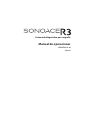 5
5
-
 6
6
-
 7
7
-
 8
8
-
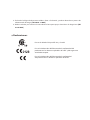 9
9
-
 10
10
-
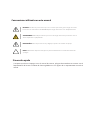 11
11
-
 12
12
-
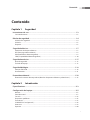 13
13
-
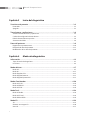 14
14
-
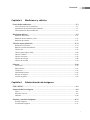 15
15
-
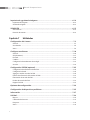 16
16
-
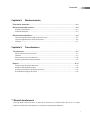 17
17
-
 18
18
-
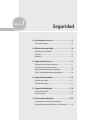 19
19
-
 20
20
-
 21
21
-
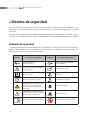 22
22
-
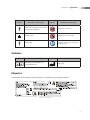 23
23
-
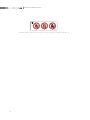 24
24
-
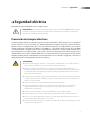 25
25
-
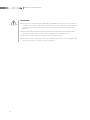 26
26
-
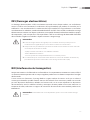 27
27
-
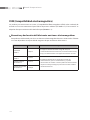 28
28
-
 29
29
-
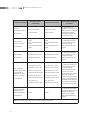 30
30
-
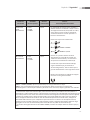 31
31
-
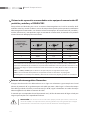 32
32
-
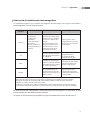 33
33
-
 34
34
-
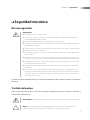 35
35
-
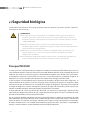 36
36
-
 37
37
-
 38
38
-
 39
39
-
 40
40
-
 41
41
-
 42
42
-
 43
43
-
 44
44
-
 45
45
-
 46
46
-
 47
47
-
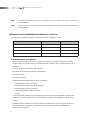 48
48
-
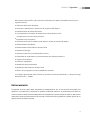 49
49
-
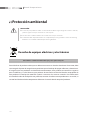 50
50
-
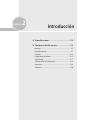 51
51
-
 52
52
-
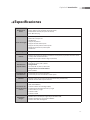 53
53
-
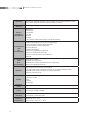 54
54
-
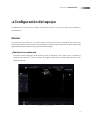 55
55
-
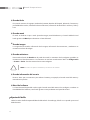 56
56
-
 57
57
-
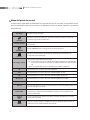 58
58
-
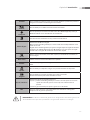 59
59
-
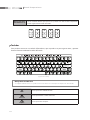 60
60
-
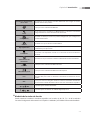 61
61
-
 62
62
-
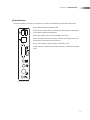 63
63
-
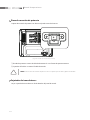 64
64
-
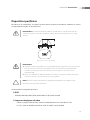 65
65
-
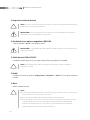 66
66
-
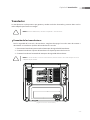 67
67
-
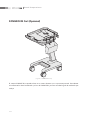 68
68
-
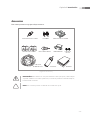 69
69
-
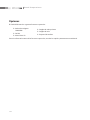 70
70
-
 71
71
-
 72
72
-
 73
73
-
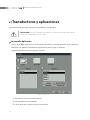 74
74
-
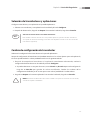 75
75
-
 76
76
-
 77
77
-
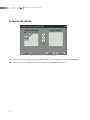 78
78
-
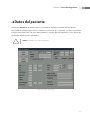 79
79
-
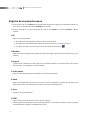 80
80
-
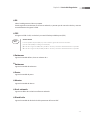 81
81
-
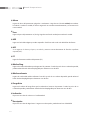 82
82
-
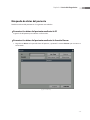 83
83
-
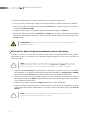 84
84
-
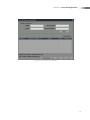 85
85
-
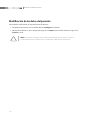 86
86
-
 87
87
-
 88
88
-
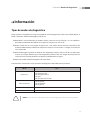 89
89
-
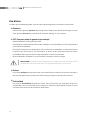 90
90
-
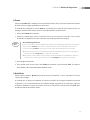 91
91
-
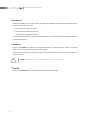 92
92
-
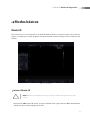 93
93
-
 94
94
-
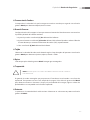 95
95
-
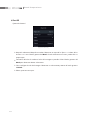 96
96
-
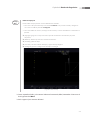 97
97
-
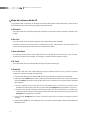 98
98
-
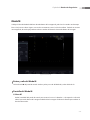 99
99
-
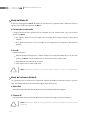 100
100
-
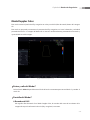 101
101
-
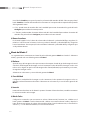 102
102
-
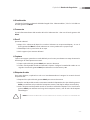 103
103
-
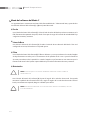 104
104
-
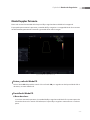 105
105
-
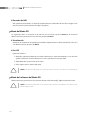 106
106
-
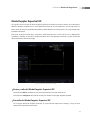 107
107
-
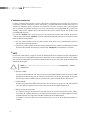 108
108
-
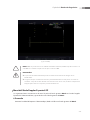 109
109
-
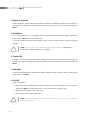 110
110
-
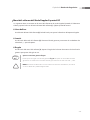 111
111
-
 112
112
-
 113
113
-
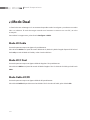 114
114
-
 115
115
-
 116
116
-
 117
117
-
 118
118
-
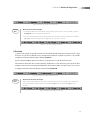 119
119
-
 120
120
-
 121
121
-
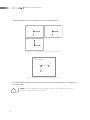 122
122
-
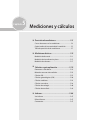 123
123
-
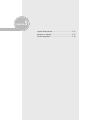 124
124
-
 125
125
-
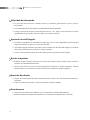 126
126
-
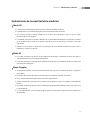 127
127
-
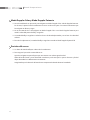 128
128
-
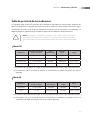 129
129
-
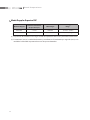 130
130
-
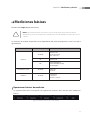 131
131
-
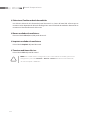 132
132
-
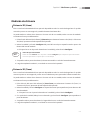 133
133
-
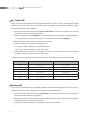 134
134
-
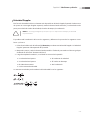 135
135
-
 136
136
-
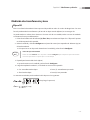 137
137
-
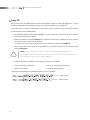 138
138
-
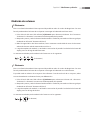 139
139
-
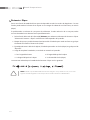 140
140
-
 141
141
-
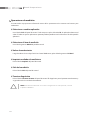 142
142
-
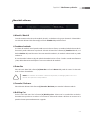 143
143
-
 144
144
-
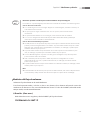 145
145
-
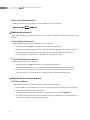 146
146
-
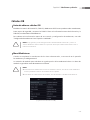 147
147
-
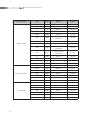 148
148
-
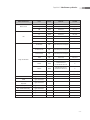 149
149
-
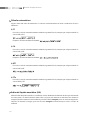 150
150
-
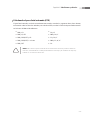 151
151
-
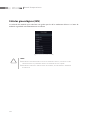 152
152
-
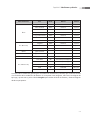 153
153
-
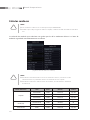 154
154
-
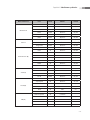 155
155
-
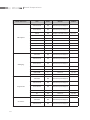 156
156
-
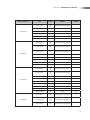 157
157
-
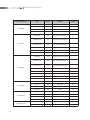 158
158
-
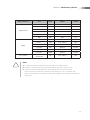 159
159
-
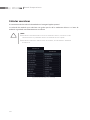 160
160
-
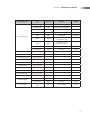 161
161
-
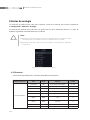 162
162
-
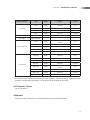 163
163
-
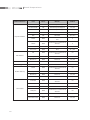 164
164
-
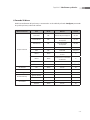 165
165
-
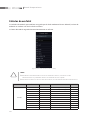 166
166
-
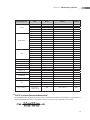 167
167
-
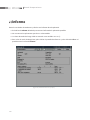 168
168
-
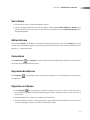 169
169
-
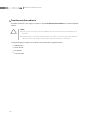 170
170
-
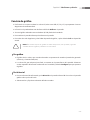 171
171
-
 172
172
-
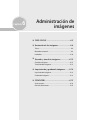 173
173
-
 174
174
-
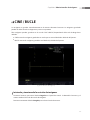 175
175
-
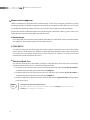 176
176
-
 177
177
-
 178
178
-
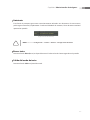 179
179
-
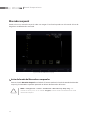 180
180
-
 181
181
-
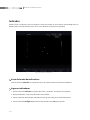 182
182
-
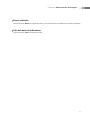 183
183
-
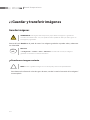 184
184
-
 185
185
-
 186
186
-
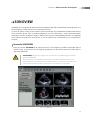 187
187
-
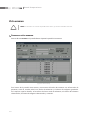 188
188
-
 189
189
-
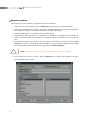 190
190
-
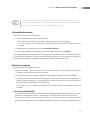 191
191
-
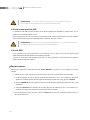 192
192
-
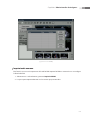 193
193
-
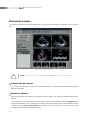 194
194
-
 195
195
-
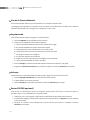 196
196
-
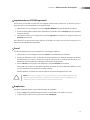 197
197
-
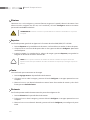 198
198
-
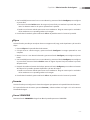 199
199
-
 200
200
-
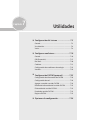 201
201
-
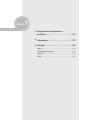 202
202
-
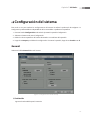 203
203
-
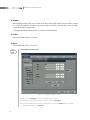 204
204
-
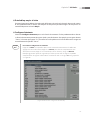 205
205
-
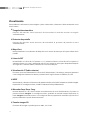 206
206
-
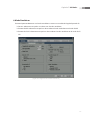 207
207
-
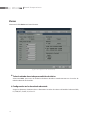 208
208
-
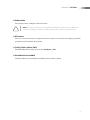 209
209
-
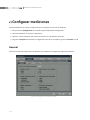 210
210
-
 211
211
-
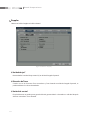 212
212
-
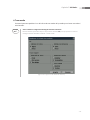 213
213
-
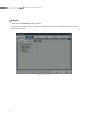 214
214
-
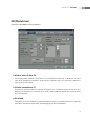 215
215
-
 216
216
-
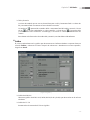 217
217
-
 218
218
-
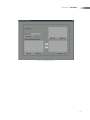 219
219
-
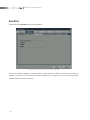 220
220
-
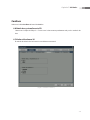 221
221
-
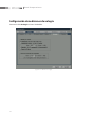 222
222
-
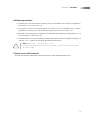 223
223
-
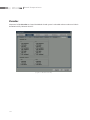 224
224
-
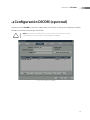 225
225
-
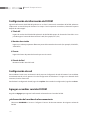 226
226
-
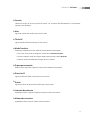 227
227
-
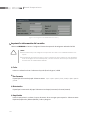 228
228
-
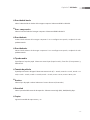 229
229
-
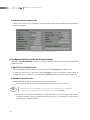 230
230
-
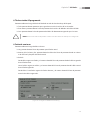 231
231
-
 232
232
-
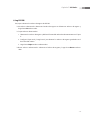 233
233
-
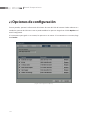 234
234
-
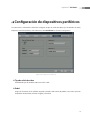 235
235
-
 236
236
-
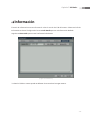 237
237
-
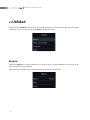 238
238
-
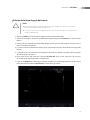 239
239
-
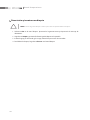 240
240
-
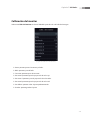 241
241
-
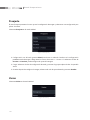 242
242
-
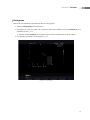 243
243
-
 244
244
-
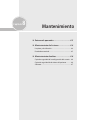 245
245
-
 246
246
-
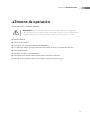 247
247
-
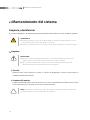 248
248
-
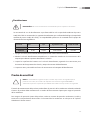 249
249
-
 250
250
-
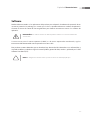 251
251
-
 252
252
-
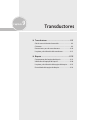 253
253
-
 254
254
-
 255
255
-
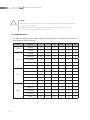 256
256
-
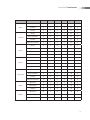 257
257
-
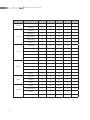 258
258
-
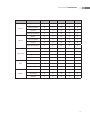 259
259
-
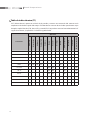 260
260
-
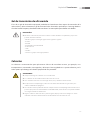 261
261
-
 262
262
-
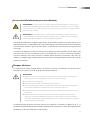 263
263
-
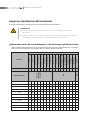 264
264
-
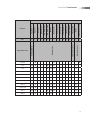 265
265
-
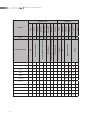 266
266
-
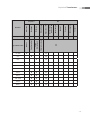 267
267
-
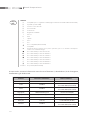 268
268
-
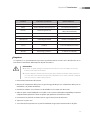 269
269
-
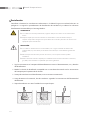 270
270
-
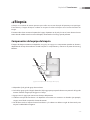 271
271
-
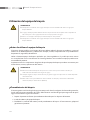 272
272
-
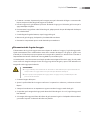 273
273
-
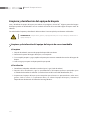 274
274
-
 275
275
-
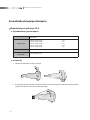 276
276
-
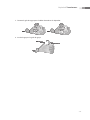 277
277
-
 278
278
-
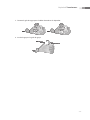 279
279
-
 280
280
-
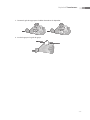 281
281
-
 282
282
-
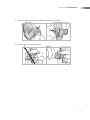 283
283
-
 284
284
-
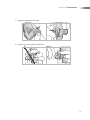 285
285
-
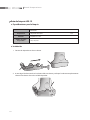 286
286
-
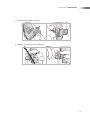 287
287
-
 288
288
-
 289
289
-
 290
290
-
 291
291
-
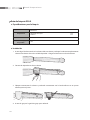 292
292
-
 293
293
-
 294
294
Artículos relacionados
-
Samsung SONOACE R3 Manual de usuario
-
Samsung SONOACE R7 Manual de usuario
-
Samsung SONOACE R7 Manual de usuario
-
Samsung SONOACE R7 Manual de usuario
-
Samsung H60 Manual de usuario
-
Samsung PT60A Manual de usuario
-
Samsung ACCUVIX A30 Manual de usuario
-
Samsung SONOACE R7 Manual de usuario
-
Samsung SONOACE R7 Manual de usuario
-
Samsung SONOACE R7 Manual de usuario
Otros documentos
-
HP Color LaserJet Enterprise CP5525 Printer series Guía del usuario
-
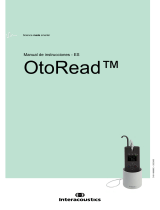 Interacoustics OtoRead™ Instrucciones de operación
Interacoustics OtoRead™ Instrucciones de operación
-
Omega FDT-21 El manual del propietario
-
Enraf-Nonius CD-Rom Physisonic ES-7 EU Manual de usuario
-
Gima 29926 El manual del propietario
-
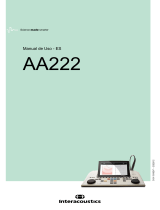 Interacoustics AA222 Instrucciones de operación
Interacoustics AA222 Instrucciones de operación
-
 Hologic Horizon Bone Densitometry System Guía del usuario
Hologic Horizon Bone Densitometry System Guía del usuario
-
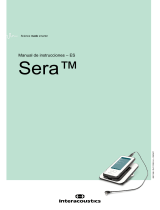 Interacoustics Sera™ Instrucciones de operación
Interacoustics Sera™ Instrucciones de operación
-
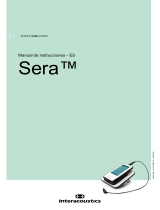 Interacoustics Sera™ Instrucciones de operación
Interacoustics Sera™ Instrucciones de operación
-
Fujifilm SonoSite X-Porte User Manual Supplement